Fuji FINEPIX S1OO FS Manuel utilisateur
PDF
Télécharger
Document
Préparatifs Utilisation de l’appareil photo Photographie avancée • Photographie • Lecture MODE D’EMPLOI Cette brochure a été préparée afin de vous expliquer comment utiliser correctement votre appareil photo numérique FUJIFILM FinePix S100FS. Veuillez lire attentivement les instructions d’utilisation. • Vidéo Réglages Branchement de l’appareil photo Installation du logiciel Annexes Guide de dépannage BL00672-301(1) Avertissement Pour les utilisateurs au Canada ATTENTION Cet appareil photo numérique de la classe B est conforme à la norme NMB-003 du Canada. Veuillez lire les Notes pour la sécurité (note distincte : « Remarques et Avertissements ») et vous assurer de bien les assimiler avant d’utiliser l’appareil photo. 2 IMPORTANT AVERTISSEMENT AVANT DE DEBALLER LE CD-ROM FOURNI PAR FUJIFILM Corporation, VEUILLEZ LIRE ATTENTIVEMENT CE CONTRAT DE LICENCE D’UTILISATEUR. SEULEMENT DANS LA CONDITION OU VOUS ACCEPTEZ PLEINEMENT CE CONTRAT, VOUS POURREZ ALORS UTILISER LE LOGICIEL ENREGISTRE SUR CE CD-ROM. PAR OUVERTURE DE SON EMBALLAGE, VOUS ACCEPTEZ CE CONTRAT ET VOUS ENGAGEZ A LE RESPECTER. Contrat de Licence d’Utilisateur Ce Contrat de Licence d’Utilisateur (« Contrat ») est un accord entre FUJIFILM Corporation (« FUJIFILM ») et vous-même, qui définit les termes et conditions de la cession qui vous est accordée pour l’utilisation du logiciel fourni par FUJIFILM. Le CD-ROM contient le logiciel d’une tierce personne. Dans le cas où un contrat séparé est fourni par la tierce personne pour son logiciel, les provisions prévues dans ce contrat séparé entrent en application pour l’utilisation du logiciel de la tierce personne, et ces provisions prévalent sur celles prévues dans ce Contrat. 1. Définitions. (a) « Media » signifie le CD-ROM intitulé « Software for FinePix » qui vous est fourni avec ce Contrat. (b) « Logiciel » signifie le logiciel qui est enregistré sur le Media. (c) « Documentation » signifie les manuels de fonctionnement du Logiciel ainsi que les autres documents écrits qui lui sont reliés et qui vous sont fournis en même temps que le Media. (d) « Produit » signifie Media (y compris Logiciel) ainsi que la Documentation. 2. Utilisation du Logiciel. FUJIFILM vous accorde une cession non transférable et non exclusive : (a) pour installer une copie du Logiciel sur un ordinateur et sous forme d’exécution en machine binaire ; (b) pour utiliser le Logiciel sur l’ordinateur sur lequel le Logiciel a été installé ; et (c) pour réaliser une copie de secours du Logiciel. 3. Restrictions. 3.1 Vous ne pouvez en aucun cas distribuer, prêter, louer ou encore transférer tout ou une partie du Logiciel, du Media ou de la Documentation à un tiers sans l’accord préalable écrit de FUJIFILM. Vous ne pouvez en aucun cas non plus céder, assigner ou encore transférer tout ou une partie des droits qui vous sont accordés par FUJIFILM sous ce Contrat sans accord écrit préalable de FUJIFILM. 3.2 Sauf dans les seuls cas expressément définis par FUJIFILM ci-dessous, vous ne pouvez en aucun cas copier ou reproduire en partie ou en totalité le Logiciel ou la Documentation. 3.3 Vous ne pouvez en aucun cas modifier, adapter ou traduire le Logiciel ou la Documentation. Vous ne pouvez en aucun cas altérer ou retirer le copyright et toute autre notice de propriété qui apparaît sur le Logiciel ou dans la Documentation. 3.4 Vous ne pouvez en aucun cas réaliser vous même ou demander à un tiers de réaliser une re-décomposition, une décompilation, ou un désassemblage du Logiciel. Veuillez lire cette page avant d’utiliser le logiciel. 4. Propriété. Tous les droits d’auteur et autre droits de propriété du Logiciel et de la Documentation sont possédés et conservés par FUJIFILM ou ses fournisseurs tiers tels qu’indiqués sur le Logiciel ou dans la Documentation. Aucun des termes contenus dans ce texte ne laisse entendre, expressément ou implicitement, le transfert ou l’accord d’un quelconque droit, permis, ou titre autres que ceux qui vous sont explicitement accordés par ce Contrat. 5. Limites de Garantie. FUJIFILM vous garantit que le Media ne contient aucun défaut de matériel ou de main-d’œuvre dans des conditions normales d’utilisation pour quatrevingt-dix (90) jours à partir de la date ou vous avez reçu le Media. Au cas où le Media ne remplirait pas les conditions de garantie spécifiées, FUJIFILM remplacera le Media défectueux par un Media ne contenant pas de défaut. L’entière responsabilité de FUJIFILM ainsi que votre seul et exclusif recours concernant tout défaut dans le Media se limitent expressément au remplacement par FUJIFILM du Media tel qu’indiqué ici. 6. DENI DE RESPONSABILITE. SAUF POUR LES CAS PREVUS A LA SECTION 5 DE CE DOCUMENT, FUJIFILM FOURNIT LE PRODUIT « EN L’ETAT » ET SANS AUCUNE GARANTIE DE QUELQUE SORTE QU’ELLE SOIT, EXPRIMEE OU SOUS ENTENDUE. FUJIFILM N’OFFRE AUCUNE GARANTIE, EXPRIMEE, SOUS ENTENDUE OU STATUTAIRE, EN QUELCONQUE MATIERE QUE CE SOIT, Y COMPRIS, MAIS NON LIMITEE A, NON-RESPECT DE DROIT D’AUTEUR QUEL QU’IL SOIT, PATENTE, SECRET COMMERCIAL, OU TOUT AUTRE DROIT DE PROPRIETE DE TOUT TIERS PARTIE, COMMERCIALISATION, OU ADAPTABILITE POUR UN QUELCONQUE BUT PARTICULIER. 7. LIMITE DE RESPONSABILITE. EN AUCUN CAS FUJIFILM NE SAURAIT ETRE TENU POUR RESPONSABLE POUR DES DOMMAGES QUELCONQUES, GENERAUX, SPECIAUX, DIRECTS, INDIRECTS, CONSECUTIFS, ACCIDENTELS, OU AUTRES DOMMAGES, OU ENCORE DES DOMMAGES (Y COMPRIS DOMMAGES POUR PERTES DE PROFITS OU PERTES DE REVENUS) OCCASIONNES PAR L’UTILISATION OU L’INCAPACITE D’UTILISATION DU PRODUIT MEME SI FUJIFILM A EU CONNAISSANCE DE LA POSSIBILITE DE TELS DOMMAGES. 8. Non exportation. Vous reconnaissez que ni le Logiciel ni une partie de ce dernier, ne sera transféré ou exporté dans un pays quelconque, ou ne sera utilisé en aucune façon en violation des lois de contrôle d’exportation et de la réglementation auxquelles le Logiciel est soumis. 9. Fin du contrat. En cas d’infraction d’un quelconque terme et d’une quelconque condition ci décrites, FUJIFILM pourra terminer immédiatement ce Contrat avec vous sans avertissement préalable. 10. Terme. Ce Contrat est effectif jusqu’à ce que vous cessiez d’utiliser le Logiciel, à moins qu’il ne soit préalablement interrompu en accord avec la Section 9 ci-décrite. 11. Obligation lors de la terminaison. Lors de la terminaison ou de l’expiration de ce Contrat, vous devrez, sous votre responsabilité et à vos propres frais, effacer ou détruire immédiatement tout le Logiciel (y compris ses copies), le Media ainsi que la Documentation. 12. Loi en vigueur. Ce Contrat est gouverné par et en accord avec les lois en vigueur au Japon. 3 Déclaration de conformité de la CEE Nous Nom : Adresse : déclarons que ce produit Nom du produit : Nom du fabricant : Adresse du fabricant : FUJIFILM Electronic Imaging Europe GmbH Benzstrasse 2 47533 Kleve, Germany FUJIFILM DIGITAL CAMERA (Appareil Photo Numérique) FinePix S100FS FUJIFILM Corporation 7-3, AKASAKA 9-CHOME, MINATO-KU, TOKYO 107-0052, JAPAN est conforme aux normes suivantes Sécurité : EN60065 : 2002 + A1 EMC : EN55022 : 1998 + A1 : 2000 + A2 : 2003 Class B EN55024 : 1998 + A1 : 2001 + A2 : 2003 EN61000-3-2 : 2000 + A2 : 2005 EN61000-3-3 : 1995 + A1 : 2001 + A2 : 2003 selon les dispositions de la directive de la CEE (2004/108/CE) et de la directive Basse tension (2006/95/CE). Kleve, Germany 1er décembre 2007 Lieu Date Signature/Directeur général Ce produit est livré avec une batterie. Lorsque celle-ci est déchargée, ne la jetez jamais mais traitez-la comme un déchet chimique à usage domestique. 4 Traitement des appareils électriques et électroniques chez les particuliers Traitement des appareils électriques et électroniques (Applicable dans l’Union européenne et autres pays européens pratiquant le tri sélectif) Cette icône sur le produit ou sur l’emballage, dans le manuel ou sur la garantie, indique que l’appareil ne sera pas traité comme déchet ménager. Il devra être acheminé vers une déchetterie qui recycle les appareils électriques et électroniques. En s’assurant d’un bon retraitement de ce produit, vous contribuerez à éviter des conséquences préjudiciables pour l’environnement et la santé. Si votre matériel contient des piles ou accumulateurs faciles à retirer, merci de les enlever de l’appareil et de les traiter séparément. Le recyclage de l’appareil contribuera à préserver les ressources naturelles. Pour plus d’informations sur le recyclage de ce produit, contactez votre mairie, une déchetterie proche de votre domicile ou le magasin où vous l’avez acheté. Pour les pays hors Union Européenne : Si vous souhaitez jeter ce produit, merci de contacter les autorités locales pour vous informer sur les moyens de retraitement existants. 5 Table des matières Avertissement ....................................................... 2 IMPORTANT ......................................................... 3 Déclaration de conformité de la CEE .................... 4 Traitement des appareils électriques et électroniques chez les particuliers................... 5 Table des matières ............................................... 6 A propos de ce manuel ......................................... 9 Accessoires inclus............................................... 10 Pièces et fonctions de l’appareil photo................ 11 Prises d’images avec l’écran............................... 14 Préparatifs Fixation de la dragonne, du bouchon d’objectif et du pare-soleil ................................................. 15 Chargement de la batterie .................................. 17 Insertion de la batterie ........................................ 19 Insertion de la Carte mémoire............................. 21 Mise sous tension et hors tension....................... 24 Réglage de la langue, de la date et de l’heure ...................................................... 24 Modification de la date et de l’heure ................... 27 Sélection de la langue......................................... 28 Guide des opérations de base ............................ 29 Utilisation de l’appareil photo 6 Prise de vues (B Mode AUTO).................... 32 Utilisation de la détection sujet intelligente lors de la prise de vues ............................ 37 Utilisation de la fonction de double stabilisateur lors de la prise de vues ........ 39 Prise de vues avec verrouillage de la mise au point et de l’exposition......................... 40 Témoin d’assistance AF............................. Utilisation de la fonction zoom ................... Réglage de la composition des photos ...... Visualisation des images.................................... Effacement des images/vidéos..................... Utilisation de la touche (AE-L) ............... Suppression des images à l’aide du [MENU LECTURE] .................................. 42 42 43 44 49 49 49 Photographie avancée — Photographie Réglage automatique des conditions de prise de vues .............................................................. 52 Utilisation des fonctions de photographie — Procédure de réglage ................................... 53 Réglage du mode de prise de vues.................... 55 B Auto................................................. 55 FSB (bracketing simulation film)........ 55 , SCENES .................................... 56 N AE Programmée..................................... 59 M Priorité Vitesse AE ................................. 60 < Priorité Ouverture AE............................. 62 > Manuel................................................... 63 , Standard....................................... 65 Réglage de la luminosité de l’image (D Compensation d’exposition).................... 66 Réglage de la mesure de la luminosité (Photométrie) ................................................ 68 AE-L à l’aide du verrouillage AE......................... 69 AF Continu ......................................................... 70 Mise au point manuelle ...................................... 71 Modification du réglage de sensibilité ([S ISO]) ...................................................... 73 e Macro/> Super Macro (gros plan)................. 75 d Réglage du flash (Flash intelligent)................. 76 * Retardateur .................................................... 79 Réglage du retardateur ............................... 79 Prise de vues à l’aide du retardateur .......... 79 f Prise de vues en continu ............................... 81 [f 7 PRE.(RAW 3)] prise de vues en continu...................................................... 82 [ 50 PRE.3] (environ 7 images/sec.) ... 82 [ BKT PLAGE DYNAMIQUE] ................. 82 [j BRACKETING AE] ............................... 83 Utilisation du [MENU PRISE DE VUES] ............. 85 Réglage du [MENU PRISE DE VUES] ....... 85 Liste des options du [MENU PRISE DE VUES] ........................ 86 [MENU PRISE DE VUES] ................................... 88 Réglage de la simulation film ([ SIMULATION DE FILM]) .................. 88 Réglage de la plage dynamique ([ PLAGE DYNAMIQUE])..................... 88 Modification du réglage de qualité ([ QUALITE]) ........................................ 89 Réglage de la couleur ([ COULEUR])..... 90 Réglage du contraste ([ TON]) ............... 90 Réglage du contour de l’image (fort/doux) ([ DETAIL])........................................... 91 Réglage de la balance des blancs ([T BALANCE DES BLANCS]) .............. 91 Réglage précis de la balance des blancs ( BAL. BLANCS FINE) ......................... 93 Photographie de la même image avec des expositions différentes ([ INCREM. IL BKT AE])...................... Réglage de l’intensité du flash ([ FLASH] (réglage de la luminosité)) .............................................. Utilisation du flash externe ([ FLASH EXTERNE]) ......................... Spécification de la zone de mise au point ([H MODE AF]) ...................................... Mise au point rapide de la photo ([ PRISE DE VUE RAP.]) .................... Mémorisation de vos réglages personnels ( REGLAGE PERSO.)......................... 93 94 95 97 99 99 Photographie avancée — Lecture Informations de lecture..................................... Utilisation du [MENU LECTURE] ..................... Réglage du [MENU LECTURE] ............... Liste des options du [MENU LECTURE] ................................ [MENU LECTURE] ........................................... Réglage de la lecture automatique ([ DIAPORAMA]) ............................... Correction des effets yeux rouges sur les photos ([ REDUC. YEUX ROUGE]) ............................................... Rotation des images ([ ROTATION IMAGE])...................... Protection des images ([ PROTEGER])................................. 100 101 101 101 102 102 102 103 104 Suite Q 7 Table des matières Copie des images ([V COPIER]) ....................................... 106 Ajout d’annotations vocales aux images ([ MEMO AUDIO]) .............................. 107 Recadrage des images ([ RECADRER]).................................. 110 Réglage des images DPOF ([ IMPRESSION (DPOF)]).................. 112 Photographie avancée — Vidéo r Enregistrement de vidéos ............................ 116 Changement du format de la vidéo........... 118 w Lecture des vidéos ...................................... 119 Réglages [U PARAMETRE] ........................................... 121 Utilisation du menu [PARAMETRE] .......... 121 Options du menu [PARAMETRE] ............. 122 Branchement de l’appareil photo Branchement sur un téléviseur ......................... 132 Utilisation de l’adaptateur secteur (vendu séparément) .................................... 133 Branchement de l’appareil photo directement sur l’imprimante — Fonction PictBridge ............ 134 Installation du logiciel Installation sur un ordinateur Windows ............. 138 Installation sur un Mac OS X............................. 140 Branchement sur l’ordinateur ............................ 143 Utilisation de FinePixViewer ..................... 146 8 Annexes Options pour extension du système ................. 147 Guide des accessoires ..................................... 148 Utilisation correcte de l’appareil photo ............. 150 Utilisation d’une carte xD-Picture Card™, Carte mémoire SD et d’une mémoire interne ....... 151 Ecrans d’avertissements .................................. 152 Guide de dépannage Guide de dépannage........................................ 157 Fiche technique .............................................. 163 Explication des termes ................................... 170 Réseau mondial des appareils photo numériques FUJIFILM .............................. 172 Cartes mémoire pouvant être utilisées Vous pouvez utiliser la carte xD-Picture Card, la Carte mémoire SD et la Carte mémoire SDHC avec le FinePix S100FS. Dans le présent Mode d’emploi, ces cartes sont appelées « Cartes mémoire » et « Cartes mémoire SD ». A propos de ce manuel Z A propos des symboles ATTENTION Ce symbole indique des problèmes susceptibles d’affecter le fonctionnement de l’appareil photo. VERIFICATION Ce symbole indique des points à noter dans le fonctionnement de l’appareil photo. MEMO Ce symbole indique des rubriques supplémentaires venant compléter les procédures de fonctionnement de base. Z Cartes mémoire pouvant être utilisées Vous pouvez utiliser la carte xD-Picture Card, la Carte mémoire SD et la Carte mémoire SDHC avec le FinePix S100FS. Dans le présent Mode d’emploi, ces cartes sont appelées « Cartes mémoire » et « Cartes mémoire SD ». Z Touches de direction (nopq) Les directions haut, bas, gauche et droite sont indiquées par des triangles noirs dans le mode d’emploi. Les directions haut ou bas sont indiquées par n et o, et gauche et droite par p et q. Lorsque vous appuyez sur q : Lorsque vous appuyez sur DISP/BACK : Z Molette de commande Pour accéder aux menus ou sélectionner des images (fichiers) plus facilement, il vous suffit de tourner la molette de commande au lieu d’appuyer sur les touches de direction nopq. Toutefois, les explications données dans le présent manuel utilisent les touches de direction nopq. Z Remarque Dans le présent manuel, les noms de menu ou les messages affichés sur l’écran LCD apparaissent entre crochets ([ ]). 9 Accessoires inclus • Batterie rechargeable NP-140 (1) • Câble A/V (1) • Chargeur de batteries BC-140 (1) • Câble USB (1) • Dragonne (1) • CD-ROM (1) Software for FinePix • Bouchon d’objectif (1) • Mode d’emploi (cette brochure) (1) • Remarques et Avertissements (1) • Porte-bouchon d’objectif (1) • Pare-soleil (1) 10 Pièces et fonctions de l’appareil photo • Reportez-vous aux pages indiquées entre parenthèses pour plus d’informations sur les pièces et fonctions de l’appareil photo. A Molette de modes B Monture de la dragonne (p.15) C Interrupteur d’alimentation (p.24) D Déclencheur E Touche ISO (sensibilité ISO) (p.73) F D Touche de compensation d’exposition (p.66, 100) G Molette de commande H Microphone Suite Q 11 Pièces et fonctions de l’appareil photo I Témoin d’assistance AF (p.42)/Témoin du retardateur (p.80) J Prise d’entrée CC 8 V (DC IN 8V) (entrée alimentation) (p.133) K Prise sortie Audio/Vidéo (A/V OUT) (p.132) L ; Port USB M Flash (p.32, 76) N Contact sabot (p.95) O d Touche de libération du flash (p.29, 76) P f Touche de prise de vues en continu (p.81) Q Touche Double stabilisateur (p.39) R Couvercle de protection des prises S Sélecteur de mode de mise au point (p.32, 70, 71) T Touche AF sur une touche (p.71) U Haut-parleur 12 V Viseur (EVF) W Touche EVF/LCD (sélecteur viseur/écran) (p.33) X Écran LCD Y Touche DISP (Affichage)/BACK (p.43, 44) Z Monture de trépied ! Couvercle du compartiment de la batterie (p.19) _ Touche AE-L (verrouillage AE) (p.69) # Molette de photométrie (p.68) $ Touche w (Lecture) (p.44) % Témoin de l’indicateur (p.36) ^ Touche Détection sujet intelligente (p.37, 48)/ Réduction des yeux rouges (p.37) & nopq Touche de direction * Touche MENU/OK ( Volet de la fente d’insertion (p.21) ) Fente d’insertion de la Carte mémoire (p.21) 13 Prises d’images avec l’écran Z Mode de prise de vues N 16 25 ISO 100 31.12.2050 12:00 AM 2000 F2.8 A e Photographie macro (p.75) B d Flash (p.76) C Détection sujet intelligente (p.37) D Mode Double stabilisateur (p.39) E Mode de prise de vues (p.55) F Indicateur du niveau de batterie (p.18) G ) Photométrie (p.68) H 9 Balance des blancs (p.91) I Cadre AF (p.34) J Date/Heure (p.25) K Vitesse d’obturation (p.61) L Ouverture (p.62) M ( Retardateur (p.79) N Sensibilité (p.73) O N Qualité (p.89) P Nombre de vues disponibles (p.168) Q Simulation de film (p.88) R Plage dynamique (p.88) S $ Avertissement AF (p.152) T Avertissement de risque de bougé de l’appareil (p.152) U Y Mémoire interne (p.23) V Prise de vues rapide (p.99) W f Prises de vues en continu (p.81) X Indicateur de compensation d’exposition (p.66) Y S Compensation d’exposition (p.66) Z Mode lecture 100-0001 N A Détection sujet intelligente (p.48) B w Mode lecture (p.44) C # Annotation vocale (p.107) D Réduction des yeux rouges (p.102) E Mode Visage plus doux (p.57) F F Protection (p.104) G Numéro d’image (p.126) H Cadeau (p.44) I u DPOF (p.112) 31.12.2050 12:00 AM 14 L’appareil FinePix S100FS est doté d’une mémoire interne qui permet de photographier sans Carte mémoire. Y apparaît sur l’écran lorsque la mémoire interne est activée. Fixation de la dragonne, du bouchon d’objectif et du pare-soleil 1 2 Tirez le cordon du bouchon d’objectif par la dragonne. 3 Fixez le bouchon d’objectif. Faites passer la dragonne dans le portebouchon d’objectif, puis attachez-la aux montures de l’appareil photo. Lorsque vous avez fixé les deux extrémités de la dragonne, vérifiez soigneusement pour vous assurer que celle-ci est bien en place. Préparatifs Fixation de la dragonne et du bouchon d’objectif ATTENTION MEMO Veillez à ce que le bouchon d’objectif n’apparaisse pas sur la vue lorsque vous prenez une photo ; pour cela, attachez-le au porte-bouchon d’objectif. • Attachez la dragonne correctement pour éviter de laisser tomber l’appareil photo. • Attachez le cordon du bouchon d’objectif pour éviter de le perdre. 15 Fixation de la dragonne, du bouchon d’objectif et du pare-soleil Fixation du pare-soleil Le pare-soleil vous permet de réduire les images fantômes et la lumière parasite dans les scènes en contre-jour. Grâce à cet appareil photo, vous obtiendrez des photos claires et nettes. 16 1 Alignez les indicateurs de l’appareil photo et ceux du pareil-soleil, puis fixez ce dernier à l’objectif. 2 Faites pivoter le pare-soleil dans le sens des aiguilles d’une montre jusqu’à ce qu’il s’enclenche. MEMO Vous pouvez également fixer le pare-soleil à l’envers, comme lorsque vous le placez dans son étui. Chargement de la batterie La batterie n’est pas totalement chargée lors de la livraison ; vous devez donc la recharger complètement avant de l’utiliser. 1 Insérez la batterie dans le chargeur de batteries BC-140. Préparatifs Z Batteries compatibles Batterie rechargeable NP-140 (1) Insérez la batterie correctement, en respectant les signes de polarité. Batterie rechargeable NP-140 Bornes Indicateur Chargeur de batteries BC-140 ATTENTION • La batterie n’est pas totalement chargée lors de la livraison ; vous devez donc la recharger complètement avant de l’utiliser. • N’apposez aucune étiquette sur la batterie ; la batterie pourrait en effet rester coincée dans l’appareil photo. • Tout contact entre les bornes de la batterie risquerait de provoquer un court-circuit et une surchauffe. • Voir « Remarques et Avertissements » pour plus d’informations sur la batterie. • Utilisez toujours la batterie rechargeable NP-140 (fournie). L’utilisation de batteries rechargeables d’autres marques risquerait de provoquer des dysfonctionnements ou d’endommager l’appareil photo. • N’essayez pas de décoller les étiquettes externes de la batterie. 2 Raccordez le chargeur de batterie au câble de connexion, puis branchez ce dernier à la prise secteur. 3 Le témoin de charge clignote en orange et la charge commence. Une fois la charge terminée, le témoin s’allume en orange. La charge dure environ 130 minutes. Suite Q 17 Chargement de la batterie Z <Témoin et états de charge> Témoin de charge Eteint Etat Action Batteries non chargées Chargez la batterie. Erreur lors de la charge Débranchez le chargeur de batteries, puis retirez la batterie du chargeur. S’allume en Batterie chargée orange (charge complète) Clignote en En cours de charge orange Mettez l’appareil photo sous tension et vérifiez le témoin de charge de la batterie sur l’écran LCD. Retirez la batterie du chargeur de batteries. – ATTENTION • Débranchez le chargeur de batterie de la prise secteur lorsque vous ne l’utilisez pas. • Si les bornes de la batterie sont sales, il peut s’avérer impossible de charger la batterie. Nettoyez les bornes des batteries et celles du chargeur de batteries avec un chiffon sec et propre. • Le temps de charge augmente à basse température. • La batterie NP-140 perd peu à peu sa charge si vous ne l’utilisez pas. Chargez une batterie NP-140 juste avant une prise de vues (la veille ou l’avant-veille, par exemple). 18 Vérification de la charge de la batterie A La charge restante de la batterie est amplement suffisante. (S’allume en blanc) B La batterie est à moitié chargée. (S’allume en blanc) C La charge restante de la batterie est insuffisante. La batterie sera bientôt épuisée. Préparez une batterie de rechange. (S’allume en rouge) D La batterie est épuisée. L’affichage va bientôt s’effacer et l’appareil photo cessera de fonctionner. Remplacez ou rechargez la batterie. (Clignote en rouge) ATTENTION • En raison de la nature de la batterie, il est possible que le témoin de charge de la batterie ( , ou V) apparaisse prématurément si vous utilisez l’appareil photo dans des endroits froids. Essayez de réchauffer la batterie dans votre poche ou dans un autre endroit chaud avant de l’utiliser. • Une batterie épuisée (V s’affiche en rouge) peut provoquer des dysfonctionnements au niveau de l’appareil photo. Insérez toujours une batterie complètement chargée. • Selon le mode de l’appareil photo, le passage de à V peut se produire plus rapidement. Insertion de la batterie Votre appareil photo numérique fonctionne avec une batterie. Vous devez tout d’abord insérer la batterie dans l’appareil photo. Ouvrez le volet du couvercle du compartiment pour batterie. 2 Insérez la batterie comme indiqué dans le schéma ci-dessous. Préparatifs 1 Assurez-vous que les indicateurs sont alignés lors de l’insertion de la batterie. Vérifiez que la batterie est correctement installée. Indicateurs VERIFICATION Vérifiez si l’appareil photo est hors tension avant d’ouvrir le couvercle du compartiment pour batterie. ATTENTION ATTENTION Insérez la batterie dans le bon sens. 3 Fermez le couvercle du compartiment pour batterie. • N’ouvrez jamais le couvercle du compartiment pour batterie lorsque l’appareil photo est sous tension. Ceci pourrait endommager la Carte mémoire ou détruire les fichiers d’images sur la Carte mémoire. • N’appliquez pas une force excessive sur le couvercle du compartiment pour batterie. VERIFICATION Veillez à fermer convenablement le couvercle du compartiment pour batterie jusqu’à ce que vous entendiez un déclic. Suite Q 19 Insertion de la batterie Retrait de la batterie Cliquet de libération de la batterie Ouvrez le couvercle du compartiment pour batterie, puis déverrouillez le cliquet de libération de la batterie avec votre doigt. ATTENTION Vérifiez que l’appareil photo est hors tension avant de retirer la batterie. MEMO Si vous souhaitez brancher l’appareil photo à une prise secteur, vous devez vous procurer l’adaptateur secteur AC-84V (vendu séparément). Reportez-vous au manuel fourni avec le AC-84V pour plus d’informations. 20 Insertion de la Carte mémoire Cartes mémoire SD/Cartes mémoire SDHC Ces cartes ont été testées par FUJIFILM Corporation. Fabricant : SanDisk MEMO • La liste des Cartes mémoire compatibles sera mise à jour sur notre site Web : http://www.fujifilm.com/products/digital_cameras/index.html • Selon la Carte mémoire SD, il est possible que l’enregistrement de vidéos soit interrompu. Nous vous recommandons d’utiliser les Cartes mémoire mentionnées ci-dessus. • L’appareil photo n’est pas compatible avec les cartes multimédia. 1 Ouvrez le volet de la fente d’insertion. 2 Insérez une Carte mémoire. Préparatifs Même si vous pouvez stocker des images sur la mémoire interne de l’appareil photo, la Carte mémoire (vendue séparément) vous permet de stocker une quantité impressionnante d’images. Vous pouvez utiliser la carte xD-Picture Card et la Carte mémoire SD avec le FinePix S100FS. Dans le présent Mode d’emploi, ces cartes sont appelées « Cartes mémoire ». (Carte xD-Picture Card) Repère doré Zone de contact dorée Alignez le repère doré avec la zone de contact dorée, puis insérez la carte xD-Picture Card. (Carte mémoire SD) Repère doré Zone de contact dorée ATTENTION N’ouvrez jamais le volet de la fente d’insertion lorsque l’appareil photo est sous tension. Ceci pourrait endommager la Carte mémoire ou détruire les fichiers d’images sur la Carte mémoire. Alignez le repère doré avec la zone de contact dorée, puis insérez la Carte mémoire SD. Suite Q 21 Insertion de la Carte mémoire ATTENTION Veillez à désactiver la protection de la Carte mémoire SD avant de l’insérer. Si la protection est activée, l’enregistrement ou la suppression de photos, ainsi que le formatage, ne sont pas disponibles. Pour désactiver la protection, faites glisser le loquet vers l’arrière : la Carte mémoire fonctionnera normalement. 3 Refermez le volet de la fente d’insertion. Loquet de protection Comment remplacer la Carte mémoire ATTENTION • Vous devez formater sur l’appareil photo toute Carte mémoire SD ou toute carte déjà utilisée sur un ordinateur ou un périphérique autre que l’appareil photo (➝p.129) avant de l’utiliser. • N’utilisez pas d’adaptateur miniSD ou microSD dont les éléments de contact arrière sont exposés. L’utilisation de tels adaptateurs risque de provoquer un dysfonctionnement ou d’endommager l’appareil, car ces éléments de contact ne sont pas adaptés. Si vous utilisez un adaptateur miniSD ou microSD plus grand qu’une Carte mémoire SD standard, celui-ci risque de rester coincer dans l’appareil. Le cas échéant, ne forcez pas dessus pour le retirer, vous risqueriez de provoquer un dysfonctionnement. Prenez contact avec votre revendeur FUJIFILM. 22 Appuyez sur la Carte mémoire à l’intérieur de la fente, puis relevez lentement votre doigt. La Carte mémoire se débloque et s’éjecte de la fente. ATTENTION MEMO • La taille des fichiers d’images varie selon le sujet. Ainsi, le nombre d’images enregistrées peut différer du nombre réel de prises de vue. • Voir p.168 pour de plus amples informations concernant le nombre standard d’images disponibles. Z A propos de la mémoire interne AUTO ISO AUTO(1600) 31.12.2050 10: 00 AM 10 L’appareil FinePix S100FS est doté d’une mémoire interne qui permet de photographier sans Carte mémoire. Y apparaît sur l’écran LCD lorsque la mémoire interne est activée. Préparatifs • Conservez les Cartes mémoire hors de la portée des jeunes enfants. Ceux-ci pourraient avaler accidentellement une Carte mémoire et s’étouffer. Si un enfant venait à avaler une Carte mémoire, consultez immédiatement un médecin. • Si la Carte mémoire n’est pas correctement orientée, elle ne pourra pas être insérée à fond dans la fente. Ne forcez surtout pas lorsque vous insérez une Carte mémoire. • Attention, la Carte mémoire peut s’éjecter brusquement de la fente si vous relâchez trop rapidement votre doigt après que la carte se soit débloquée. • Le fonctionnement de cet appareil photo est garanti uniquement avec une carte xD-Picture Card FUJIFILM et avec une Carte mémoire SD testée (➝p.21). • Voir p.151 pour plus d’informations sur la carte xD-Picture Card, la Carte mémoire SD et la mémoire interne. Lorsqu’une Carte mémoire (vendue séparément) est insérée Enregistrer images : Enregistre les images sur une Carte mémoire. Lire images : Lit les images sur une Carte mémoire. Lorsqu’une Carte mémoire (vendue séparément) n’est pas insérée Enregistrer images : Enregistre les images sur la mémoire interne. Lire images : Lit les images sur la mémoire interne. Z A propos des images contenues dans la mémoire interne Les images stockées sur la mémoire interne de l’appareil photo peuvent être corrompues ou effacées en raison notamment de défauts de l’appareil photo. Par sécurité, sauvegardez toutes vos données importantes sur un autre support (DVD-R, CD-R, CD-RW, un disque dur, etc.). Vous pouvez également transférer des images de la mémoire interne sur une Carte mémoire (➝p.106). 23 Mise sous tension et hors tension Mise sous tension de l’appareil photo Placez l’interrupteur d’alimentation sur la position ON pour mettre l’appareil photo sous tension et passer en mode de prise de vues. Placez l’interrupteur d’alimentation sur la position OFF pour mettre l’appareil photo hors tension. Réglage de la langue, de la date et de l’heure Lorsque vous utilisez l’appareil photo pour la première fois, la langue, la date et l’heure sont effacées. Réglez la langue, la date et l’heure. 1 L’écran [ ] apparaît lors de la mise sous tension de l’appareil photo. START MENU / LANG. MEMO Basculement entre le mode prise de vues et le mode lecture Appuyez sur w lorsque l’appareil photo est en mode prise de vues pour basculer vers le mode lecture. Appuyez sur le déclencheur pour faire basculer l’appareil photo en mode prise de vues. SET NO A Appuyez sur n, o, p ou q pour sélectionner la langue. B Appuyez sur MENU/OK pour valider le réglage. 24 3 Réglez la date et l’heure. Changez le format de la date. DATE/HEURE NON ENTREE DATE/HEURE NON ENTREE 2010 2009 YY.MM.DD 2008 YY . MM . DD 1. 1 2007 2006 ENTREE Préparatifs 2 DD . MM . YY 12:00 AM MM / DD / YY ENTREE ANNULER A Appuyez sur p ou q pour sélectionner l’année, le mois, le jour, l’heure et les minutes. B Appuyez sur n ou o pour corriger le réglage. MEMO • En maintenant n ou o enfoncée, vous pouvez changer les chiffres en continu. • Lorsque l’heure affichée dépasse « 12 », le réglage AM/PM change. 1 . 12 . 2008 10:00 AM ANNULER A Appuyez sur p ou q pour sélectionner le format de la date. B Appuyez sur n ou o pour valider le format. C Appuyez toujours sur MENU/OK lorsque vous avez terminé les réglages. Format de la date ex. 1 décembre 2008 [YY.MM.DD] : [2008.12.1] [MM/DD/YY] : [12/1/2008] [DD.MM.YY] : [1.12.2008] Suite Q 25 Mise sous tension et hors tension MEMO L’écran [START MENU] apparaît également lorsque la batterie a été retirée et si l’appareil photo est resté inutilisé pendant une période prolongée. Si l’adaptateur secteur est branché ou si la batterie est installée depuis au moins 10 heures, les réglages de l’appareil photo sont conservés pendant environ 7 jours, même si ces deux sources d’alimentation sont retirées. Fonction d’extinction automatique Lorsque la fonction [EXT. AUTO] est active, si vous n’utilisez pas l’appareil photo pendant 2 ou 5 minutes, cette fonction le met automatiquement hors tension (➝p.129). Pour remettre l’appareil photo sous tension, placez l’interrupteur d’alimentation sur la position OFF, puis sur la position ON. Pour visualiser des images, appuyez sur w pendant 1 seconde environ. 26 Modification de la date et de l’heure Ouvrez le menu [PARAMETRE]. MENU PRISE DE VUES QUALITE PRISE DE VUE RAP. PARAMETRE 2 Sélectionnez l’écran [DATE/HEURE]. Préparatifs 1 PARAMETRE N OFF DATE/HEURE VOL. APPAREIL VOL. DECL. VOL. LECTURE REGL. ROTAT AUTO LUMINOSITE LCD ON A Appuyez sur MENU/OK pour ouvrir le menu. A Appuyez sur p ou q pour sélectionner . B Appuyez sur n ou o pour sélectionner [U PARAMETRE]. B Appuyez sur o pour accéder à l’option de menu. C Appuyez sur q. C Appuyez sur n ou o pour sélectionner [ DATE/HEURE]. D Appuyez sur q. Voir « 2 Réglez la date et l’heure. » (➝p.25). 27 Sélection de la langue 1 Ouvrez le menu [PARAMETRE]. Affichez l’écran [ ]. PARAMETRE MENU PRISE DE VUES QUALITE PRISE DE VUE RAP. PARAMETRE 2 N OFF FORMATAGE EXT. AUTO DECALAGE HOR COULEUR FOND AFF. DE L'AIDE FRANCAIS 2 MIN OUI A Appuyez sur MENU/OK pour ouvrir le menu. A Appuyez sur p ou q pour sélectionner . B Appuyez sur n ou o pour sélectionner [U PARAMETRE]. B Appuyez sur o pour accéder à l’option de menu. C Appuyez sur q. C Appuyez sur n ou o pour sélectionner [ ]. D Appuyez sur q. Voir « 1 L’écran [ ] apparaît lors de la mise sous tension de l’appareil photo. » (➝p.24). 28 Guide des opérations de base Interrupteur d’alimentation (p.24) Appuyez à mi-course sur le déclencheur pour effectuer la mise au point et régler la luminosité. Appuyez à fond pour prendre la photo. Cet interrupteur permet de mettre l’appareil photo sous et hors tension. Préparatifs Déclencheur (p.34) Contact sabot (p.95) Pour installer un flash externe. Touche de libération du flash (p.76) Pour utiliser le flash intégré, appuyez sur la touche de libération du flash. Touche AF sur une touche (p.71) Cette fonction permet d’effectuer la mise au point en une seule étape. Cette fonction n’est disponible qu’en mode de mise au point manuelle. Sélecteur de mode de mise au point (p.32, 70, 71) Ce sélecteur permet de basculer les modes C-AF (AF Continu), S-AF (AF Simple) et MF (Mise au point manuelle). f Touche de prise de vues en continu (p.81) Appuyez sur cette touche et sur la molette de commande pour régler le mode de prise de vues. Touche Double Stabilisateur (p.39) Cette touche permet de réduire les flous et les effets de bougé de l’appareil photo (d’un sujet en mouvement) à l’aide du stabilisateur d’image optique. 29 Guide des opérations de base Molette de commande Molette de modes (p.55) La molette de commande permet de sélectionner des images ou des menus. Elle permet en outre de régler les modes sensibilité, compensation d’exposition, ouverture et prise de vues, ainsi que les touches « ISO » « D Compensation d’exposition » et « f Prises de vues en continu ». Tournez la molette de modes pour sélectionner le mode prise de vues. B : Auto : Bracketing simulation film / : Position de scène N : Programme auto M : Priorité vitesse < : Priorité ouverture > : Manuel / : mode standard r : Vidéos D Touche de compensation d’exposition (p.66) Cette touche est utilisée avec la molette de commande pour sélectionner une valeur de compensation. Touche de sensibilité ISO (p.73) Cette touche est utilisée avec la molette de commande pour sélectionner un réglage ISO. Borne de synchronisation (p.96) Utilisez cette borne pour raccorder des flashes nécessitant un câble de synchronisation. Bague de mise au point (p.71) La mise au point est effectuée manuellement sur le sujet. 30 Bague de zoom (p.42) Faites pivoter la bague de zoom pour prendre des photos avec la fonction de zoom. Touche AE-L (verrouillage AE) (p.69) Cette molette permet de faciliter l’affichage de l’image dans le viseur. Faites pivoter la molette jusqu’à obtenir un cadre AF net. L’exposition est verrouillée. Touche EVF/LCD (sélecteur viseur/écran) (p.33) Appuyez sur la touche « EVF/LCD » pour commuter le viseur (EVF) et l’écran LCD. Utilisez le mode qui convient le mieux à la vue. Touche Détection sujet intelligente/Réduction des yeux rouges (p.37) Cette touche permet de prendre des photos de portraits. De même, l’effet yeux rouges, dû au reflet de la lumière du flash dans les yeux, peut être corrigé automatiquement avant l’enregistrement d’une image. Touche DISP (Affichage)/BACK (p.43) DISP : Appuyez sur cette touche pour sélectionner l’affichage à l’écran. BACK : Appuyez sur cette touche pour interrompre une procédure en cours d’exécution. Molette de photométrie (p.68) Sélection de la méthode de mesure de la luminosité Préparatifs Molette de réglage de dioptrie (p.33) w Touche de lecture Cette touche permet de basculer les modes prise de vue et lecture. Touche MENU/OK Appuyez sur cette touche pour afficher le [MENU PRISE DE VUES] ou le [MENU LECTURE], ou pour valider les réglages. Touche nopq Lors de la prise de vues : n : Zoom numérique p : e Macro q : d Flash o : * Retardateur Lors de la lecture : sélection d’images ou omission de lecture sur les vidéos. 31 Prise de vues (B Mode AUTO) Cette section décrit le fonctionnement de base de l’appareil photo. 1 VERIFICATION Mettez l’appareil photo sous tension. • Plage de mise au point Grand angle : environ 50 cm à l’infini Téléobjectif : environ 2,5 m à l’infini • Sélectionnez le e mode macro pour prendre des photos en gros plan (➝p.75). A Placez l’interrupteur d’alimentation sur la position ON. 2 B Réglez la molette de modes sur B. C Réglez le sélecteur de mode de mise au point sur « S-AF ». D Réglez la molette de photométrie sur ) Multi (modèle). 32 Appuyez sur la touche de libération du flash pour faire sortir le flash. 3 Commutez l’affichage. EVF Molette de réglage de dioptrie Comment tenir votre appareil photo Gardez les coudes serrés contre le corps et tenez l’appareil photo à deux mains. L’utilisation du viseur (EVF) vous permet de bien positionner votre bras, de façon à éviter tout bougé de l’appareil photo. LCD Utilisation de l’appareil photo Appuyez sur la touche EVF/LCD pour commuter le viseur (EVF) et l’écran LCD. Si le cadre AF du viseur (EVF) est peu visible, réglez le viseur à l’aide de la molette de réglage de dioptrie. Veillez à ne pas obstruer l’objectif ou le flash avec vos doigts. MEMO La sélection de EVF/LCD est conservée, même si l’appareil photo est hors tension ou si le réglage de mode est changé. ATTENTION • Si l’appareil photo bouge pendant la prise de vues, la photo sera floue (bougé de l’appareil photo). Tenez bien l’appareil photo avec vos deux mains. • Si l’objectif ou le flash est caché par vos doigts ou par la dragonne, le sujet risque de se retrouver hors champ ou la luminosité (exposition) de votre photo ne sera pas optimale. Suite Q 33 Prise de vues (B Mode AUTO) 4 Faites la mise au point sur le sujet principal dans le cadre AF, puis appuyez à mi-course sur le déclencheur. 5 Appuyez à fond sur le déclencheur. Double bip bref Clic AUTO ISO AUTO(1600) 60 F3.5 Enfoncé à mi-course Cadre AF Le cadre AF se rétrécit et l’appareil Enfoncé à photo effectue la mi-course mise au point sur le sujet. Enfoncé à fond ATTENTION Lorsque vous prenez des photos avec le flash, l’image peut disparaître et s’assombrir brièvement en raison de la recharge du flash. Le témoin de l’indicateur clignote en orange pendant le chargement. VERIFICATION • Mise au point effectuée sur le sujet Un double bip bref retentit Le témoin de l’indicateur s’allume en vert • Mise au point non effectuée sur le sujet Aucun son ne retentit Le cadre AF s’allume en rouge $ apparaît Le témoin de l’indicateur clignote en vert MEMO • Le déclencheur est doté d’un point à mi-course qui permet d’optimiser la mise au point et l’exposition avant de prendre la photo (en appuyant à fond). • Lorsque vous appuyez à mi-course sur le déclencheur, il se peut que vous entendiez le son du fonctionnement de l’objectif. 34 MEMO • Lorsque le sujet est en dehors du cadre AF, utilisez le verrouillage AF/AE pour prendre la photo (➝p.40). • Lorsque vous appuyez à fond sur le déclencheur, l’appareil photo prend la photo sans que le cadre AF change. Z Utilisation de l’écran LCD lors de la prise de vues L’angle de l’écran LCD peut être réglé afin que vous puissiez photographier les sujets en hauteur ou en contrebas. Flash 60 F 3. 3 5 Pour modifier le réglage, voir p.76 pour plus d’informations sur le flash. ATTENTION • L’image présentée sur l’écran avant la prise de vues peut être différente de l’image réellement enregistrée, au niveau de la luminosité, de la couleur ou autre. Lisez les images enregistrées pour les vérifier (➝p.44). • Lorsqu’une vitesse d’obturation lente avec un risque de bougé de l’appareil photo est sélectionnée, apparaît sur l’écran. Utilisez le flash ou un trépied. • Voir p.152-156 pour plus d’informations sur les écrans d’avertissement. Voir « Guide de dépannage » (➝p.157-162) pour plus d’informations. Les lignes en pointillé correspondent aux angles maximaux. Z Filtres compatibles Vous pouvez utiliser un filtre polarisant circulaire 67 mm. Assurez-vous d’utiliser des filtres de type fin, car les filtres standard risquent de provoquer un effet de vignettage. Utilisation de l’appareil photo Lorsque vous appuyez à mi-course sur le déclencheur, b apparaît sur l’écran juste avant le déclenchement du flash. A Retirez le pare-soleil, puis installez le filtre polarisant en le faisant pivoter. B Faites glisser le couvercle du filtre polarisant situé sur le paresoleil pour le retirer, puis fixez le pare-soleil à l’objectif (➝p.16). Suite Q 35 Prise de vues (B Mode AUTO) C Vous pouvez régler le filtre polarisant lors de la prise de vue en insérant votre doigt dans la fenêtre du filtre polarisant lors de la prise de vues. Z Affichage du témoin de l’indicateur Le témoin de l’indicateur s’allume ou clignote lorsque vous appuyez sur le déclencheur, etc. Il indique l’état de l’appareil photo. Témoin de l’indicateur Affichage Etat Support pour déclencheur à distance S’allume en vert Verrouillage de la mise au point Utilisez le déclencheur à distance RR-80 (vendu séparément) avec cet appareil photo. Pour éviter les effets de bougé, utilisez un trépied (vendu séparément) et le déclencheur à distance RR-80. Clignote en vert Avertissement de bougé de l’appareil photo, avertissement AF ou avertissement AE (prêt à photographier) Clignote alternativement en vert et orange Enregistrement sur la Carte mémoire ou la mémoire interne (prêt à photographier) S’allume en orange Enregistrement sur la Carte mémoire ou la mémoire interne (non prêt) Branchez-le au port USB. Clignote en orange Chargement du flash (le flash n’est pas prêt à se déclencher) Clignote en rouge • Avertissement pour la Carte mémoire ou la mémoire interne Carte non formatée, format incorrect, mémoire saturée, erreur de la Carte mémoire ou de la mémoire interne • Erreur de fonctionnement de l’objectif MEMO 36 Des messages d’avertissement détaillés apparaissent sur l’écran (➝p.152-156). Utilisation de la détection sujet intelligente lors de la prise de vues ATTENTION La détection sujet intelligente vous permet de réaliser la mise au point sur le visage des personnes ainsi que de régler la luminosité sur celui-ci. Cette fonction s’avère efficace que vous orientiez l’appareil photo horizontalement ou verticalement. Modes AF disponibles : B, , , , /, , , ), N, M, <, > (H, , 2 Modes de prise de vues disponibles : tous sauf MF (mise au point manuelle) 1 Vérifiez la composition sur l’écran LCD. AUTO ISO AUTO(1600) Réglez la détection sujet intelligente. Appuyez sur . Le réglage de la détection sujet intelligente change chaque fois que vous appuyez sur . Utilisation de l’appareil photo • Si l’appareil photo ne parvient pas à détecter les visages d’une image, il ne corrige pas suffisamment ou pas du tout l’effet yeux rouges. De plus, l’appareil photo ne parviendra pas à corriger les yeux rouges sur un visage de profil. • Le résultat de la correction peut varier en fonction de la scène. • Le traitement peut s’avérer plus long si l’image contient plusieurs visages. • Lorsque [ CCD-RAW] est réglé sur [OUI] dans le menu [PARAMETRE], la fonction de correction des yeux rouges n’est pas valide. Lorsque plusieurs personnes se trouvent dans l’image, la détection sujet intelligente définit un cadre vert autour du visage le plus proche du centre de l’image. La mise au point s’effectue en priorité sur ce visage. Cadre vert 3 OFF DETECTION SUJET YEUX ROUGE ON DETECTION SUJET YEUX RGE OFF L’effet yeux rouges, dû au reflet de la lumière du flash dans les yeux, se corrige automatiquement lors de la prise de vues si la fonction [ DETECTION SUJETbYEUX ROUGE ON] est activée. Appuyez à fond sur le déclencheur pour prendre des photos. Suite Q 37 Prise de vues (B Mode AUTO) VERIFICATION DETECTION SUJETbYEUX ROUGE ON] Sujets ne convenant pas à la détection sujet intelligente Lors d’une prise de vue avec l’option [ DETECTION SUJETbYEUX ROUGE ON] sélectionnée, l’effet yeux rouges est détecté et corrigé avant l’enregistrement de l’image. Lorsque [ DETECTION SUJETbYEUX RGE OFF] est sélectionné, l’image prise est enregistrée sans la correction des yeux rouges. La détection sujet intelligente effectue automatiquement la mise au point sur un ou plusieurs visages. Toutefois, des difficultés surviennent en mode de détection sujet intelligente dans les cas suivants : • Sujet portant des lunettes, des lunettes de soleil, un chapeau ou dont les cheveux cachent le visage • Sujet de profil ou penchant la tête • Sujet trop éloigné La détection sujet intelligente ne fonctionne pas si le sujet a la tête en bas, si le sujet n’est pas une personne (animaux sauvages ou de compagnie) ou si vous ne tenez pas correctement l’appareil photo. Z[ DETECTION YEUX ROUGE AL’effet yeux rouges d’une image est détecté après la prise de vues. Utilisez le verrouillage AF/AE (➝p.40) pour optimiser la qualité d’image lorsque vous photographiez un sujet ne convenant pas à la détection sujet intelligente. ANNULER REDUCTION YEUX ROUGE 38 BL’effet yeux rouges est corrigé avant l’enregistrement de l’image. Si l’effet yeux rouges n’est pas détecté, le traitement se termine sans que l’écran [REDUCTION YEUX ROUGE] ne s’affiche. ATTENTION • Si l’appareil photo ou le sujet bouge pendant la prise de vues, le visage du sujet peut sortir du cadre de la détection sujet intelligente. • Si l’appareil photo détecte plusieurs visages, le cadre vert est défini autour de celui qui est le plus proche du centre. Si vous voulez effectuer la mise au point sur un autre sujet, déplacez l’appareil photo de manière à ce que le nouveau sujet soit au centre de l’écran. Si la mise au point n’est pas encore effectuée, appuyez sur (détection sujet intelligente) pour désactiver la fonction et prenez la photo en utilisant le verrouillage AF/AE (➝p.40). La détection sujet intelligente peut effectuer la mise au point sur un visage dans un cadre blanc à condition que les sujets dans les cadres vert et blanc aient la même longueur focale. • Si vous appuyez à mi-course sur le déclencheur alors que la détection sujet intelligente est désactivée, la mise au point s’effectue au centre de l’image. Utilisation de la fonction de double stabilisateur lors de la prise de vues B Appuyez à fond sur le déclencheur pour prendre des photos. ATTENTION MEMO Lorsque vous sélectionnez B comme mode de prise de vues, il est possible de réduire le bougé de l’appareil et le flou des sujets en mouvement. Modes de prise de vues disponibles : tous A Appuyez sur pour activer le mode Double stabilisateur (stabilisateur d’image). Appuyez à nouveau sur pour régler [DOUBLE STAB] sur OFF. AUTO ISO AUTO(1600) Selon les scènes, il se peut que le bougé de l’appareil et le flou ne disparaissent pas. VERIFICATION Il est possible de modifier le réglage ON. Sélectionnez [ TJRS ACTIF] ou [ PHOTO UNIQU.] dans le mode [DOUBLE STAB] du menu [PARAMETRE] (➝p.127). Utilisation de l’appareil photo Il est possible de réduire le bougé de l’appareil à l’aide de la fonction double stabilisateur d’image qui active le stabilisateur d’image optique. ou s’affiche lorsque le mode [DOUBLE STAB] est activé. 39 Prise de vues (B Mode AUTO) Prise de vues avec verrouillage de la mise au point et de l’exposition Utilisation du verrouillage AF/AE 1 AUTO Déplacez légèrement l’appareil photo pour que l’un des sujets soit à l’intérieur du cadre AF. ISO AUTO(1600) AUTO ISO AUTO(1600) 31.12.2050 10: 00 AM 10 Dans la composition ci-dessus, les sujets sont en dehors du cadre AF. Si vous appuyez maintenant à mi-course sur le déclencheur, les sujets ne seront pas mis au point. Quand utiliser le verrouillage AF/AE : Utilisez le verrouillage AF/AE pour optimiser la qualité d’image lorsque vous photographiez un sujet ne convenant pas à l’autofocus (➝p.41). 2 Appuyez à mi-course sur le déclencheur pour effectuer la mise au point sur le sujet. Double bip bref ATTENTION Lors de la prise de vues en mode verrouillage AF/AE, désactivez la détection sujet intelligente . 60 Enfoncé à mi-course 40 F 3. 3 5 3 Sujets ne convenant pas à l’autofocus L’appareil FinePix S100FS utilise un mécanisme d’autofocus de haute précision. Toutefois, la mise au point peut s’avérer difficile sur les sujets suivants : Clic 60 F 3. 3 5 Enfoncé à fond MEMO • Le verrouillage AF/AE peut être appliqué plusieurs fois avant de libérer le déclencheur. • Sur l’appareil FinePix S100FS, les réglages de mise au point et d’exposition sont mémorisés (verrouillage AF et AE) lorsque vous appuyez sur le déclencheur à micourse. Sujets très brillants comme un miroir ou la carrosserie d’une voiture Sujets en mouvement Utilisation de l’appareil photo Laissez votre doigt appuyé à mi-course sur le déclencheur. Revenez à votre image d’origine, puis appuyez à fond sur le déclencheur. • Sujets photographiés à travers une vitre • Sujets avec une mauvaise réflexion, comme les cheveux ou la fourrure • Sujets qui manquent de consistance, comme le feu ou la fumée • Sujets sombres • Sujets présentant peu ou pas de contraste par rapport à l’arrière-plan (sujets de la même couleur que l’arrière-plan) • Photos dans lesquelles un objet fortement contrasté (autre que le sujet) est proche du cadre AF, tout en étant soit plus proche, soit plus éloigné du sujet (comme une personne devant un arrière-plan comportant des éléments très contrastés) Pour ces sujets, utilisez le verrouillage AF/AE (➝p.40) ou le mode de mise au point manuelle « MF » (➝p.71). 41 Prise de vues (B Mode AUTO) Témoin d’assistance AF Utilisez ce témoin pour centrer la mise au point sur le sujet dans des conditions de faible luminosité. Lorsque vous appuyez à mi-course sur le déclencheur, l’appareil photo illumine le témoin d’assistance AF (blanc) tout en effectuant la mise au point sur le sujet. Témoin d’assistance AF MEMO • Même si le témoin d’assistance AF s’allume, il est possible que l’appareil photo ne puisse pas effectuer la mise au point correctement sous certaines conditions. • L’appareil photo effectue plus facilement la mise au point quand vous prenez la photo à une distance de 5,5 m environ en mode grand angle et 2,5 m en mode téléobjectif. • Bien que cela ne compromette en aucune façon la sécurité, ne l’exposez pas directement aux yeux d’une personne. • Lorsque vous utilisez le témoin d’assistance AF en mode macro, il est possible que l’appareil photo ne puisse pas effectuer la mise au point correctement pour prendre des photos en gros plan. • Voir p.121, 122 pour plus d’informations sur la mise hors tension du témoin d’assistance AF. • Le témoin d’assistance AF ne se déclenche pas en mode ,, , , , , . ou . 42 Utilisation de la fonction zoom Faites pivoter la bague de zoom pour prendre des photos avec la fonction de zoom. La barre de zoom apparaît sur l’écran lorsque vous utilisez la bague de zoom. VERIFICATION Longueur focale du zoom optique (équivalent à un appareil photo 35 mm) Environ 28 mm à 400 mm Echelle de zoom maxi : 14,3× Appuyez sur la touche du zoom numérique (n) (➝p.31) pour changer le mode de zoom numérique (2×). AUTO ISO AUTO(1600) VERIFICATION Lorsque vous utilisez le zoom numérique, s’affiche dans le coin inférieur gauche de l’écran et la couleur de la barre de zoom change. MEMO Appuyez à nouveau sur numérique. (n) pour annuler le zoom Sélection de l’affichage à l’écran Appuyez sur DISP/BACK pour afficher l’écran. AUTO ISO AUTO(1600) 31.12.2050 10: 00 AM 10 MEMO Utilisez toujours le verrouillage AF/AE lorsque vous composez une vue. Il est possible que l’image soit exclue de la mise au point si vous n’utilisez pas le verrouillage AF/AE. AUTO Utilisation de l’appareil photo Réglage de la composition des photos Pour un meilleur cadrage Placez le sujet principal à l’intersection de deux des lignes du cadre ou alignez une des lignes horizontales avec l’horizon. Utilisez ce cadre comme guide pour la taille du sujet et l’équilibre de l’image lors de la composition de la photo. N 16 ISO AUTO(1600) 31.12.2050 10:00 AM Aucun texte n’est affiché Texte affiché AUTO N 16 ISO AUTO(1600) 31.12.2050 10:00 AM Guide de cadrage affiché 43 Visualisation des images Visualisez vos images pour les vérifier. Pour les photos importantes, effectuez toujours un test préalable et visualisez votre photo afin de vous assurer que l’appareil photo fonctionne normalement. Réglage de l’appareil photo en mode lecture Appuyez sur w pendant le mode prise de vues pour basculer en mode lecture. MEMO • Appuyez sur w pour visualiser la dernière vue. • Par défaut, le mode [ REGL. ROTAT AUTO] est réglé sur [ON] dans le menu [PARAMETRE] (➝p.128). Les images prises en tenant l’appareil photo verticalement s’affichent automatiquement dans la position correcte. • Lorsque vous visualisez des images prises avec un appareil photo autre que le FinePix S100FS, l’icône d’un cadeau s’affiche à l’écran. ATTENTION Images visibles sur l’appareil FinePix S100FS 44 Cet appareil photo affiche les images figées enregistrées sur le FinePix S100FS ou les images figées (à l’exception de certaines images non compressées) enregistrées sur un appareil photo numérique FUJIFILM prenant en charge les cartes xD-Picture Card ou les Cartes mémoire SD. Pour les images prises sur un appareil photo autre que l’appareil FinePix S100FS, l’obtention d’un résultat net en lecture ou en zoom peut s’avérer impossible. Sélection de l’affichage à l’écran Appuyez sur DISP/BACK en mode lecture pour changer l’affichage de l’écran. Lecture de l’image seule 100-0001 N 100-0001 100 0001 Lecture de 1 image (aucun texte affiché) 31.12.2050 10 10: 00 AM 205029/12 Pour sélectionner l’image appropriée : Appuyez sur p : dernière image Appuyez sur q : image suivante 30/12 31/12 MEMO 1/11 Tri par date Utilisation de l’appareil photo 31.12.2050 10:00 AM Lecture de l’image seule (texte affiché) Lecture de 2 images Pour sélectionner les images, tournez la molette de commande au lieu d’appuyer sur p ou q. Sélection rapide d’images Pour sélectionner rapidement des images, maintenez p ou q enfoncée pendant 1 seconde lors de la lecture. Lorsque vous relâchez p ou q, l’appareil photo revient à l’image seule. Lecture de 100 images Lecture de 9 images 45 Visualisation des images 2 Zoom de lecture 1 Affichage d’une autre partie de l’image. Zoom avant / Zoom arrière. Pour effectuer un zoom avant sur une image pendant la lecture de l’image seule : Touche o (zoom arrière) Ecran de navigation (Image actuellement affichée) Touche n (zoom avant) ANNULER A Appuyez sur p ou q pour changer l’affichage. DEPLACER ANNULER DEPLACER ANNULER B Appuyez sur n, o, p ou q pour afficher la nouvelle sélection. Barre de zoom Appuyez sur o ou n pour effectuer un zoom avant ou un zoom arrière sur une image. MEMO Appuyez sur DISP/BACK pour désactiver le zoom de lecture. Z Echelles de zoom Qualité Echelle de zoom maxi (3840 × 2880 pixels) Environ 6× % (4032 × 2688 pixels) Environ 6,3× 5 (2816 × 2112 pixels) Environ 4,4× 3 (2048 × 1536 pixels) Environ 3,2× 2 (1600 × 1200 pixels) Environ 2,5× * Le zoom ne peut pas être utilisé en cas de lecture 46 d’images enregistrées avec `. Lecture d’images multiples Lecture de 2 images/Lecture de 9 images/ Lecture de 100 images (Lecture des micro-images timbres) A Appuyez sur n, o, p ou q pour déplacer le cadre de couleur et sélectionner une image. Appuyez plusieurs fois sur n ou o pour passer à la page suivante. B Appuyez sur MENU/OK pour agrandir l’image. Le tri par date vous permet de visualiser toutes les images prises le même jour. 2050 29/12 30/12 31/12 1 / 11 A Appuyez sur n, o, p, ou q pour déplacer le curseur (vue colorée) sur l’image de votre choix. Utilisation de l’appareil photo Utilisez cette fonction pour afficher 2 images, 9 images ou 100 images (micro-images timbre). Vous pouvez ensuite comparer les images et les sélectionner à l’aide de l’affichage d’images multiples. Tri par date B Appuyez sur MENU/OK pour agrandir l’image. 47 Visualisation des images Sélection de la date 2050 Utilisation de la détection sujet intelligente en mode de lecture des images 29/12 30/12 31/12 ISO 400 11 A Appuyez sur n, o, p ou q pour déplacer le curseur (vue colorée) sur dans l’image supérieure gauche. B Appuyez sur p pour afficher la date de sélection. C Appuyez sur n ou o pour déplacer le curseur (cadre de couleur) et sélectionner la date. Appuyez plusieurs fois sur n ou o pour passer à la page suivante. D Appuyez sur q. VISAGES DETECTES Pour les images prises avec la fonction de détection sujet intelligente ( s’affiche), le repère de visage dans l’image change chaque fois que vous appuyez sur la touche de détection sujet intelligente. Appuyez sur n ou o pour agrandir l’image. Appuyez sur p ou q pour afficher l’écran de défilement des images, et appuyez sur n, o, p ou q pour faire défiler l’image. ATTENTION Les images enregistrées avec ` ne peuvent pas être agrandies. MEMO Appuyez sur DISP/BACK pour revenir à la lecture normale. 48 Effacement des images/vidéos Réglage de l’appareil photo sur le mode lecture w (➝p.44) Utilisez ce mode pour effacer les images ou vidéos inutiles et libérer de l’espace sur la Carte mémoire ou sur la mémoire interne. Utilisation de la touche (AE-L) pour supprimer facilement les MENU LECTURE EFFACE OK? OK Suppression des images à l’aide du [MENU LECTURE] ANNULER EFFACE BACK DIAPORAMA IMAGE REDUC. YEUX ROUGE TOUTES ROTATION IMAGE PROTEGER COPIER REGLER A Appuyez sur p ou q pour sélectionner l’image à supprimer. B Appuyez sur (AE-L). C Appuyez sur p ou q pour sélectionner [OK]. D Appuyez sur MENU/OK pour supprimer l’image affichée. Utilisation de l’appareil photo Appuyez sur images. (AE-L) A Appuyez sur MENU/OK pour ouvrir le [MENU LECTURE]. B Appuyez sur n ou o pour sélectionner [ EFFACE]. C Appuyez sur q. D Appuyez sur n ou o pour sélectionner [IMAGE] ou [TOUTES]. E Appuyez sur MENU/OK pour valider le réglage. Suite Q 49 Effacement des images/vidéos Effacement d’une image ([IMAGE]) Réglage de l’appareil photo sur le mode lecture w (➝p.44) Effacement de toutes les images ([TOUTES]) EFFACE OK ? EFFACER TOUTES OK? PEUT PRENDRE DU TEMPS ENTREE OK ANNULER ANNULER REGLER A Appuyez sur p ou q pour sélectionner l’image à effacer (fichier). A Appuyez sur p ou q pour sélectionner [OK]. B Appuyez sur MENU/OK pour effacer l’image (fichier) affichée. B Appuyez sur MENU/OK pour effacer toutes les images (fichiers). MEMO Pour effacer une autre image (fichier), répétez les étapes ci-dessus. Lorsque vous avez fini d’effacer des images (fichiers), appuyez sur DISP/BACK. MEMO Appuyez sur DISP/BACK pour annuler l’effacement de toutes les images (fichiers). Les images (fichiers) protégées ne seront pas effacées. ATTENTION Si vous appuyez plusieurs fois sur MENU/OK, les images (fichiers) sont effacées les unes après les autres. Prenez garde à ne pas effacer une image (fichier) importante. 50 ANNULER Réglage de l’appareil photo sur le mode lecture w (➝p.44) MEMO ATTENTION Les images (fichiers) effacées ne peuvent pas être récupérées. Sauvegardez les images (fichiers) importantes sur votre disque dur ou tout autre support. Utilisation de l’appareil photo • Lorsque vous utilisez une Carte mémoire, les images qu’elle contient sont supprimées. Lorsque vous n’utilisez pas de Carte mémoire, ce sont les images de la mémoire interne qui sont supprimées. • Les images (fichiers) protégées ne peuvent pas être effacées. Déprotégez les images (fichiers) avant de les effacer (➝p.104). • [DPOF SPECIFIE. EFFACE OK?] ou [EFFACE TOUT SPEC DPOF OK?] s’affiche lors d’une tentative d’effacement des fichiers spécifiés DPOF. 51 Réglage automatique des conditions de prise de vues Certaines conditions de prise de vue ne permettent pas d’effectuer certains réglages sur l’appareil photo. Par exemple, les réglages [ PLAGE DYNAMIQUE], [ COULEUR], [ TON] ou [ DETAIL] ne sont pas disponibles dans un mode autre que [ PROVIA] dans [ SIMULATION DE FILM] du [MENU PRISE DE VUES]. Lorsque vous sélectionnez d’autres modes, comme [ Velvia] ou [ DOUX] après avoir réglé la [ PLAGE DYNAMIQUE], la [ COULEUR], le [ TON] ou le [ DETAIL] avec le mode [ PROVIA], la [ PLAGE DYNAMIQUE] est automatiquement définie sur [AUTO], et la [ COULEUR], le [ TON] et le [ DETAIL] sont automatiquement réglés sur [STD] ou [STANDARD]. Dans ce cas, l’écran suivant indique que ce réglage a changé. HAUT FORT FORT 52 AUTO STD STD STD Utilisation des fonctions de photographie — Procédure de réglage Spécifiez les réglages de l’appareil photo pour obtenir une qualité d’image excellente. Un guide général de procédure est fourni ci-dessous. 1 Sélectionnez le mode de prise de vues. Mode de prise de vues B Auto Bracketing simulation film Page 55 55 2 Spécifiez les réglages de prise de vues. Vous pouvez définir les fonctions de prise de vues en appuyant sur les touches ou via les menus. Cela vous permettra d’obtenir une qualité de prise de vues optimale. Z Définition des fonctions à l’aide des touches Fonction Page ISO (sensibilité) 73 , Scènes 56 D Compensation d’exposition 66 N AE Programmée 59 AE-L (verrouillage) 69 M Priorité Vitesse AE 60 Photométrie 68 < Priorité Ouverture AE 62 37 > Manuel Détection sujet intelligente/ Réduction des yeux rouges 63 e Macro 75 d Flash 76 * Retardateur 79 , Standard r Video 65 116 ATTENTION Si vous utilisez votre appareil photo pendant une période prolongée dans des endroits extrêmement chauds, la qualité de l’image risque d’être diminuée et des rayures peuvent apparaître sur vos images. Le cas échéant, mettez l’appareil photo hors tension régulièrement afin d’éviter une surchauffe. fPrises de vues en continu Photographie avancée — Photographie Tournez la molette de modes pour sélectionner le mode prise de vues. Les réglages de l’appareil photo doivent être adaptés à la scène ou au paysage que vous photographiez. 81 Mode Double stabilisateur 39 Sélecteur de mode de mise au point 32, 70, 71 Suite Q 53 Utilisation des fonctions de photographie — Procédure de réglage Z Fonctions à régler via le [MENU PRISE DE VUES] (touche MENU/OK) Les fonctions à régler varient selon le mode de prise de vues. Mode de prise de vues [MENU PRISE DE VUES] N M < > B D [ SCENES] [ SIMULATION DE FILM] D 88 [ PLAGE DYNAMIQUE] D 88 [ QUALITE] D 89 [ COULEUR] D 90 [ TON] D 90 [ DETAIL] D 91 [T BALANCE DES BLANCS] D 91 [ BAL. BLANCS FINE] D 93 [ INCREM. IL BKT AE] D 93 [ FLASH] D 94 [ FLASH EXTERNE] D 95 D 97 D 99 D 99 D D [H MODE AF] 54 Page [ PRISE DE VUE RAP.] [ REGLAGE PERSO.] D D 56 Réglage du mode de prise de vues Vous pouvez choisir le réglage le mieux adapté à votre sujet en sélectionnant l’un des modes de prise de vues. B Auto C’est le mode le plus simple à utiliser pour obtenir des photos nettes et claires. Utilisez ce mode pour la photographie ordinaire. Utilisez ce mode pour photographier la même image de façon continue avec des réglages de couleur et de ton différents. 3 types de film ([ PROVIA], [ Velvia], [ DOUX]) sont disponibles. Pour plus de détails sur les caractéristiques du film, voir p.88. Réglez la molette de modes sur . Réglez la molette de modes sur B. VERIFICATION Voir p.77-78 pour plus d’informations sur les modes flash disponibles. Photographie avancée — Photographie L’appareil photo définit automatiquement tous les réglages autres que [ QUALITE] et [ PRISE DE VUE RAP.]. FSB (bracketing simulation film) ATTENTION VERIFICATION • Voir p.77-78 pour plus d’informations sur les modes flash disponibles. • [S ISO] (sensibilité) peut être réglé sur [AUTO(400)], [AUTO(800)], [AUTO(1600)] (➝p.74). • La prise de vue avec bracketing n’est pas exécutée, même si vous enfoncez le déclencheur alors que [ CCD-RAW] est réglé sur [OUI] dans le menu [PARAMETRE]. Le mode de prise de vue est réglé sur N (réglage par défaut d’origine) et 1 seule photo est prise. • Après avoir modifié les fois les réglages [ PLAGE DYNAMIQUE], [ COULEUR], [ TON] et [ DETAIL] du menu Prise de vue, la prise de vue en mode bracketing est impossible. Placez l’interrupteur d’alimentation sur la position OFF, puis à nouveau sur la position ON pour activer la prise de vue en mode bracketing. • Lorsque l’interrupteur d’alimentation est placé sur la position OFF, puis à nouveau sur la position ON, les réglages par défaut de l’appareil photo sont rétablis, à l’exception du mode de mise au point, du mode de photométrie et des fonctions du sélecteur EVF/LCD (viseur/écran) (➝p.86-87). 55 Réglage du mode de prise de vues , SCENES Z Sélection du réglage de position de scène Ce mode fournit la position de scène la plus appropriée à la scène que vous photographiez. Sélectionnez l’un des 14 types de scène. Sélectionnez le réglage de la position de scène dans le menu [SCENES]. NATURE NATURE DOUCE NATURE VIVE FLEUR Idéal pour un large éventail de sujets REGLER ANNULER Réglez la molette de modes sur ou . A Appuyez sur MENU/OK pour ouvrir le menu. B Appuyez sur n ou o pour sélectionner [ SCENES]. A propos de et de de la molette de modes La scène pour et est différente. 4 scènes sont disponibles pour pour des photos de nature. Utilisez ou selon le sujet de prise de vues. MEMO • et sont réglés sur et H par défaut. • Voir p.77-78 pour plus d’informations sur les modes flash disponibles. • Le témoin d’assistance AF ne se déclenche pas dans les modes ,, , , , , . et . • Seul le mode [AUTO] peut être sélectionné pour le réglage [S ISO] (sensibilité). 56 C Appuyez sur q. D Appuyez sur n ou o pour sélectionner le réglage. E Appuyez sur MENU/OK pour valider le réglage. Z Liste des scènes Scènes Fonctions [, NATURE] Utilisez ce mode pour la photographie de couleurs et de tons standard. [ NATURE DOUCE] Utilisez ce mode pour la photographie de tons doux. [ NATURE VIVE] Utilisez ce mode pour la photographie en extérieur de nature aux tons lumineux. FLEUR] Sélectionnez ce mode pour prendre des photos en gros plan de fleurs aux tons riches et vifs. Plage de mise au point : Grand angle : environ 10 cm à 3,0 m / Téléobjectif : environ 90 cm à 3,0 m [H PORTRAIT] Utilisez ce mode pour produire des tons chair naturels. [ Utilisez ce mode pour photographier des portraits à l’extérieur. Ce réglage permet d’acquérir de belles teintes couleur chair et un ciel bleu clair. PORTRAIT DOUX] [ MODE ENFANT] Utilisez ce mode pour désactiver le flash en vue de reproduire les tons naturels de la peau d’un bébé. Nous vous recommandons de régler l’illuminateur d’assistance AF sur [NON]. [ VISAGE PLUS DOUX] Utilisez ce mode pour la photographie de tons chair doux. [/ NOCTURNE] Utilisez ce mode pour photographier des scènes en soirée et de nuit. Ce réglage se caractérise par une vitesse d’obturation lente jusqu’à 1/4 secondes. Photographie avancée — Photographie [ MEMO Les paramètres d’image pour et sont fondés sur les paramètres Simulation de film. Les informations de prise de vue sont affichées en mode de lecture. Une icône Simulation de film s’affiche pour les positions des scènes. En outre, dans [Info fichier/dossier] du logiciel « FinePixViewer », ,, , , H et apparaissent de la manière suivante : Scènes [Info fichier/dossier] de « FinePixViewer » Menu prise de vues SIMULATION DE FILM [,NATURE] [Paysage] [PROVIA] [ NATURE DOUCE] [Paysage] [DOUX] [ NATURE VIVE] [Paysage] [Velvia] [HPORTRAIT] [Portrait] [PORTRAIT] [ [Portrait] [DOUX] PORTRAIT DOUX] Suite Q 57 Réglage du mode de prise de vues Scènes Fonctions [ COUCHER SOL.] Utilisez ce mode pour photographier le coucher de soleil en accentuant la vivacité des couleurs. [ NEIGE] Utilisez ce mode pour éviter l’assombrissement des images et prendre des vues enneigées claires et nettes dans un décor tout blanc. [ PLAGE] Utilisez ce mode pour éviter l’assombrissement des images et prendre des vues claires et nettes à la plage quand le soleil brille intensément. [. SPORT] Utilisez ce mode pour prendre des photos d’un sujet en action. Il donne la priorité à des vitesses d’obturation plus rapides. Quand vous sélectionnez le mode [.SPORT], l’appareil photo se règle automatiquement sur le mode [ PRISE DE VUE RAP.] (➝p.99). [ Utilisez ce mode pour photographier des feux d’artifice. Il s’avère efficace pour prendre des vues plus vivaces de feux d’artifice avec une vitesse d’obturation lente. Réglage de la vitesse d’obturation : 1/2 à 4 secondes. Reportez-vous à la section « Sélection de la durée d’exposition pour [ FEUX ARTIF.] » (➝p.59). FEUX ARTIF.] VERIFICATION Utilisez un trépied pour éviter tout bougé de l’appareil pour les modes [/ NOCTURNE] et [ d’obturation lente est utilisée. 58 FEUX ARTIF.], car une vitesse Z Sélection de la durée d’exposition pour [ ARTIF.] FEUX N AE Programmée 4" Tournez la molette de commande pour sélectionner la durée d’exposition. VERIFICATION • Voir p.54 pour connaître les réglages disponibles en mode de prise de vues. • Voir p.77-78 pour plus d’informations sur les modes flash disponibles. Z Déplacement de programme ISO 400 2000 Photographie avancée — Photographie Il s’agit d’un mode automatique vous permettant de spécifier d’autres réglages que la vitesse d’obturation et l’ouverture. Il permet facilement de prendre des photos comme dans les modes M Priorité vitesse et < Priorité ouverture (Déplacement de programme). F2.8 A Tournez la molette de commande pour sélectionner plusieurs combinaisons de réglages de vitesse d’obturation et d’ouverture sans modifier le réglage de l’exposition. Suite Q 59 Réglage du mode de prise de vues M Priorité Vitesse AE B Appuyez sur le déclencheur pour prendre des photos. MEMO • Le déplacement de programme peut être utilisé lorsque Flash coupé (➝p.77) est réglé en mode flash. • Le réglage de la vitesse d’obturation et de l’ouverture s’affiche en jaune lorsque l’appareil photo est en mode Déplacement de programme. • Pour annuler le déplacement de programme, effectuez une des actions suivantes : - Changez le réglage de la molette de modes - Réglez l’appareil photo en mode lecture - Mettez l’appareil photo hors tension - Faites sortir le flash Il s’agit d’un mode automatique vous permettant de régler la vitesse d’obturation. Il permet de figer un sujet en action (vitesse d’obturation rapide) ou d’accentuer l’impression de mouvement (vitesse d’obturation lente). VERIFICATION • Voir p.54 pour connaître les réglages disponibles en mode de prise de vues. • Voir p.77-78 pour plus d’informations sur les modes flash disponibles. Z Réglage de la vitesse d’obturation ISO 400 ATTENTION ISO 400 Si la luminosité du sujet n’est pas comprise dans la plage de mesure de la luminosité de l’appareil photo, l’indication [---] s’affiche à l’écran en lieu et place du réglage de la vitesse d’obturation et de l’ouverture. Le déplacement de programme peut être utilisé lorsque [ PLAGE DYNAMIQUE] est réglé sur [AUTO] et [S ISO] est réglé sur [AUTO(400)], [AUTO(800)] ou [AUTO(1600)]. Vitesse d’obturation 2000 F2.8 A Tournez la molette de commande pour sélectionner la vitesse d’obturation. B Appuyez sur le déclencheur pour prendre des photos. 60 VERIFICATION Réglage de la vitesse d’obturation 4 sec. à 1/4000 sec. par incréments de 1/3 EV ATTENTION F2.8 200 F2.8 S’allume en rouge ISO 400 50 F--- Quand vous photographiez un sujet en action, vous pouvez « figer le mouvement » ou « capturer l’impression de mouvement » en réglant la vitesse d’obturation. Rapide Lent Quand la luminosité du sujet n’est pas comprise dans la plage de mesure de la luminosité de l’appareil photo, l’indication [F---] s’affiche en lieu et place du réglage d’ouverture. Dans ce cas, appuyez à micourse sur le déclencheur pour mesurer à nouveau le niveau de luminosité. Fige le mouvement du sujet. Photographie les traînées laissées par le mouvement du sujet. Photographie avancée — Photographie ISO 400 Si vous ne parvenez pas à obtenir l’exposition correcte avec la vitesse d’obturation sélectionnée, le réglage d’ouverture s’affiche en rouge. Dans ce cas, recommencez le réglage de la vitesse d’obturation. Vitesse d’obturation Le réglage de l’ouverture n’apparaît pas à moins que vous n’appuyiez à mi-course sur le déclencheur lorsque [ PLAGE DYNAMIQUE] est réglé sur [AUTO]. 61 Réglage du mode de prise de vues < Priorité Ouverture AE Il s’agit d’un mode automatique vous permettant de régler l’ouverture. Il permet d’exclure de la mise au point les zones situées devant et derrière le sujet (grande ouverture) ou de concentrer la mise au point sur des sujets proches et éloignés (petite ouverture). VERIFICATION Réglages d’ouverture Grand angle : F2,8 à F8 par incréments de 1/3 EV Téléobjectif : F5,3 à F8 par incréments de 1/3 EV ATTENTION VERIFICATION ISO 400 • Voir p.54 pour connaître les réglages disponibles en mode de prise de vues. • Voir p.77-78 pour plus d’informations sur les modes flash disponibles. 4" 4" F8 Z Réglage de l’ouverture ISO 400 Ouverture 2000 F2.8 S’allume en rouge Si vous ne parvenez pas à obtenir l’exposition correcte avec le réglage d’ouverture sélectionné, la vitesse d’obturation s’affiche en rouge. Dans ce cas, recommencez le réglage de l’ouverture. Lorsque d [FLASH FORCE] est sélectionné, vous pouvez prendre une photo avec une vitesse d’obturation de 1/45 sec. ISO 400 A Tournez la molette de commande pour sélectionner l’ouverture. - - -4- B Appuyez sur le déclencheur pour prendre des photos. 62 F8 Quand la luminosité du sujet n’est pas comprise dans la plage de mesure de la luminosité de l’appareil photo, l’indication [----] s’affiche en lieu et place de la vitesse d’obturation. La vitesse d’obturation n’apparaît pas à moins que vous n’appuyiez à mi-course sur le déclencheur lorsque [ PLAGE DYNAMIQUE] est réglé sur [AUTO]. > Manuel Ouverture Le réglage de l’ouverture permet de modifier la profondeur de la mise au point (profondeur de champ). La sélection d’une plus grande ouverture (fermé) augmente la profondeur de la mise au point. La sélection d’une plus petite ouverture (ouvert), par contre, exclut de la mise au point les zones situées devant et derrière le sujet. Les zones situées devant et derrière le sujet sont incluses dans la mise au point de la photo. Sujet principal Ouvert VERIFICATION • Voir p.54 pour connaître les réglages disponibles en mode de prise de vues. • Voir p.77-78 pour plus d’informations sur les modes flash disponibles. Z Réglage de la vitesse d’obturation et de l’ouverture Les zones situées devant et derrière le sujet sont exclues de la mise au point. ISO 400 Photographie avancée — Photographie Fermé Ce mode de prise de vue permet d’effectuer plusieurs réglages, notamment la vitesse d’obturation et l’ouverture. Réglez manuellement les fonctions de prise de vues pour les contrôler aisément vous-même. Vitesse d’obturation 1000 F3.5 A Tournez la molette de commande pour sélectionner la vitesse d’obturation. Suite Q 63 Réglage du mode de prise de vues VERIFICATION Réglage de la vitesse d’obturation ISO 100 30 sec. à 1/4000 sec. par incréments de 1/3 EV MEMO • Utilisez un trépied pour éviter tout bougé de l’appareil. • Si la photo a été prise avec une exposition longue, du bruit (points) peut apparaître sur l’image. Ouverture 1000 F3.5 ATTENTION B Tournez la molette de commande pour sélectionner l’ouverture tout en appuyant sur D. Si vous réglez la vitesse d’obturation sur une vitesse supérieure à 1/1000 sec., des marbrures (rayures blanches) risquent d’apparaître sur l’image (➝p.170). Pose B En réglant la vitesse d’obturation sur « B » (Pose) après avoir choisi une vitesse d’obturation inférieure à 30 secondes, vous pouvez prendre des poses. En mode Pose B, l’obturateur reste ouvert tant que vous maintenez enfoncé le déclencheur (jusqu’à 30 secondes). Utilisez un trépied ou le déclencheur à distance RR-80 (vendu séparément) pour tenir prêt l’appareil photo. C Appuyez sur le déclencheur pour prendre des photos. VERIFICATION Réglages d’ouverture Grand angle : F2,8 à F11 par incréments de 1/3 EV Téléobjectif : F5,3 à F11 par incréments de 1/3 EV MEMO Explication des termes « EV » (➝p.170). 64 , Indicateur d’exposition ISO 100 F4 Ce mode vous permet de mémoriser vos réglages de prise de vues favoris sur ou et de photographier avec ces réglages. Ce mode n’est pas disponible lorsque le mode de prise de vues est réglé sur B, ou . Voir p.99 pour obtenir de plus amples informations sur la méthode d’enregistrement des réglages. Réglez la molette de modes sur ou . MEMO • Voir p.54 pour connaître les réglages disponibles en mode de prise de vues. • et sont réglés sur [ 50 PRE.3] et [ BKT PLAGE DYNAMIQUE] comme paramètres par défaut ; toutefois lorsque [ CCD-RAW] est réglé sur [OUI] dans le menu [PARAMETRE], les deux réglages sont effacés. Photographie avancée — Photographie 1000 Utilisez l’indicateur d’exposition de l’écran comme guide lors du réglage de l’exposition. Quand la luminosité du sujet n’est pas comprise dans la plage de mesure de la luminosité de l’appareil photo, l’indicateur d’exposition disparaît de l’écran. Standard 65 Réglage de la luminosité de l’image (D Compensation d’exposition) Utilisez ce menu pour obtenir une luminosité (exposition) correcte sur vos photos, notamment en cas de contraste important entre le sujet et l’arrière-plan. Modes de prise de vues disponibles : , N, M, < A Tournez la molette de commande pour sélectionner la valeur de compensation tout en appuyant sur D. Relâchez D pour effectuer le réglage. Réglage de la compensation d’exposition Appuyez sur D pour afficher l’écran de réglage de la compensation d’exposition. B Appuyez sur le déclencheur pour prendre des photos. VERIFICATION ISO 400 Indicateur de compensation d’exposition 2000 F2.8 ATTENTION Cette fonction ne peut être utilisée que pour N, M ou < en mode de prise de vues. Toutefois, cette fonction peut être utilisée lorsque vous sélectionnez N, M ou < dans ou en mode de prise de vues. 66 • Le symbole indiquant la direction de la compensation (– ou +) devient jaune. • L’icône D devient jaune également lorsque vous réglez la compensation d’exposition, puis devient bleue une fois le réglage terminé. • La luminosité de l’écran augmente ou décroît selon le réglage de la compensation d’exposition. Compensation positive (+) VERIFICATION • Portraits en contre-jour : +2 étapes à +4 étapes (+2/3 EV à +1 1/3 EV) • Scènes très lumineuses (comme des paysages de neige) ou sujets avec une forte réflexion : +3 étapes (+1 EV) • Plage de correction : –2 EV à +2 EV (13 étapes par incréments de 1/3 EV) • Explication des termes « EV » (➝p.170) MEMO • Ce réglage est conservé lorsque vous changez de mode ou lorsque vous mettez l’appareil photo hors tension (l’icône D apparaît). Réglez la compensation d’exposition sur « 0 », à moins que la compensation soit nécessaire. • L’une des actions suivantes désactive la compensation d’exposition : - Utilisation du flash en mode [AUTO] ou - Photos de scènes sombres prises en mode d ou • Vues principalement composées de ciel : +3 étapes (+1 EV) • Sujets très éclairés, notamment avec un arrière-plan sombre : –2 étapes (–2/3 EV) • Scènes avec faible réflexion, telles que des photos de pins ou de feuillages sombres : –2 étapes (–2/3 EV) Photographie avancée — Photographie Compensation négative (–) Guide pour l’utilisation de la compensation 67 Réglage de la mesure de la luminosité (Photométrie) Utilisez ce réglage quand les conditions de prise de vue empêchent d’obtenir une exposition correcte. Modes de prise de vues disponibles : tous sauf B, , Tournez la molette de photométrie pour sélectionner la méthode de mesure de la luminosité. ) Multi (modèle) : Quand vous sélectionnez cette méthode de mesure de la luminosité, l’appareil photo évalue la scène et sélectionne l’exposition correcte. _ Centrale : Quand vous sélectionnez cette méthode de mesure de la luminosité, l’appareil photo optimise l’exposition pour le centre de l’image. + Moyenne : Quand vous sélectionnez cette méthode de mesure de la luminosité, l’appareil photo utilise une valeur moyenne pour la totalité de l’image. 68 Pour utiliser efficacement les modes de photométrie • MULTI : Dans ce mode, l’appareil photo utilise la reconnaissance automatique de scène pour analyser le sujet et appliquer l’exposition optimale dans un large éventail de conditions de prise de vue. • CENTRALE : Ce mode s’avère pratique avec les sujets présentant d’importants contrastes de lumière et de zones sombres pour lesquels vous souhaitez obtenir l’exposition correcte pour une fonction particulière. • MOYENNE : L’avantage de ce mode réside dans le fait que l’exposition tend à ne pas varier pour différentes compositions ou sujets. Ce mode s’avère particulièrement efficace pour photographier des personnes portant des vêtements noirs ou blancs ou prendre des vues paysagères. AE-L à l’aide du verrouillage AE Utilisez cette fonction pour une prise de vues avec verrouillage de l’exposition pour un sujet particulier. Modes de prise de vues disponibles : tous sauf ,> A Positionnez le sujet au centre de l’écran, puis appuyez sur AE-L. L’exposition est verrouillée tant que vous maintenez la touche AE-L enfoncée. Par défaut, le verrouillage AE est activé uniquement lorsque vous maintenez enfoncée la touche AE-L. Vous pouvez décider de déverrouiller le verrouillage AE, même lorsque vous relâchez la touche AE-L. Pour cela, sélectionnez [ MODE AE-LOCK] dans le menu [PARAMETRE] (➝p.122). Photographie avancée — Photographie B Appuyez sur le déclencheur pour prendre des photos tout en maintenant la touche AE-L enfoncée. VERIFICATION ATTENTION • Pour annuler le verrouillage AE, utilisez le zoom. • Lorsque vous appuyez à mi-course sur le déclencheur, l’exposition reste verrouillée, même si vous relâchez la touche AE-L. • Lorsque vous appliquez le verrouillage AE, si vous appuyez à mi-course sur le déclencheur, vous ne réglez que la mise au point. • Lorsque vous utilisez la fonction Détection sujet intelligente, le verrouillage AE n’est pas valide. 69 AF Continu Utilisez cette touche pour prendre des photos d’un sujet en mouvement. L’utilisation du mode AF Continu permet de réduire la durée de la mise au point. Modes de prise de vues disponibles : tous sauf A Réglez le sélecteur de mode de mise au point sur C-AF. C Appuyez légèrement sur le déclencheur pour effectuer la mise au point sur le sujet, puis appuyez à fond pour prendre la photo. Double bip bref B Cadrez la vue de sorte que le sujet remplisse le cadre AF. L’appareil photo maintient la mise au point sur le sujet principal dans le cadre AF. ISO 400 Enfoncé à mi-course Clic Enfoncé à fond Le mode AF Continu peut être utilisé avec la fonction de détection sujet intelligente ( ). ATTENTION 2000 70 F2.8 • Étant donné que l’appareil photo effectue en permanence la mise au point sans que vous n’ayez à appuyer sur le déclencheur, notez les points suivants : - Vérifiez l’état de la batterie, car l’appareil photo consomme davantage d’énergie dans ce mode que dans les autres modes de prise de vues (S-AF et MF). - Si la fonction [ EXT. AUTO] est réglée sur [NON], vous devez être attentif au niveau de la batterie. • Lorsque vous sélectionnez AF Continu, le [H MODE AF] du mode de prise de vues est automatiquement réglé sur [ CENTRE]. Mise au point manuelle Utilisez la mise au point manuelle pour verrouiller la mise au point d’une vue. Modes de prise de vues disponibles : tous sauf A Réglez le sélecteur de mode de mise au point sur MF. B Appuyez sur pour effectuer la mise au point sur le sujet dans le cadre de mise au point. 2000 F2.8 K s’affiche sur l’écran. ISO 400 Indicateur de mise au point Un repère de l’indicateur de mise au point apparaît sur l’écran et change selon l’état de la mise au point. 2000 F2.8 MEMO Tournez la bague de mise au point jusqu’à ce que la ligne blanche de l’indicateur de mise au point se déplace vers la droite. ATTENTION • Il est impossible d’utiliser la mise au point manuelle en mode vidéo (r). • Le [H MODE AF] (➝p.97) du [MENU PRISE DE VUES] ne peut pas être réglé. Photographie avancée — Photographie ISO 400 Plage de rapprochement Plage d’éloignement Suite Q 71 Mise au point manuelle Z Repères de l’indicateur de mise au point Le repère de l’indicateur de mise au point change selon l’état de la mise au point. Déplacez l’indicateur vers la droite pour afficher le plus haut niveau de mise au point. Affiche le plus haut niveau de mise au point. Affiche le plus bas niveau de mise au point. MEMO • Si la mise au point est réglée sur l’infini à l’aide de la mise au point manuelle, positionnez le repère sur le sujet le plus près possible de l’infini. Si vous continuez à tourner la bague de mise au point, la position de mise au point est déplacée au-delà de l’infini, ce qui défocalise l’image. • La mise au point n’est pas effectuée sur l’image si vous bougez l’appareil photo. Utilisez un trépied pour éviter les effets de bougé et effectuer plus efficacement une mise au point manuelle. 72 Fonction AF sur une touche Utilisez cette fonction pour mettre rapidement la vue au point. Appuyez sur afin que l’appareil photo utilise la fonction d’autofocus pour effectuer la mise au point sur le sujet. Modification du réglage de sensibilité ([S ISO]) Utilisez ce menu pour définir la sensibilité requise de la lumière ambiante autour du sujet. Plus l’indice de sensibilité est élevé, plus la sensibilité obtenue est élevée. Une sensibilité élevée vous permet de prendre des photos dans des endroits moins bien éclairés. Modes de prise de vues disponibles : tous sauf , A Appuyez sur ISO pour afficher l’écran de réglage de la sensibilité. VERIFICATION Si vous sélectionnez [AUTO]/[AUTO(1600)]/ [AUTO(800)]/[AUTO(400)] comme réglage de la sensibilité, l’appareil photo sélectionne le réglage de la sensibilité le mieux adapté à la luminosité du sujet. ISO 1600 ISO AUTO (1600) AUTO (800) AUTO (400) 10000 6400 3200 1600 800 B Tournez la molette de commande pour sélectionner la valeur de sensibilité ISO tout en appuyant sur ISO. Relâchez la touche ISO pour effectuer le réglage. 2000 Le réglage de la sensibilité sélectionné apparaît sur l’écran LCD s’il est réglé sur un réglage autre que [AUTO]. Photographie avancée — Photographie • Réglages [100]/[200]/[400]/[800]/[1600]/[3200]/[6400]/[10000]/ [AUTO]/[AUTO(400)]/[AUTO(800)]/[AUTO(1600)] F2.8 • A propos de [AUTO(1600)]/[AUTO(800)]/ [AUTO(400)] [AUTO(1600)]/[AUTO(800)]/[AUTO(400)] peut être utilisé lorsque la molette de modes est réglée sur B, ou N. Pour [AUTO(1600)]/[AUTO(800)]/ [AUTO(400)], la sensibilité est automatiquement réglée au même niveau que pour [AUTO], mais la sensibilité maximale est limitée. Sélectionnez [AUTO(1600)]/ [AUTO(800)]/[AUTO(400)], selon la scène. Suite Q 73 Modification du réglage de sensibilité ([S ISO]) Z Corrélation de sensibilité, qualité, modes de prise de vues et options du [MENU PRISE DE VUES] La taille d’une image (nombre de pixels enregistrés) dépend du réglage de sensibilité. En outre, la sensibilité disponible varie selon les modes de photographie. Qualité Mode de prise de vues f Prises de vues en continu Simulation de film M < > f j k h D D D D D D D D D D D D D D D D D D D D D D [3200] D D D D [6400] D D [10000] D [AUTO] D D D [AUTO (400)] D D D D D D D D D D D D [AUTO (800)] D D D D D D D D D D D [AUTO (1600)] D D D D D D D D D D D SISO ` 2 3 5 % N B F [100] D D D [200] D D D [400] D D [800] D [1600] N Plage dynamique AUTO 200% 400% 100% D D D D D D D D D D D D D D D D D D D D D D D D D D D D D D D D D D D D D D D D D D D D D D D D D D D D D D D D D D D D D D D D ATTENTION 74 • Un réglage de sensibilité plus élevé ou une plus grande plage dynamique vous permettra de prendre des photos dans des endroits plus sombres, mais augmentera également la quantité de taches sur vos images. Choisissez le réglage de sensibilité convenant le mieux à vos conditions de prise de vues. • Si vous réglez [S ISO] sur [3200], [6400] ou [10000], la résolution des images est moindre que si vous aviez sélectionné un réglage [S ISO] inférieure ou égale [1600]. e Macro/> Super Macro (gros plan) Utilisez ce mode pour prendre des photos en gros plan. Modes de prise de vues disponibles : B, , , Appuyez sur e (p) pour sélectionner le mode macro. Le réglage du mode macro change chaque fois que vous appuyez sur e (p). e ou > s’affiche sur l’écran, ce qui signifie que vous pouvez prendre des photos en gros plan. ATTENTION ISO AUTO(1600) Utilisez uniquement le plus grand angle du mode Super Macro. s’affiche lorsque vous utilisez une plage de mise au point autre que le plus grand angle. Dans ce cas, tournez la bague de zoom selon . Lorsque le mode Super macro est activé, il n’est pas possible d’utiliser le flash. VERIFICATION • Plage de mise au point Grand angle : Environ 10 cm à 3,0 m Téléobjectif : Environ 90 cm à 3,0 m • Plage de mise au point en mode super macro Environ 1 cm à 1,0 m Longueur focale : fixée à environ 28 mm (équivalent sur un appareil 35 mm) • Plage efficace du flash (sans pare-soleil) Grand angle : Environ 30 cm à 80 cm Téléobjectif : Environ 90 cm à 1,3 m Lorsque vous prenez des photos avec le flash pour une prise de vue grand angle, il est possible que l’objectif de l’appareil photo projette une ombre sur l’image. Le cas échéant, augmentez légèrement la distance entre vous et le sujet et effectuez un zoom avant. MEMO • Utilisez un trépied pour éviter tout bougé de l’appareil photo en mode macro. • L’une des actions suivantes annule le mode macro : - Changement de la molette de modes sur , ou r - Mise hors tension de l’appareil • Si le flash est trop fort, utilisez le réglage de la luminosité du flash (➝p.94). • Même si [ MULTI] (➝p.97) est réglé dans le [H MODE AF], l’appareil photo effectue la mise au point près du centre de l’écran. • Il est possible que l’assistance AF ne fonctionne pas correctement si l’appareil photo est trop proche du sujet, notamment en mode macro. Photographie avancée — Photographie AUTO , N, M, <, > 75 d Réglage du flash (Flash intelligent) Le mode flash est utile pour prendre des photos de nuit ou en intérieur, dans des endroits sombres. Choisissez entre les 6 modes flash disponibles, selon le type de prise de vues. Voir p.77-78 pour plus d’informations sur les modes de prise de vues disponibles. MEMO MEMO En calculant la distance et la luminosité du sujet, l’appareil photo règle automatiquement l’intensité et la sensibilité du flash pour s’adapter aux conditions de prise de vues. Cela permet de maintenir un équilibre constant entre les zones sombres et les zones claires de l’image dans des conditions de faible éclairage (pièce sombre, etc.). La fonction Flash intelligent garantit des résultats optimaux lorsque vous utilisez le flash. Lorsque vous appuyez à mi-course sur le déclencheur, b apparaît sur l’écran juste avant le déclenchement du flash. A Appuyez sur la touche de libération du flash pour faire sortir le flash. [ [ B Sélectionnez le réglage du mode flash. FLASH AUTO] (non affiché) Utilisez ce mode pour la photographie ordinaire. Le flash se déclenche si les conditions de prise de vues le nécessitent. ANTI YEUX ROUGES] Ce mode vous permet de photographier des portraits avec un faible éclairage. Utilisez-le pour réduire l’effet yeux rouges (les sujets ont tous les yeux rouges sur la photo finale). MEMO Lorsque vous utilisez le flash pour prendre une photo de personnes avec un faible éclairage, les yeux des sujets apparaissent parfois rouges sur la photo. Ceci est dû au reflet de la lumière du flash dans les yeux. Le réglage du flash change chaque fois que vous appuyez sur d (q). 76 Lorsque [ DETECTION SUJETbYEUX ROUGE ON] est sélectionné. [d FLASH FORCE], [ FLASH FORCE] Utilisez ce mode pour photographier des scènes en contre-jour ou pour restituer les couleurs réelles d’une photo prise avec une forte luminosité. Avec ce mode, le flash se déclenche, que la scène soit éclairée ou sombre. Le mode synchronise la réduction des yeux rouges. Ce mode vous permet de photographier des personnes de nuit, révélant à la fois les sujets et l’arrière-plan nocturne. Pour éviter le bougé de l’appareil photo, utilisez toujours un trépied. Le mode n synchronise la réduction des yeux rouges. Le mode / sélectionne des vitesses d’obturation lentes jusqu’à 1/4 secondes. Lorsque [ DETECTION SUJETbYEUX RGE OFF] est sélectionné : B AUTO d ✓ ✓ ✓ ✓ ✓ ✓ ✓ ✓ ✓ ✓ ✓ Photographie avancée — Photographie [c SYNCHRO LENTE], [n YEUX ROUGES + SL] Z Modes flash disponibles dans les différents modes de prise de vues Vous trouverez ci-dessous la liste des modes flash disponibles dans chaque mode de prise de vues. c , H ATTENTION L’image peut être surexposée lorsque les scènes sont trop éclairées. ✓ / Flash coupé ✓ Lorsque vous abaissez le flash, l’appareil photo passe en mode Flash coupé. Ce mode est idéal pour les situations dans lesquelles le flash ne peut pas être utilisé. Utilisez un trépied pour éviter tout bougé de l’appareil photo lorsque vous prenez des photos dans des endroits sombres avec le flash coupé. ✓ ✓ ✓ ✓ . ✓ ✓ N ✓ ✓ M ✓ < ✓ > ✓ ✓ ✓ Suite Q 77 d Réglage du flash (Flash intelligent) Lorsque [ DETECTION SUJETbYEUX RGE ON] est sélectionné : n B ✓ ✓ H ✓ ✓ ✓ ✓ ✓ ✓ ✓ ✓ ✓ ✓ / ✓ N 78 ✓ ✓ ✓ ✓ ✓ ✓ M ✓ < ✓ > ✓ ✓ ✓ VERIFICATION Plage efficace du flash (S : [AUTO]) Grand angle : Environ 60 cm à 7,2 m Téléobjectif : Environ 2,5 m à 3,8 m Si vous prenez des photos en dehors de la plage efficace du flash, l’image risque de ressortir sombre, même si vous utilisez le flash. ATTENTION Remarques sur l’utilisation du flash • Si la vitesse d’obturation est réglée sur une vitesse supérieure à 1/1000 sec., il est possible que l’image soit sombre, même si vous utilisez le flash. • Si vous appuyez sur le déclencheur alors que le flash se charge (témoin de l’indicateur clignotant orange), l’image sera prise sans le flash (lorsque vous utilisez l’option [AUTO] et ). • La durée de chargement du flash peut augmenter si la charge restante de la batterie est faible. • Lorsque vous prenez des photos avec le flash, l’image peut disparaître et s’assombrir brièvement en raison de la recharge du flash. Le témoin de l’indicateur clignote en orange pendant le chargement. • Le flash se déclenche plusieurs fois (pré-flash et flash principal). Ne bougez pas l’appareil photo tant que la photo n’est pas prise. * Retardateur Le retardateur s’utilise dans les situations où le photographe figure sur la photo. Modes de prise de vues disponibles : tous Réglage du retardateur Le réglage du retardateur change chaque fois que vous appuyez sur * (o). Prise de vues à l’aide du retardateur Appuyez légèrement sur le déclencheur pour mettre au point sur le sujet, puis appuyez entièrement sur le déclencheur. Double bip bref Bip Le mode sélectionné correspond au dernier réglage affiché. AUTO OFF : La photo est prise 10 secondes plus tard. ( : La photo est prise 2 secondes plus tard. Enfoncé à mi-course Enfoncé à fond Photographie avancée — Photographie 1 Appuyez légèrement sur le déclencheur pour effectuer la mise au point sur le sujet. Sans relâcher le déclencheur, appuyez complètement dessus (à fond) pour démarrer le retardateur. Suite Q 79 * Retardateur 2 Prise de la photo dans un temps limité. Une photo prise dès que le témoin du retardateur commence à clignoter (clignote uniquement lorsque le retardateur 2 secondes est activé). Utilisation du retardateur 2 secondes Cette fonction s’avère pratique lorsque l’appareil photo est placé sur un trépied et que vous souhaitez éviter tout bougé de l’appareil photo. MEMO • Pour interrompre le retardateur en cours, appuyez sur DISP/BACK. • L’une des actions suivantes annule le réglage du retardateur : - Fin de la prise de vues - Changement de la molette de modes - Réglage de l’appareil photo en mode lecture - Mise hors tension de l’appareil • Veillez à ne pas vous tenir devant l’objectif lorsque vous appuyez sur le déclencheur, car ceci risque d’empêcher le réglage correct de la mise au point ou de la luminosité (exposition). 9 Un compte à rebours apparaît sur l’écran LCD jusqu’à ce que la photo soit prise. Prise de vues à l’aide du retardateur et de la fonction de détection sujet intelligente Modes de prise de vues disponibles : B, , (H, , , , /, , , ), N, M, <, > Détection sujet intelligente La fonction de détection sujet intelligente est particulièrement utile lorsque vous utilisez le retardateur ; elle permet en effet d’assurer la mise au point automatique des visages lors de la prise de vues. Elle convient particulièrement aux autoportraits. 80 f Prise de vues en continu Utilisez ce mode pour prendre des photos d’un sujet en action. A Appuyez sur f pour afficher l’écran de réglage de la prise de vues en continu. NON 7 PRE.(RAW 3) B Tournez la molette de commande pour sélectionner le mode de prise de vues en continu tout en appuyant sur f. Relâchez f pour effectuer le réglage. [f 7 PRE.(RAW 3)] : prise de vues en continu [ 50 PRE.3] : prise de vues en continu rapide [ BKT PLAGE DYNAMIQUE] : bracketing plage dynamique [ BKT SIMULATION FILM] : bracketing simulation film [j BRACKETING AE] : bracketing AE [k 7 DER.] : prises de vues en rafale [h POSE LONGUE] : prise de vues en continu pose longue • La prise de vues continue aussi longtemps que le déclencheur est maintenu enfoncé. Cependant, en modes [BKT PLAGE DYNAMIQUE], [BKT SIMULATION FILM] et [BRACKETING AE], il vous suffit d’appuyer sur le déclencheur une seule fois pour prendre 3 vues. • Le nombre d’images disponibles est limité par l’espace disponible sur la Carte mémoire ou dans la mémoire interne. En modes [BKT PLAGE DYNAMIQUE], [BKT SIMULATION FILM] et [BRACKETING AE], si l’espace sur la Carte mémoire ou dans la mémoire interne est insuffisant pour enregistrer 3 vues, aucune photo n’est prise. • La mise au point est déterminée dans la première image et ne peut pas être modifiée au cours de la séquence (sauf pour [POSE LONGUE]). • L’exposition est déterminée dans la première image, mais en mode de prises de vues en continu [POSE LONGUE], l’exposition est réglée pour la scène à photographier. • La vitesse de prise de vues en continu varie en fonction de la vitesse d’obturation. • Le flash est inutilisable s’il est réglé sur le mode Flash coupé. Cependant, si vous repassez en mode photo, le réglage de flash spécifié avant de sélectionner la prise de vues en continu est rétabli. • En modes [7 PRE.(RAW 3)], [50 PRE. 3], [BKT PLAGE DYNAMIQUE], [BKT SIMULATION FILM], [BRACKETING AE] et [7 DER.], les résultats sont toujours affichés après les prises de vues. Notez que les images photographiées en mode de prises de vues en continu [POSE LONGUE] sont enregistrées sans afficher les résultats. • En mode [7 DER.] et [POSE LONGUE], il n’est possible de prendre que 1 seule vue lorsque vous utilisez le mode retardateur. • La durée d’enregistrement du fichier à l’aide de [7 PRE.(RAW 3)], [50 PRE. 3], [BKT PLAGE DYNAMIQUE], [BKT SIMULATION FILM], [BRACKETING AE] et [7 DER.], risque d’augmenter si vous enregistrez sur une Carte mémoire ou dans la mémoire interne. Photographie avancée — Photographie CONTINU ATTENTION 81 f Prise de vues en continu [f 7 PRE.(RAW 3)] prise de vues en continu [ Modes de prise de vues disponibles : tous Modes de prise de vues disponibles : MEMORISATION La prise de vues continue aussi longtemps que le déclencheur est maintenu enfoncé. Ce mode photographie jusqu’à 7 images (environ 3 images/ sec.). [ ATTENTION • La sensibilité ISO est limitée. Pour plus de détails, voir p.74. • Ce mode ne peut pas être utilisé lorsque [ CCDRAW] est réglé sur [OUI] dans le menu [PARAMETRE]. Modes de prise de vues disponibles : tous sauf , L’appareil photo prend jusqu’à 50 images tant que le déclencheur est enfoncé (environ 7 images/sec.). Utilisez ce mode lorsque la vitesse de prise de vues en continu a priorité sur la qualité de l’image lors d’une prise de vues en continu. ATTENTION 82 [ BKT SIMULATION FILM] Modes de prise de vues disponibles : 50 PRE.3] (environ 7 images/sec.) • [ SIMULATION DE FILM] sera réglé sur [ PROVIA]. • [ PLAGE DYNAMIQUE] sera réglé sur [AUTO]. • Les options de [ QUALITE] (➝p.89) ne sont pas disponibles. Même si vous définissez préalablement la qualité sur 5 ou sur un niveau supérieur, elle est limitée à 3 au maximum. La limitation disparaît lorsque vous sélectionnez un autre mode de prise de vue. • Ce mode ne peut pas être utilisé lorsque [ CCDRAW] est réglé sur [OUI] dans le menu [PARAMETRE]. , N, M, < L’appareil photo change automatiquement le réglage de la plage dynamique et 3 images sont photographiées en continue dans l’ordre suivant : 100%, 200% et 400%. ATTENTION Lorsque [ CCD-RAW] est réglé sur [OUI] dans le menu [PARAMETRE], vous pouvez photographier jusqu’à 3 images. BKT PLAGE DYNAMIQUE] , N, M, < L’appareil photo change automatiquement le réglage [ SIMULATION DE FILM] et 3 images sont photographiées en continue dans l’ordre suivant : [ PROVIA], [ Velvia] et [ DOUX]. ATTENTION • La sensibilité ISO est limitée. Pour plus de détails, voir p.74. • Ce mode ne peut pas être utilisé lorsque [ CCDRAW] est réglé sur [OUI] dans le menu [PARAMETRE]. MEMO Modification du réglage (plage d’exposition) [j BRACKETING AE] Modes de prise de vues disponibles : , N, M, <, > MENU PRISE DE VUES MEMORISATION BALANCE DES BLANCS AUTO BAL. BLANCS FINE INCREM. IL BKT AE 1/ EV 3 FLASH 2/ EV 3 FLASH EXTERNE 1 EV MODE AF Photographie avancée — Photographie Ce mode prend la même photo avec des réglages d’exposition différents. Le mode bracketing prend 3 vues en continu et chacune d’elle possède un réglage d’exposition différent. La vue est correctement exposée, la vue est surexposée et la vue est sous-exposée. Les réglages de la plage d’exposition peuvent être modifiés dans [ INCREM. IL BKT AE] dans le [MENU PRISE DE VUES]. Appuyez sur MENU/OK pour afficher le [MENU PRISE DE VUES], puis modifiez le réglage dans l’option du menu [ INCREM. IL BKT AE] (➝p.93). VERIFICATION Réglages Bracketing AE (3) [±1/3 EV], [±2/3 EV], [±1 EV] ATTENTION • Si la photo surexposée ou sous-exposée se trouve en dehors de la plage de contrôle de l’appareil photo, la photo n’est pas prise avec les incréments nécessaires. • [ BRACKETING AE] ne peut pas être utilisé lorsque le mode de prise de vues est réglé sur B, ou . 83 f Prise de vues en continu [k 7 DER.] : prises de vues en continu Modes de prise de vues disponibles : tous Prise de vue en continu [h POSE LONGUE] Modes de prise de vues disponibles : tous La prise de vues continue aussi longtemps que le déclencheur est maintenu enfoncé. Ce mode photographie jusqu’à 50 fois (environ 3 images/ sec.). L’appareil photo enregistre les 7 dernières images prises lorsque vous relâchez le déclencheur. La prise de vues continue aussi longtemps que le déclencheur est maintenu enfoncé. Les vues sont stockées jusqu’à saturation de la Carte mémoire ou de la mémoire interne. Max. 50 photos Appuyez sur le déclencheur. Relâchez le déclencheur. Appuyez sur le déclencheur. 7 images Relâchez le déclencheur. Toutes les images ATTENTION Lorsque [ CCD-RAW] est réglé sur [OUI] dans le menu [PARAMETRE], vous pouvez enregistrer jusqu’à 3 images. 84 ATTENTION Ce mode ne peut pas être utilisé lorsque [ CCD-RAW] est réglé sur [OUI] dans le menu [PARAMETRE]. Utilisation du [MENU PRISE DE VUES] Réglage du menu (➝p.85) Utilisez ces menus pour régler la qualité de l’image ou la mise au point. Vous pourrez prendre des photos dans une grande variété de situations. Réglage du [MENU PRISE DE VUES] AUTO QUALITE N COULEUR TON DETAIL STD STD STD A Appuyez sur MENU/OK pour ouvrir le [MENU PRISE DE VUES]. B Appuyez sur n ou o pour sélectionner le menu. E Appuyez sur MENU/OK pour valider le réglage. Photographie avancée — Photographie D Appuyez sur n ou o pour changer le réglage. MENU PRISE DE VUES SIMULATION DE FILM PLAGE DYNAMIQUE C Appuyez sur q. 85 Utilisation du [MENU PRISE DE VUES] Réglage du menu (➝p.85) Z Liste des options du [MENU PRISE DE VUES] Menu [ SCENES] (➝p.56) Ce réglage est disponible lorsque la molette de modes se trouve sur la position ou . Ce réglage vous permet d’obtenir le meilleur réglage du [MENU PRISE DE VUES] pour la prise de vue en cours. [ SIMULATION DE FILM] (➝p.88) Ce réglage est disponible lorsque la molette de modes se trouve sur une position autre que B, ou . Utilisez ce réglage pour modifier la couleur ou le ton des images. [ PLAGE DYNAMIQUE] (➝p.88) Ce réglage est disponible lorsque la molette de modes se trouve sur une position autre que B, et . Utilisez ce réglage pour modifier la plage dynamique des images. Valeur par défaut Réglages ,, H, /, ., , , , , [AUTO]/ , , , , , , , : :H , / / [AUTO] [ QUALITE] (➝p.89) Permet de définir la taille de l’image. Plus l’image est grande, meilleure F/ N/%/5/ est la qualité finale. Plus l’image est petite, plus vous pouvez en 3/2/` enregistrer. [ COULEUR] (➝p.90) Ce réglage est disponible lorsque la molette de modes se trouve sur [HAUT]/[STD]/ une position autre que B, ou . Utilisez ce réglage pour modifier la densité de couleur lors de la prise [BAS]/[N&B] de vues. [STD] [ TON] (➝p.90) Ce réglage est disponible lorsque la molette de modes se trouve sur [FORT]/[STD]/ une position autre que B, ou . [DOUX] Utilisez ce réglage pour modifier le contraste lors de la prise de vues. [STD] [ DETAIL] (➝p.91) Ce réglage est disponible lorsque la molette de modes se trouve sur une position autre que B, ou . Pour adoucir ou accentuer le contour d’une image. [FORT]/[STD]/ [DOUX] [STD] Ce réglage est disponible lorsque la molette de modes se trouve sur une position autre que B, ou . Utilisez ce réglage pour équilibrer les couleurs, afin de restituer la couleur de la lumière ambiante autour du sujet. [AUTO]/ / /6/ 7/9/0/-/8 [AUTO] Ce réglage est disponible lorsque la molette de modes se trouve sur une position autre que B, ou . Utilisez ce réglage pour affiner la balance des blancs. [-3]/[-2]/[-1]/[0]/[+1]/ [+2]/[+3] [0] [TBALANCE DES BLANCS] (➝p.91) [ 86 Fonctions BAL. BLANCS FINE] (➝p.93) N Réglage du menu (➝p.85) Menu [ [ [ Valeur par défaut INCREM. IL BKT AE] (➝p.93) Ce réglage est disponible lorsque la molette de modes se trouve sur une position autre que B, ou . Utilisez ce réglage pour photographier la même image avec des réglages d’exposition différents. [±1/3 EV]/[±2/3 EV]/ [±1 EV] [±1/3 EV] FLASH] (➝p.94) Ce réglage est disponible lorsque la molette de modes se trouve sur une position autre que B, ou . Pour régler la quantité de lumière émise par le flash afin de s’adapter aux conditions de prise de vue ou pour obtenir un effet spécial. [–2/3 EV] à [+2/3 EV] par incréments de 1/3 EV (IL) environ [0] Ce réglage est disponible lorsque la molette de modes se trouve sur FLASH EXTERNE] une position autre que B, ou . (➝p.95) Utilisez ce réglage pour le flash externe. [H MODE AF] (➝p.97) [ Réglages Ce réglage est disponible lorsque la molette de modes se trouve sur une position autre que B, ou . Utilisez ce réglage pour spécifier la zone de mise au point. [OUI]/[NON] / [NON] / PRISE DE VUE RAP.] (➝p.99) Lorsque vous sélectionnez le mode [.SPORT], l’appareil photo se règle automatiquement sur le mode [ PRISE DE VUE RAP.]. Il permet de réduire la durée de la mise au point. [ON]/[OFF] REGLAGE PERSO.] (➝p.99) Ce réglage est disponible lorsque la molette de modes se trouve sur une position autre que B, ou . Utilisez ce réglage pour mémoriser vos réglages de prise de vues favoris. [C1]/[C2] Autres réglages par défaut définis en usine : ISO: [AUTO(800)] lorsque le mode de prise de vue est défini sur B. [200] lorsque le mode de prise de vue est défini sur Double stabilisateur : OUI Détection sujet intelligente : NON [OFF] Photographie avancée — Photographie [ Fonctions – , N, M, < ou >. 87 [MENU PRISE DE VUES] Réglage du menu (➝p.85) Réglage de la simulation film ([ SIMULATION DE FILM]) Réglage de la plage dynamique ([ PLAGE DYNAMIQUE]) Modes de prise de vues disponibles : tous sauf B, , Modes de prise de vues disponibles : tous sauf B, , Utilisez ce réglage pour modifier la couleur ou le ton des images. 4 types de film sont disponibles selon les sujets de prise de vues. Règle la plage dynamique utilisée pour les images photographiées. MENU PRISE DE VUES D-Range 0 Color 0 Tone 0 Sensitivety 0 Idéal pour les sujets les plus d i v e rs REGLER [ [ [ [ ANNULER PROVIA] : Utilisez ce mode pour la photographie de portraits ou en extérieur aux couleurs et tons standard. Velvia] : Utilisez ce mode pour la photographie en extérieur de nature aux tons lumineux. DOUX] : Utilisez ce mode pour la photographie de tons doux. PORTRAIT] : Utilisez ce mode pour produire des tons chair naturels. ATTENTION La sensibilité ISO est limitée. Pour plus de détails, voir p.74. 88 SIMULATION DE FILM PLAGE DYNAMIQUE AUTO QUALITE 100% COULEUR 200% TON 400% DETAIL DOUX PORTRAIT [AUTO] : L’appareil photo change automatiquement la plage dynamique (de 100% à 400%) selon la scène photographiée avant la prise de vue. Ce mode permet de supprimer les parasites blancs et les points noirs des scènes fortement contrastées ; il vous permet en outre d’obtenir des niveaux de contraste optimaux lors de prise de vues en extérieur ou par temps nuageux, lorsqu’une large plage dynamique n’est pas nécessaire. [ 100%], [ 200%], [ 400%] : Permet une prise de vue avec une valeur de plage dynamique fixe, quelle que soit la scène photographiée. ATTENTION • La sensibilité ISO est limitée. Pour plus de détails, voir p.74. • Une plus grande plage dynamique vous permettra de prendre des photos avec de bons niveaux de contraste, mais augmentera également la quantité de taches sur vos images. Choisissez le réglage de plage dynamique convenant le mieux à vos conditions de prise de vues. • [ PLAGE DYNAMIQUE] ne peut être réglé que lorsque [ SIMULATION DE FILM] est réglé sur [ PROVIA]. Réglage du menu (➝p.85) Modification du réglage de qualité ([ QUALITE]) Utilisez ce menu pour définir la taille de l’image (nombre de pixels enregistrés). Sélectionnez la qualité adaptée à la scène photographiée. Zone photographiée et réglage de qualité Zone photographiée sans % Zone photographiée avec % ISO 400 ISO 400 Qualité Exemples d’utilisation F (3840 × 2880) Impression jusqu’à la taille 10R N (3840 × 2880) (25,4 × 30,5 cm) / A4 / A3 Pour une meilleure qualité, % (4032 × 2688) sélectionnez F 5 (2816 × 2112) 3 (2048 × 1536) 2000 F2.8 2000 F2.8 La prise de vues normale fournit un rapport hauteur/largeur de 4:3 et la prise de vues %, un rapport hauteur/largeur de 3:2 (même rapport qu’un film de 35 mm et une carte postale). Impression jusqu’à la taille 6R (15,2 × 20,3 cm) / A5 2 (1600 × 1200) Impression jusqu’à la taille 4R (10,2 × 15,2 cm) / A6 ` (640 × 480) Utilisation dans un courrier électronique ou un site Internet MEMO • Plus le nombre de pixels enregistrés est élevé, meilleure est la qualité de l’image. En diminuant le nombre de pixels enregistrés, vous pourrez enregistrer davantage d’images sur une Carte mémoire. • Le réglage de qualité est conservé même si l’appareil photo est mis hors tension ou si le réglage de mode est changé. • Lorsque vous changez la qualité, le nombre d’images disponibles change également (➝p.168). Les chiffres à droite du réglage indiquent le numéro des images disponibles. • Le réglage [S ISO] disponible varie selon le réglage de qualité. Pour la relation entre la sensibilité ISO et la qualité, voir p.74. Photographie avancée — Photographie Z Réglages de qualité en mode prise de vues ATTENTION Lorsque [ CCD-RAW] est réglé sur [OUI] dans le menu [PARAMETRE], [ QUALITE] ne peut pas être réglé. 89 [MENU PRISE DE VUES] Réglage du menu (➝p.85) Réglage de la couleur ([ COULEUR]) Modes de prise de vues disponibles : tous sauf B, , Réglez la densité de couleur utilisée lors de la prise de vues. Réglage du contraste ([ Modes de prise de vues disponibles : tous sauf B, , Utilisez ce réglage pour régler le contraste des images à photographier. MENU PRISE DE VUES MENU PRISE DE VUES SIMULATION DE FILM PLAGE DYNAMIQUE AUTO QUALITE FORT COULEUR STANDARD TON DOUX DETAIL SIMULATION DE FILM PLAGE DYNAMIQUE HAUTE QUALITE STANDARD COULEUR BASSE TON N&B DETAIL [HAUTE] : ce réglage donne la plus haute densité de couleur. [STANDARD] : ce réglage donne une densité de couleur standard. [BASSE] : ce réglage spécifie la plus basse densité de couleur. [N&B] : ce réglage convertit les couleurs de l’image photographiée en noir et blanc. ATTENTION [ [ 90 COULEUR] ne peut être réglé que lorsque SIMULATION DE FILM] est réglé sur [ PROVIA]. TON]) [FORT] : ce réglage donne le plus haut niveau de contraste. [STANDARD] : ce réglage spécifie un contraste standard pour les images photographiées. [DOUX] : ce réglage spécifie le plus bas niveau de contraste. ATTENTION [ [ TON] ne peut être réglé que lorsque SIMULATION DE FILM] est réglé sur [ PROVIA]. Réglage du menu (➝p.85) Réglage du contour de l’image (fort/doux) ([ DETAIL]) Réglage de la balance des blancs ([T BALANCE DES BLANCS]) Modes de prise de vues disponibles : tous sauf B, , Modes de prise de vues disponibles : tous sauf B, , Ce mode règle l’équilibre des couleurs sur la base du blanc, afin de restituer la couleur de la lumière ambiante autour du sujet. MENU PRISE DE VUES BALANCE DES BLANCS SIMULATION DE FILM PLAGE DYNAMIQUE AUTO QUALITE FORT COULEUR STANDARD TON DOUX DETAIL [FORT] : accentue les contours. Cette option convient aux sujets tels qu’édifices ou texte sur lesquels il est préférable d’obtenir des images détaillées. [STANDARD ([STD])] : convient aux photographies ordinaires. Fournit une netteté idéale pour la plupart des conditions de prise de vues. [DOUX] : adoucit les contours. Convient pour les photographies de personnes, afin d’obtenir des images adoucies. ATTENTION [ DETAIL] ne peut être réglé que lorsque [ SIMULATION DE FILM] est réglé sur [ PROVIA]. AUTO [AUTO] : Réglage automatique [ STANDARD 1]/ [ STANDARD 2] : Sélectionne la balance des blancs en utilisant du papier blanc pour l’adapter aux conditions de prise de vue. [6 FIN] : Prises de vues en extérieur par beau temps [7 OMBRAGEUX] : Prises de vues en extérieur nuageux ou dans l’ombre [9 FLUORESC LUM 1] : Prises de vues sous lampes fluorescentes lumière du jour [0 FLUORESC LUM 2] : Prises de vues sous lampes fluorescentes blanc chaud [- FLUORESC LUM 3] : Prises de vues sous lampes fluorescentes blanc froid [8 INCANDESCENT] : Prises de vues sous éclairage incandescent Photographie avancée — Photographie Pour adoucir ou accentuer le contour et la qualité d’une image. 91 [MENU PRISE DE VUES] Réglage du menu (➝p.85) Balance des blancs personnalisée A Sélectionnez [ STANDARD 1] ou [ STANDARD 2] (➝p.85). B Tenez une feuille de papier blanc sous la source de lumière pour régler la balance des blancs en veillant à ce qu’elle occupe la totalité de l’écran. Ensuite, appuyez sur le déclencheur pour régler la balance des blancs. WB PERSONNALISEE ISO 100 AU DESSUS F [AU DESSUS] ou [EN DESSOUS] Réglez à nouveau la compensation d’exposition, en utilisant une valeur négative (–) quand [AU DESSUS] est affiché et une valeur positive (+) quand [EN DESSOUS] est affiché (➝p.66). Exemple Vous pouvez modifier la balance des blancs d’une image photographiée en remplaçant le papier blanc par du papier de couleur. OBTURATEUR NOUV. WB NON MODIF ANNULER MEMO MEMO Pour utiliser le réglage de la balance des blancs précédent, appuyez sur MENU/OK sans appuyer sur le déclencheur. C Quand la mesure de l’exposition correcte est terminée, le message [TERMINE!] s’affiche. Appuyez sur MENU/ OK pour valider le réglage. TERMINE ! REGLER 92 ANNULER • En mode AUTO, la balance des blancs correcte ne peut pas être obtenue pour les sujets très rapprochés (comme les gros plans de visages) et les photos prises avec une source de lumière particulière. Sélectionnez la balance des blancs convenant à la source de lumière. • Lorsque le flash se déclenche, le réglage de la balance des blancs (à l’exception de balance des blancs personnalisée) pour le flash est utilisé. Par conséquent, pour obtenir un effet particulier, le mode flash doit être réglé sur Flash coupé (➝p.77). • La balance des blancs personnalisée spécifiée est conservée jusqu’à ce que vous réinitialisiez ce réglage. En outre, ce réglage est maintenu même si vous retirez la batterie. • Les tonalités de couleur varient selon les conditions de prise de vue (source de lumière, etc.). • Après la prise de vues, vérifiez les couleurs des photos (balance des blancs). • Explication du terme « Balance des blancs » (➝p.170). • Avant la prise de vue, appliquez le même réglage de la sensibilité que lorsque vous avez défini la balance des blancs personnalisée. Réglage du menu (➝p.85) Réglage précis de la balance des blancs ( BAL. BLANCS FINE) Modes de prise de vues disponibles : tous sauf B, , BALANCE BLANCS FINE B R 0 0 Cy REGLER Ye ANNULER R (red)-Cy : + donne un ton rougeâtre aux images et – donne un ton cyan aux images. B (blue)-Ye : + donne un ton bleuâtre aux images et – donne un ton jaunâtre aux images. Régler R-Cy et B-Ye sur + donne aux images un ton magenta. Régler R-Cy et B-Ye sur – donne aux images un ton verdâtre. A Réglez la valeur du réglage précis entre –3 et + 3. B Appuyez sur MENU/OK pour valider le réglage. Modes de prise de vues disponibles : tous sauf B, , Utilisez ce réglage pour photographier le même sujet avec des réglages d’exposition différents. Le mode bracketing prend 3 vues en continu : la première est correctement exposée, la deuxième est sous-exposée et la troisième surexposée. MENU PRISE DE VUES BALANCE DES BLANCS AUTO BAL. BLANCS FINE INCREM. IL BKT AE 1/ EV 3 FLASH 2/ EV 3 FLASH EXTERNE 1 EV MODE AF Photographie avancée — Photographie Utilisez ce réglage pour affiner la balance des blancs. La plage de réglage pour 1 étape est comprise entre –3 et +3. Photographie de la même image avec des expositions différentes ([ INCREM. IL BKT AE]) VERIFICATION • Réglages bracketing (3) [±1/3 EV], [±2/3 EV], [±1 EV] • Explication des termes « EV » (➝p.170) Suite Q ATTENTION Le réglage [ BAL. BLANCS FINE] ne peut pas être supprimé lorsque l’interrupteur d’alimentation est sur la position OFF. 93 [MENU PRISE DE VUES] Réglage du menu (➝p.85) ATTENTION • Si la photo surexposée ou sous-exposée se trouve en dehors de la plage de contrôle de l’appareil photo, la photo n’est pas prise avec les incréments nécessaires. • Le flash ne peut pas être utilisé. • Cette fonction prend toujours 3 vues. Il n’est cependant pas possible de prendre de photo si la Carte mémoire ou la mémoire interne ne contiennent plus assez d’espace pour 3 photos. MEMO AE bracketing CONTINU NON BRACKETING AE Après avoir réglé l’exposition pour [ INCREM. IL BKT AE], sélectionnez [j BRACKETING AE] en appuyant sur f. Réglage de l’intensité du flash ([ FLASH] (réglage de la luminosité)) Modes de prise de vues disponibles : tous sauf B, , Pour modifier la quantité de lumière émise par le flash afin de s’adapter aux conditions de prise de vue ou pour obtenir un effet spécial. MENU PRISE DE VUES BALANCE DES BLANCS 2/ 3 BAL. BLANCS FINE 1/ 3 INCREM. IL BKT AE 0 FLASH 1/ 3 FLASH EXTERNE 2/ 3 MODE AF VERIFICATION Plage de correction : • [–2/3 EV] à [+2/3 EV] par incréments de 1/3 EV (IL) environ (total : 5 niveaux sélectionnables) • Explication des termes « EV » (➝p.170) ATTENTION • Selon le type de sujet et la distance, il est possible que le réglage de la luminosité n’ait aucun effet. • Il est possible que l’image soit sombre si vous réglez la vitesse d’obturation sur une vitesse supérieure à 1/1000 sec. 94 Réglage du menu (➝p.85) Utilisation du flash externe ([ FLASH EXTERNE]) C Sélectionnez le mode de prise de vues. Ce mode peut être réglé sur N, M, <, >, ou ; il est cependant recommandé de le régler sur >. Modes de prise de vues disponibles : tous sauf B, , Photographie avancée — Photographie Utilisez ce réglage pour le flash externe. La vitesse d’obturation synchronisée est de 1/4000 sec. A Sélectionnez [OUI] dans le menu (➝p.85). MENU PRISE DE VUES BALANCE DES BLANCS AUTO BAL. BLANCS FINE 1/ INCREM. IL BKT AE 3 FLASH OUI FLASH EXTERNE NON MODE AF B Fermez le flash intégré pour fixer le flash externe au contact sabot de l’appareil photo, puis vissez la vis de verrouillage. Contact sabot D Réglez le flash externe. F AUTO MODE ISO SELECT * L’illustration montre un flash externe (disponible dans le commerce). Concernant le flash externe, reportez-vous au mode d’emploi du flash et spécifiez les réglages indiqués ci-après. • Sélectionnez le mode de flash externe (le mode TTL ne peut pas être utilisé). • Faites correspondre les réglages avec le réglage de l’ouverture de l’appareil photo. Réglez le flash selon le réglage de l’ouverture de l’appareil photo. • Faites correspondre les réglages de sensibilité (➝p.73) avec les réglages de l’appareil photo. Suite Q 95 [MENU PRISE DE VUES] Réglage du menu (➝p.85) ATTENTION • Il est possible que l’image soit sombre si vous réglez la vitesse d’obturation sur une vitesse supérieure à 1/1000 sec. • Réglez [A BALANCE DES BLANCS] (➝p.91) sur [AUTO] ou la balance des blancs personnalisée (➝p.92). • Si vous ouvrez le flash intégré lorsque [ FLASH EXTERNE] est réglé sur [OUI], le flash intégré se déclenche une fois comme signal de déclenchement du flash externe. Le contact sabot et la borne de synchronisation n’émettent aucun signal pour le flash. • Le flash n’est pas disponible lorsque [f CONTINU] (➝p.81) est sélectionné. VERIFICATION • Vous pouvez utiliser des flashes externes standard. Vous ne pouvez toutefois pas utiliser certains flashes externes. • Les flashes compatibles doivent remplir les 3 conditions suivantes : - Il est possible de régler l’ouverture. - Il est possible d’utiliser la synchronisation du flash externe. - Il est possible de régler la sensibilité. • Si la balance des blancs est incorrecte, réglez-la en sélectionnant [ STANTARD 1] ou [ STANDARD 2] dans [A BALANCE DES BLANCS] du [MENU PRISE DE VUES] (➝p.91). 96 Utilisation d’une borne de synchronisation Raccordez correctement le câble de synchronisation du flash externe à la borne de synchronisation de l’appareil photo. Borne de synchronisation Bouchon de la borne de synchronisation Câble de synchronisation Réglage du menu (➝p.85) Spécification de la zone de mise au point ([H MODE AF]) MULTI] Utilisez ce mode pour spécifier la zone de mise au point la mieux adaptée au sujet. : [CENTRE] MENU PRISE DE VUES : [MULTI] : [AF ZONE] BALANCE DES BLANCS AUTO BAL. BLANCS FINE INCREM. IL BKT AE FLASH FLASH EXTERNE MODE AF [ Enfoncé à mi-course CENTRE MULTI AF ZONE CENTRE] Photographie avancée — Photographie Modes de prise de vues disponibles : tous sauf B, , (lorsque la fonction de détection sujet intelligente est désactivée) [ Lorsque vous appuyez à mi-course sur le déclencheur, l’appareil photo reconnaît tout sujet proche du centre de l’écran qui est fortement contrasté et affiche le cadre AF par-dessus le sujet dans la mise au point. Cadre AF L’appareil photo effectue la mise au point au centre de l’écran. Utilisez ce réglage pour prendre des vues avec la fonction de verrouillage AF/AE (➝p.40). ISO 200 ATTENTION Lorsque vous prenez des photos en mode macro, l’appareil photo effectue la mise au point au centre de l’écran. MEMO 2000 F2.8 Quand le cadre AF n’apparaît pas dans la position de mise au point, sélectionnez [ CENTRE] en mode AF et utilisez la fonction de verrouillage AF/AE (➝p.40). 97 [MENU PRISE DE VUES] [ Réglage du menu (➝p.85) AF ZONE] L’appareil photo change la position de mise au point sur l’écran. Utilisez ce réglage lorsque vous composez la vue à l’aide d’un trépied et lorsque vous changez la position de mise au point. SELECTION DE ZONE AF Avant déplacement Point cible Après déplacement A Affichez l’écran de réglage. B Appuyez sur nopq pour déplacer le (point cible) vers la position de mise au point, tout en appuyant sur (fonction AF sur une touche). ISO 200 2000 98 F2.8 C Lorsque vous relâchez la fonction AF sur une touche, le cadre AF apparaît à l’endroit où vous avez déplacé le point cible. D Appuyez sur le déclencheur pour prendre des photos. MEMO • Pour repositionner le cadre AF, répétez la procédure à partir de l’étape A. • Indépendamment de la position du cadre AF, l’exposition est toujours réglée en utilisant la zone centrale de l’écran. Pour exposer la vue de votre sujet principal, utilisez le verrouillage AF/AE (➝p.40). Réglage du menu (➝p.85) Mise au point rapide de la photo ([ PRISE DE VUE RAP.]) Modes de prise de vues disponibles : tous MENU PRISE DE VUES PRISE DE VUE RAP. REGLAGE PERSO. PARAMETRE ON OFF Modes de prise de vues disponibles : tous sauf B, , Utilisez ce mode pour enregistrer les conditions de prise de vue (mode de prise, sensibilité, qualité, options du menu Paramètre, etc.) que vous avez préalablement définies. MENU PRISE DE VUES PRISE DE VUE RAP. REGLAGE PERSO. PARAMETRE OFF C1 C2 C1 : pour enregistrer les réglages dans C2 : pour enregistrer les réglages dans ATTENTION [ MODE EVF/LCD] dans le menu [PARAMETRE] est automatiquement réglé sur [60i/s] (➝p.170). MEMO • Plage de mise au point Avec [ PRISE DE VUE RAP.] réglé sur [OFF] Grand angle : environ 50 cm à l’infini Téléobjectif : environ 2,5 m à l’infini Avec [ PRISE DE VUE RAP.] réglé sur [ON] Grand angle : environ 2 m à l’infini Téléobjectif : environ 5 m à l’infini • Lorsque vous prenez des photos alors que [PRISE DE VUE RAP.] est réglé sur [ON], la batterie risque de s’épuiser plus rapidement. • Lorsque vous sélectionnez le mode [. SPORT], l’appareil photo se règle automatiquement sur le mode [ PRISE DE VUE RAP.]. Photographie avancée — Photographie Ce mode permet de diminuer la durée requise pour effectuer la mise au point quand vous appuyez à mi-course sur le déclencheur. Il s’avère pratique pour éviter de rater des opportunités de prise de vue. Mémorisation de vos réglages personnels ( REGLAGE PERSO.) Les options du [MENU PRISE DE VUES] ci-dessous peuvent être enregistrées en sélectionnant [ REGLAGE PERSO.] : BAL. BLANCS FINE] • [ SIMULATION DE FILM] • [ INCREM. IL BKT AE] • [ PLAGE DYNAMIQUE] • [ • [ FLASH] • [ QUALITE] • [ FLASH EXTERNE] • [ COULEUR] • [HMODE AF] • [ TON] • [ PRISE DE VUE RAP.] • [ DETAIL] • [TBALANCE DES BLANCS] Les options du menu [PARAMETRE] ci-dessous peuvent être enregistrées en sélectionnant [ REGLAGE PERSO.] : • [ TEMOIN AF] • [ CCD-RAW] 99 Informations de lecture ATTENTION Vous pouvez vérifier les informations de prise de vue lorsque l’appareil photo est réglé sur le mode de lecture de l’image seule. Appuyez sur D pour afficher les informations. Relâchez D pour revenir en mode de lecture. • Avertissement de surexposition 100-0002 100 0002 N ISO 400 1/60 F3.5 : :NON NON :AUTO AUTO :+1 31.12.2050 10 10:00 00 AM La zone surexposée clignote en noir. Avertissement de surexposition Histogrammes 100-0002 100 0002 Un histogramme est un graphique indiquant la distribution de la luminosité dans une image (axe horizontal : luminosité ; axe vertical : pixels). N A Qualité B Sensibilité C Vitesse d’obturation/Ouverture D Simulation de film E Flash F Balance des blancs G Réglage de la compensation d’exposition H Numéro d’image I Histogrammes A Exposition optimale : Pixels ISO 400 1/60 F3.5 : :NON NON :AUTO AUTO :+1 31.12.2050 10:00 AM Luminosité Ombres Parties claires Tous les pixels sont uniformément distribués sur l’image avec un sommet au centre. B Surexposée : Le nombre de pixels surexposés est élevé et se concentre vers la droite dans un mouvement croissant. C Sous-exposée : Le nombre de pixels ombrés est élevé et se concentre vers la gauche dans un mouvement croissant. ATTENTION La forme du graphique varie selon le sujet. 100 Utilisation du [MENU LECTURE] Utilisez ces menus pour lire des images photographiées. Réglage du [MENU LECTURE] A Réglez l’appareil photo en mode lecture (➝p.44). MENU LECTURE B Appuyez sur MENU/OK pour ouvrir le [MENU LECTURE]. C Appuyez sur n ou o pour sélectionner le menu. Menu Page [G EFFACE] 49 [ DIAPORAMA] 102 [ REDUC. YEUX ROUGE] 102 [ ROTATION IMAGE] 103 [ PROTEGER] 104 [V COPIER] 106 [ MEMO AUDIO] 107 [ RECADRER] 110 [ IMPRESSION (DPOF)] 112 Photographie avancée — Lecture EFFACE DIAPORAMA REDUC. YEUX ROUGE ROTATION IMAGE PROTEGER COPIER Z Liste des options du [MENU LECTURE] D Appuyez sur q. E Appuyez sur n ou o pour changer le réglage. F Appuyez sur MENU/OK pour valider le réglage. 101 [MENU LECTURE] Réglage de la lecture automatique ([ DIAPORAMA]) Utilisez ce mode pour lire des photos en continu. Vous pouvez sélectionner le type de transition d’image. Réglage du menu (➝p.101) Correction des effets yeux rouges sur les photos ([ REDUC. YEUX ROUGE]) Vous pouvez corriger les effets yeux rouges sur les photos prises avec la détection sujet intelligente (➝p.37) ( apparaît sur l’écran). MENU LECTURE EFFACE NORMAL DIAPORAMA NORMAL REDUC. YEUX ROUGE FONDU ROTATION IMAGE FONDU PROTEGER MULTIPLE COPIER REDUIRE YEUX ROUGE ? ENTREE MEMO • Pour interrompre la lecture automatique, appuyez sur MENU/OK. • Appuyez sur p ou q pour avancer ou reculer lors de la lecture des images quand vous sélectionnez [NORMAL] et [FONDU]. • La fonction d’extinction automatique (➝p.129) est inactive pendant la lecture. • La vidéo commence automatiquement. Lorsque la vidéo se termine, la lecture reprend. • Appuyez sur DISP/BACK une fois pendant la lecture pour afficher l’aide à l’écran. • La date apparaît dans le Diaporama (sauf [MULTIPLE]) si elle est affichée en mode de lecture d’une image seule. • L’appareil photo reproduit les images prises en mode détection sujet intelligente (➝p.37) agrandies sur le visage détecté lorsque [NORMAL ] ou [FONDU ] est sélectionné. 102 ANNULER A Appuyez sur p ou q pour sélectionner l’image prise avec la détection sujet intelligente. B Appuyez sur MENU/OK pour ouvrir le [MENU LECTURE]. C Appuyez sur n ou o pour sélectionner [ REDUC. YEUX ROUGE]. D Appuyez sur q. E Appuyez sur MENU/OK pour appliquer la réduction. Réglage du menu (➝p.101) ATTENTION Rotation des images ([ ROTATION IMAGE]) Utilisez ce mode pour faire pivoter l’image. ATTENTION • Vous ne pouvez pas faire pivoter les images protégées (fichiers). Déprotégez les images (fichiers) avant de les faire pivoter (➝p.104). • Lorsque vous réglez [ REGL. ROTAT AUTO] sur [OFF] dans le menu [PARAMETRE], il est impossible de faire pivoter les images. MEMO Vous ne pouvez faire pivoter qu’une image qui est lue sur le FinePix S100FS. Il se peut que vous ne puissiez pas faire pivoter les images prises avec un appareil photo autre que l’appareil FinePix S100FS. VERIFICATION DETECTION YEUX ROUGE AL’effet yeux rouges d’une image est détecté. A Appuyez sur p ou q pour sélectionner l’image (fichier) qui défile. Photographie avancée — Lecture • Si l’appareil photo ne parvient pas à détecter les visages d’une image, il ne corrige pas suffisamment ou pas du tout l’effet yeux rouges. De plus, l’appareil photo ne parviendra pas à corriger les yeux rouges sur un visage de profil. • Le résultat de la correction peut varier en fonction de la scène. • Le traitement peut s’avérer plus long si l’image contient plusieurs visages. • Il est impossible de corriger les yeux rouges sur les photos prises avec un appareil photo autre que l’appareil FinePix S100FS. • L’image corrigée est ajoutée en tant que fichier séparé dans la vue définitive et est indiqué sur l’image. • Une image corrigée est identifiée par l’icône . L’image ne peut pas être à nouveau corrigée. • Il n’est pas possible de corriger l’effet yeux rouges dans des images prises alors que [ CCD-RAW] est réglé sur [OUI] dans le menu [PARAMETRE]. B Appuyez sur MENU/OK pour ouvrir le [MENU LECTURE]. ANNULER REDUCTION YEUX ROUGE BL’effet yeux rouges est corrigé avant l’enregistrement de l’image. Si l’effet yeux rouges n’est pas détecté, le traitement se termine sans que l’écran [REDUCTION YEUX ROUGE] ne s’affiche. C Appuyez sur n ou o pour [ ROTATION IMAGE]. Suite Q 103 [MENU LECTURE] Réglage du menu (➝p.101) D Appuyez sur q. Protection des images ([ PROTEGER]) Utilisez ce mode pour empêcher tout effacement accidentel des images (fichiers). ROTATION IMAGE [IMAGE] (réglage ou réinitialisation de l’image) REGLER ANNULER E Appuyez sur n ou o pour faire pivoter l’image. o : fait pivoter l’image à un angle de 90 degrés dans le sens des aiguilles d’une montre. n : fait pivoter l’image à un angle de 90 degrés dans le sens inverse des aiguilles d’une montre. Pour protéger ou déprotéger uniquement l’image sélectionnée (fichier) : DEPROTEGER OK? PROTEGER OK? ENTREE ANNULER Déprotégée ENTREE ANNULER Protégée (F s’affiche) A Appuyez sur p ou q pour sélectionner la protection/déprotection des images (fichiers). 104 F Appuyez sur MENU/OK pour valider le réglage. A la prochaine lecture, l’image pivotera automatiquement. Appuyez sur DISP/BACK pour annuler la rotation de l’image. B Appuyez sur MENU/OK pour protéger/ déprotéger l’image (fichier) actuellement affichée. Déprotégée : protection de l’image (fichier) Protégée : réinitialisation de l’image (fichier) Pour protéger une autre image (fichier), répétez les étapes A et B. Lorsque vous avez fini de protéger des images (fichiers), appuyez sur DISP/BACK. Réglage du menu (➝p.101) MEMO Pour interrompre l’opération en cours [REGLER TOUT] REGLER TOUT ? PEUT PRENDRE DU TEMPS ANNULER ENTREE ANNULER [ANNULER TOUT] ATTENTION ANNULER TOUT ? PEUT PRENDRE DU TEMPS ENTREE Si les images sont volumineuses, la protection ou la déprotection de toutes les images (fichiers) risque de prendre un certain temps. Si vous souhaitez prendre une photo ou enregistrer une vidéo pendant l’opération, appuyez sur DISP/BACK. Le formatage efface toutes les images (fichiers), y compris les images (fichiers) protégées (➝p.129). Photographie avancée — Lecture Appuyez sur MENU/OK pour protéger toutes les images (fichiers). ANNULER Appuyez sur MENU/OK pour déprotéger toutes les images (fichiers). 105 [MENU LECTURE] Réglage du menu (➝p.101) Copie des images ([V COPIER]) Copie d’une image à la fois ([IMAGE]) COPIER Vous pouvez également transférer des images entre mémoire interne et une Carte mémoire. MEM. INT CARTE Z Sélection de la fonction COPIER OK CARTE IMAGE MEM. INT TOUTES IMAGES ANNULER COPIER MEM. INT CARTE CARTE MEM. INT SUIV. ANNUL. A Appuyez sur n ou o pour sélectionner [IMAGE]. B Appuyez sur MENU/OK. A Appuyez sur n ou o pour sélectionner [Y MEM. INT Q \ CARTE] ou [\ CARTE Q Y MEM. INT]. C Appuyez sur p ou q pour sélectionner l’image (fichier) à copier. D Appuyez sur MENU/OK pour copier l’image (fichier) actuellement affichée. B Appuyez sur q. Copie des images sur une autre Carte mémoire Copiez les images depuis la Carte mémoire insérée dans votre appareil photo vers la mémoire interne à l’aide de la fonction de copie d’image, puis enlevez cette Carte mémoire et insérez-en une autre dans l’appareil photo. Copiez ensuite les images depuis la mémoire interne vers la Carte mémoire. 106 MEMO Pour copier une autre image (fichier), répétez les étapes C et D. Lorsque vous avez fini de copier des images (fichiers), appuyez sur DISP/BACK. Réglage du menu (➝p.101) Copie de toutes les images ([TOUTES IMAGES]) Vous pouvez ajouter des annotations vocales de 30 secondes maximum à des images fixes. COPIER MEM. INT CARTE CARTE IMAGE MEM. INT TOUTES IMAGES ANNULER Enregistrement d’annotations vocales A Appuyez sur p ou q pour sélectionner l’image à laquelle vous souhaitez ajouter une annotation vocale. A Appuyez sur n ou o pour sélectionner [TOUTES IMAGES]. B Appuyez sur MENU/OK pour ouvrir le [MENU LECTURE]. B Appuyez sur MENU/OK. C Appuyez sur n ou o pour sélectionner [ MEMO AUDIO]. C Appuyez sur MENU/OK pour copier toutes les images (fichiers). D Appuyez sur q. Photographie avancée — Lecture OK Ajout d’annotations vocales aux images ([ MEMO AUDIO]) ATTENTION • Si [\ MEMOIRE PLEINE] ou [Y MEMOIRE PLEINE] s’affiche à l’écran, la copie des données est interrompue. • Lorsque vous copiez une image contenant un réglage DPOF, le réglage DPOF n’est pas copié. Suite Q 107 [MENU LECTURE] Réglage du menu (➝p.101) PRET ENR. DEBUT FINI 30s ANNULER ENR. F L’enregistrement de l’annotation vocale s’arrête quand vous appuyez sur la touche MENU/OK ou après 30 secondes. E Appuyez sur MENU/OK pour commencer l’enregistrement. La durée d’enregistrement restante apparaît pendant l’enregistrement. ENREGISTRE 28s Durée restante Clignote en rouge ENR. RE-ENR. MEMO • Quand l’image contient déjà une annotation vocale MEMO AUDIO BACK RECADRER RE-ENR. IMPRESSION (DPOF) PARAMETRE Microphone 108 Pour enregistrer votre annotation : appuyez sur MENU/OK. Pour recommencer l’enregistrement de l’annotation : appuyez sur DISP/BACK. MENU LECTURE MEMO Placez-vous face au microphone pour enregistrer votre annotation. Eloignez l’appareil photo d’environ 20 cm pour optimiser le résultat. RE-ENR. Si vous sélectionnez une image qui contient déjà une annotation vocale, un écran s’affiche pour vous demander de confirmer le réenregistrement de l’annotation. • Quand [IMAGE PROTEGEE] s’affiche, déprotégez l’image (➝p.104). • Vous ne pouvez pas ajouter d’annotation vocale à des vidéos. Réglage du menu (➝p.101) Lecture d’annotation vocale A Appuyez sur p ou q pour sélectionner le fichier image qui contient une annotation vocale. # s’affiche sur l’écran. B Appuyez sur o pour lancer la lecture de l’annotation vocale. STOP La durée de lecture et une barre de progrès apparaissent sur l’écran. Commande Lecture Pause / Reprise Interrompt l’annotation vocale pendant la lecture. Appuyez de nouveau sur o pour reprendre la lecture. Arrêt Arrête la lecture. Appuyez sur p ou q une fois la lecture de l’annotation vocale arrêtée pour, respectivement, revenir au fichier précédent ou avancer jusqu’au fichier suivant. Avance rapide / Rembobinage Appuyez sur p ou q pendant la lecture pour avancer ou reculer rapidement dans l’annotation vocale. Ces touches ne fonctionnent pas quand la lecture est interrompue. PAUSE Barre de progrès ATTENTION Description La lecture commence. L’annotation vocale s’arrête en fin de lecture. Photographie avancée — Lecture 15s Z Lecture d’annotations vocales VERIFICATION Haut-parleur Ne couvrez pas le haut-parleur. Le son peut être difficile à entendre. • Format d’enregistrement audio : WAVE (➝p.171), format d’enregistrement PCM • Taille du fichier audio : environ 350 Ko (pour une annotation vocale de 30 secondes) MEMO Lecture de fichiers d’annotation vocale Vous risquez de ne pas pouvoir lire certains fichiers d’annotation vocale enregistrés sur d’autres appareils photo. 109 Réglage du menu (➝p.101) [MENU LECTURE] Réglage du volume des annotations vocales Vous pouvez régler le volume pendant la lecture des annotations vocales. Utilisez ce mode pour recadrer une partie spécifique d’une image photographiée. VERIFICATION VOLUME Avant de sélectionner [ RECADRER], sélectionnez le cadre de recadrage (fichier). 7 REGLER ANNULER A Pendant la lecture d’une annotation vocale, appuyez sur MENU/OK. L’annotation vocale est interrompue pendant la lecture. B Appuyez sur n ou o pour régler le volume. C Appuyez sur MENU/OK pour confirmer votre sélection. L’appareil photo commence la lecture de l’annotation vocale. 110 Recadrage des images ([ RECADRER]) Touche o (Zoom arrière) RECADRER DEPLACER ENTREE Touche n (Zoom avant) RECADRER ANNULER DEPLACER ENTREE ANNULER Barre de zoom A Appuyez sur o ou n pour effectuer un zoom avant ou un zoom arrière sur une image. Réglage du menu (➝p.101) MEMO RECADRER Ecran de navigation (Image actuellement affichée) ENTREE ANNULER C Appuyez sur n, o, p ou q pour vous déplacer vers une autre partie de l’image. D Appuyez sur MENU/OK. ENR. OK? 5 3 Impression jusqu’à la taille 6R (15,2 × 20,3 cm) / A5 2 Impression jusqu’à la taille 4R (10,2 × 15,2 cm) / A6 ` Utilisation dans un courrier électronique ou un site Internet • Lorsque le réglage de qualité % est sélectionné, l’image est recadrée à sa taille normale (rapport hauteur/largeur de 4:3). ATTENTION • Il se peut que vous ne puissiez pas recadrer les images prises avec un appareil photo autre que l’appareil FinePix S100FS. • Il n’est pas possible de recadrer des images prises alors que [ CCD-RAW] est réglé sur [OUI] dans le menu [PARAMETRE]. Photographie avancée — Lecture B Appuyez sur p ou q pour changer l’affichage. • Appuyez sur DISP/BACK pour revenir à la lecture de l’image seule. • La taille d’une image enregistrée varie en fonction de l’échelle de zoom utilisée à l’étape A. Pour 0,3 M, l’option [k ENTREE] s’affiche en jaune. • Taille des images Détection sujet intelligente RECADRER ENR. ANNULER E Vérifiez la taille de l’image et appuyez sur MENU/OK. L’image recadrée est ajoutée en tant que fichier séparé dans la vue définitive. RECADRER ENTREE ANNULER Pour les photos prises avec la détection sujet intelligente (➝p.37), apparaît sur l’écran. Lorsque vous appuyez sur (détection sujet intelligente), le visage sur lequel s’effectue la mise au point est agrandi pour aider au cadrage du sujet. Pour recadrer une partie de l’image selon vos préférences, suivez la procédure habituelle dans [RECADRER]. 111 [MENU LECTURE] Réglage du menu (➝p.101) Réglage des images DPOF ([ IMPRESSION (DPOF)]) Vous pouvez spécifier l’image, le nombre de tirages, l’impression ou non de la date avec une imprimante compatible DPOF. [AVEC DATE] / [SANS DATE] Si vous sélectionnez [AVEC DATEE], E s’affiche à l’écran et la date s’imprime sur tous vos tirages. IMPRESSION (DPOF) DPOF : 00009 Nombre total de tirages MENU LECTURE MEMO AUDIO RECADRER IMPRESSION (DPOF) AVEC DATE PARAMETRE SANS DATE ANNULER TOUT [AVEC DATE E] : Imprime la date sur vos tirages. [SANS DATE] : N’imprime pas la date sur vos tirages. [ANNULER TOUT] : Annule tous les réglages DPOF. Réglage pour cette image 01 TIRAGES IMAGE REGLER A Appuyez sur p ou q pour afficher l’image (fichier) pour laquelle vous souhaitez spécifier des réglages DPOF. B Appuyez sur n ou o pour choisir une valeur. • Vous pouvez imprimer jusqu’à 99 tirages. • Pour les images (fichiers) que vous ne désirez pas imprimer, réglez le nombre de tirages sur 0 (zéro). Pour spécifier d’autres réglages DPOF, répétez les étapes A et B. C Appuyez toujours sur MENU/OK une fois les réglages terminés. Pour annuler les réglages, appuyez sur DISP/BACK. D Appuyez à nouveau sur MENU/OK. Le nombre total de tirages s’affiche à l’écran. 112 Réglage du menu (➝p.101) MEMO Annulation du réglage DPOF MEMO A Appuyez sur MENU/OK pour ouvrir le [MENU LECTURE], puis appuyez sur n ou o pour sélectionner [ IMPRESSION (DPOF)]. B Appuyez sur q. C Appuyez sur n ou o pour sélectionner [AVEC DATE E] ou [SANS DATE], puis appuyez sur MENU/OK pour afficher l’écran Impression. D Appuyez sur p ou q pour sélectionner l’image (fichier) contenant le réglage DPOF à annuler. E Appuyez sur o pour régler le nombre de tirages sur 0 (zéro). • Lorsque les réglages DPOF ont été spécifiés sur un autre appareil photo. ENTREE ANNULER Lorsque les données contiennent une image (fichier) avec des réglages DPOF spécifiés sur un autre appareil photo, [ANNUL. DPOF OK?] apparaît. Appuyez sur MENU/OK pour effacer tous les réglages DPOF déjà spécifiés pour chaque image (fichier). Spécifiez de nouveaux réglages DPOF pour les images (fichiers). • Vous pouvez commander l’impression de 999 images (fichiers) maximum, sur la même Carte mémoire. • Les réglages DPOF ne peuvent pas être spécifiés pour les films et les CCD-RAW. Photographie avancée — Lecture Pour annuler le réglage DPOF d’une autre image (fichier), répétez les étapes D et E. Appuyez toujours sur MENU/OK pour valider les réglages. • [ANNULER TOUT] (➝p.114) ANNUL. DPOF OK? ATTENTION • Si vous appuyez sur DISP/BACK pendant les réglages, tous les réglages en cours sont annulés. Si des réglages DPOF étaient déjà spécifiés, seules les modifications sont annulées. • Selon les spécifications de l’imprimante, la date peut ne pas s’imprimer dans certains cas. • Les photos prises avec un appareil photo autre que l’appareil FinePix S100FS risquent de ne pas disposer des réglages DPOF. Suite Q 113 [MENU LECTURE] Réglage du menu (➝p.101) Détection sujet intelligente IMPRESSION (DPOF) DPOF : 00000 [ANNULER TOUT] Pour annuler tous les réglages DPOF : RAZ DPOF OK? 00 TIRAGES DENOMBREMENT VISAGES IMAGE REGLER Lorsque les réglages DPOF sont réglés sur les images prises en mode de détection sujet intelligente (➝p.37) ( s’affiche à l’écran), appuyez sur (détection sujet intelligente), le cadre s’affiche autour du visage détecté, puis le nombre de visages détectés est réglé sur le nombre de tirages. Il est facile de déterminer le nombre de tirages pour chaque personne. Appuyez sur n ou o pour régler le nombre de tirages. Appuyez à nouveau sur (détection sujet intelligente) ; le nombre de visages détectés est réglé sur le nombre de tirages. Une fois le réglage terminé, appuyez sur MENU/OK. ENTREE ANNULER Sélectionnez [ANNULER TOUT] dans le [MENU LECTURE] (➝p.112). Appuyez sur MENU/OK. MEMO 100-0001 100-0001 100 0001 31.12.2050 10 10: 00 AM u s’affiche à l’écran lors de la visualisation, lorsque vous avez spécifié des réglages DPOF pour l’image. 114 Réglage du menu (➝p.101) Z [u IMPRESSION (DPOF)] DPOF signifie format de commande de tirage numérique (Digital Print Order Format) ; il fait référence à un format qui est utilisé pour enregistrer les spécifications d’impression pour les photos prises avec un appareil photo numérique sur un support tel qu’une Carte mémoire. Les spécifications enregistrées incluent des informations sur les vues qui seront imprimées. *Certaines imprimantes n’acceptent pas l’impression de la date et de l’heure ou l’indication du nombre de tirages. *Les avertissements indiqués ci-dessous peuvent être affichés lorsque vous spécifiez les tirages. [ANNUL. DPOF OK ?] (➝p.113) Lorsque vous insérez une Carte mémoire contenant des images spécifiées pour le tirage avec un autre appareil photo, les spécifications de tirage sont toutes réinitialisées et remplacées par les nouvelles spécifications. [ERREUR FICHIER DPOF] (➝p.154) Vous pouvez spécifier jusqu’à 999 images sur la même Carte mémoire. Photographie avancée — Lecture [DPOF SPECIFIE. EFFACE OK ?] [EFFACE TOUT SPEC DPOF OK?] (➝p.51) Lorsque vous effacez l’image, les réglages DPOF de cette image sont annulés en même temps. 115 r Enregistrement de vidéos Utilisez ce mode pour enregistrer des vidéos avec du son. 1 2 Enregistrez des vidéos. Réglez l’appareil photo sur le mode vidéo r. ENR. Réglez la molette de modes sur r. 21s Enfoncé à fond 999m13s 21s ATTENTE 31.12.2050 La durée d’enregistrement disponible apparaît sur l’écran. 10: 00 AM 10 MEMO En mode d’attente, l’appui de la touche Double stabilisateur vous permet de prendre des images stables exemptes de flou, et ce même dans des conditions de prise de vues difficiles, notamment au téléobjectif. 116 Appuyez à fond sur le déclencheur pour commencer l’enregistrement. Pendant l’enregistrement, [lENR.] et un compteur affichant la durée restante apparaissent sur l’écran. L’enregistrement se termine lorsque vous appuyez à mi-course sur le déclencheur en cours d’enregistrement ou une fois la durée écoulée. Enfoncé à mi-course MEMO Vous n’avez pas besoin de maintenir le déclencheur enfoncé pendant l’enregistrement. Z Zoom sur l’image Vous pouvez utiliser le zoom à l’aide de la bague de zoom pendant l’enregistrement. Vous devez à nouveau régler la mise au point après le zoom. ENR. 18s Barre de zoom VERIFICATION • Focale du zoom optique* Avec la fonction de double stabilisateur désactivée : environ 28 mm à 400 mm Echelle de zoom max : 14,3× • Plage de mise au point Grand angle : environ 50 cm à l’infini Téléobjectif : environ 2,5 m à l’infini * équivalent à un appareil photo 35 mm • Format vidéo : MJPEG (➝p.170), Son mono • Méthode de sélection de la qualité : % (640 × 480 pixels) $ (320 × 240 pixels) • Taux d’images (➝p.170) : 30 images par seconde (fixe) MEMO • La luminosité et la couleur qui apparaissent sur l’écran pendant l’enregistrement de vidéos peuvent être différentes de celles observées avant l’enregistrement. • L’exposition et la balance des blancs sont automatiquement réglées pour la scène filmée, même lorsque l’enregistrement a déjà commencé. • Si l’enregistrement est interrompu immédiatement après avoir commencé, 1 seconde de la vidéo est enregistrée sur la Carte mémoire ou sur la mémoire interne. ATTENTION • La vidéo est sauvegardée sur la Carte mémoire ou sur la mémoire interne au fur et à mesure de l’enregistrement et ne pourra donc pas être enregistrée correctement si l’appareil photo cesse soudainement d’être alimenté (si la batterie est épuisée ou l’adaptateur secteur débranché). • Il se peut que les vidéos enregistrées par l’appareil FinePix S100FS ne puissent pas être lues sur d’autres appareils photo. • [ MODE EVF/LCD] dans le menu [PARAMETRE] est automatiquement réglé sur [30i/s] (➝p.170). • Comme le son est enregistré simultanément avec les images, veillez à ne pas couvrir le microphone avec le doigt, etc. (➝p.11). • Des bruits de fonctionnement de l’appareil photo peuvent être enregistrés pendant l’enregistrement de la vidéo. • La taille d’un fichier vidéo atteindre 2 Go maximum. Photographie avancée — Vidéo Tournez la bague de zoom pour effectuer un zoom avant ou arrière sur une image. VERIFICATION Enregistrement de vidéos 117 r Enregistrement de vidéos Changement du format de la vidéo Appuyez sur MENU/OK en mode vidéo pour ouvrir le [MENU PRISE DE VUES]. MENU PRISE DE VUES QUALITE PARAMETRE 21s 43s A Appuyez sur q. B Appuyez sur n ou o pour changer le réglage. C Appuyez sur MENU/OK pour valider le réglage. Z Réglages de la qualité vidéo % (640 × 480 pixels) : Pour une meilleure qualité $ (320 × 240 pixels) : Pour enregistrer plus longtemps 118 MEMO • Le réglage de qualité est conservé même si l’appareil photo est mis hors tension ou si le réglage de mode est changé. • Voir p.168 pour plus d’informations sur les durées d’enregistrement sur une Carte mémoire ou dans la mémoire interne. ATTENTION Si vous disposez d’une carte xD-Picture Card dont le numéro de modèle contient la lettre « M », comme DPC-M1GB, la durée d’enregistrement vidéo peut être réduite si vous enregistrez et effacez fréquemment des fichiers d’image (effacement d’images). Dans ce cas, effacez toutes les images ou formatez la carte xD-Picture Card avant de l’utiliser. Sauvegardez les images (fichiers) importantes sur votre disque dur ou tout autre support. w Lecture des vidéos Réglage de l’appareil photo sur le mode lecture w (➝p.44) Z Lecture des vidéos Commande 100-0006 100 0006 Lecture AFFICHER 31.12.2050 10 10: 00 AM Interrompt la vidéo pendant la lecture. Appuyez de nouveau sur o pour reprendre la lecture. Arrêt Arrête la lecture. Appuyez sur p ou q une fois la lecture arrêtée pour, respectivement, revenir au fichier précédent ou avancer jusqu’au fichier suivant. 34s STOP La durée de lecture et une barre de progrès apparaissent sur l’écran. PAUSE Barre de progrès Avance rapide / Rembobinage Omission de lecture Appuyez sur p ou q pendant la lecture pour avancer ou reculer rapidement dans la vidéo. Appuyez sur p ou q lorsque la vidéo est interrompue pour avancer ou reculer d’une image. Maintenez p ou q enfoncée pour vous déplacer rapidement dans les images. Photographie avancée — Vidéo Pause / Reprise A Appuyez sur p ou q pour sélectionner le fichier vidéo. r s’affiche à l’écran. B Appuyez sur o pour lancer la lecture vidéo. Description La lecture commence. Elle s’arrête lorsque la fin de la vidéo est atteinte. Suite Q 119 w Lecture des vidéos MEMO Si le sujet de la vidéo est très éclairé, des rayures verticales blanches ou des rayures horizontales noires risquent d’apparaître sur l’image pendant la lecture. Ceci est normal. Réglage de l’appareil photo sur le mode lecture w (➝p.44) Réglage du volume des vidéos Vous pouvez régler le volume pendant la lecture des vidéos. VOLUME ATTENTION • Vous risquez de ne pas pouvoir lire certains fichiers vidéos enregistrés sur d’autres appareils photo. • Pour lire des fichiers vidéos sur un ordinateur, enregistrez les fichiers de la Carte mémoire ou la mémoire interne sur le disque dur du PC, puis lisez-les normalement. • Ne couvrez pas le haut-parleur. Le son est difficile à entendre. 7 REGLER ANNULER A Pendant la lecture d’une vidéo, appuyez sur MENU/OK. La vidéo est interrompue pendant la lecture. B Appuyez sur n ou o pour régler le volume. C Appuyez sur MENU/OK pour confirmer votre réglage. L’appareil photo commence la lecture de la vidéo. 120 [U PARAMETRE] Utilisation du menu [PARAMETRE] 3 Modifiez le réglage. PARAMETRE 1 Ouvrez le menu [PARAMETRE]. A Appuyez sur MENU/OK pour ouvrir le menu. B Appuyez sur n ou o pour sélectionner [U PARAMETRE]. C Appuyez sur q. Changez de page. PARAMETRE DATE/HEURE VOL. APPAREIL VOL. DECL. VOL. LECTURE REGL. ROTAT AUTO LUMINOSITE LCD SANS A Appuyez sur n ou o pour sélectionner le menu. B Appuyez sur q. Le type d’écran affiché varie en fonction de l’option choisie. C Appuyez sur n ou o pour changer le réglage. Réglages 2 DATE/HEURE VOL. APPAREIL VOL. DECL. VOL. LECTURE REGL. ROTAT AUTO LUMINOSITE LCD D Appuyez sur MENU/OK pour valider le réglage. A Appuyez sur p ou q pour sélectionner la page. B Appuyez sur o pour accéder à l’option de menu. 121 [U PARAMETRE] Comment utiliser le menu [PARAMETRE] (➝p.121) Options du menu [PARAMETRE] Réglage Affichage Valeur par défaut Explication Page [CONTINU]/[3 SEC]/ [1.5 SEC]/[ZOOM (CONTINU)] [1.5 SEC] Définit la manière d’afficher l’écran de contrôle de l’image (résultat de la photographie) après une prise de vue. Les tonalités de couleur des images enregistrées peuvent différer de la couleur réelle. Lisez les images enregistrées pour les vérifier. 125 [CONTINU]/[RAZ] [CONTINU] Spécifie si les numéros d’images sont attribués à la suite des numéros précédents ou s’ils commencent à partir du début. 126 TJRS ACTIF] Sélectionne parmi les modes Double stab. 127 – [ IMAGE] [ NUMERO IMAGE] [ DOUBLE STAB] [ ENR. IMAGE D’ORG] [OUI]/[NON] [NON] Spécifie si l’image prise avant la correction de l’effet yeux rouges doit être enregistrée ou non lors de l’utilisation de la fonction de Détection sujet intelligente avec [ DETECTION SUJETbYEUX ROUGE ON]. [ TEMOIN AF] [OUI]/[NON] [OUI] Indique si le témoin d’assistance AF est activé OUI ou désactivé NON. 42 [ CCD-RAW] [OUI]/[NON] [NON] Règle la qualité de l’image sur CCD-RAW. L’appareil photo ne procède pas au traitement de l’image, mais les images sont traitées sur PC. 127 [ MODE EVF/LCD] [30i/s]/[60i/s] [60i/s] Règle l’affichage à l’écran sur le mode adéquat. – Sélectionne parmi les modes AE Lock. Lorsque vous sélectionnez [AE-L1], l’exposition est fixe si vous appuyez sur la touche AE-L. Si vous sélectionnez [AE-L2], appuyez sur la touche AE-L pour fixer l’exposition, puis appuyez à nouveau sur cette même touche pour relâcher l’exposition. – [ 122 [ MODE AE-LOCK] [ VERIFICATION AF.] [ TJRS ACTIF]/ PHOTO UNIQU.] [ [AE-L1]/[AE-L2] [AE-L1] [OUI]/[NON] [OUI] Effectue un zoom sur le centre de l’image afin faciliter la mise au point lorsque vous tournez manuellement la bague de mise au point. 127 Comment utiliser le menu [PARAMETRE] (➝p.121) [ Réglage Affichage Valeur par défaut DATE/HEURE] – – Explication Page Corrige la date ou l’heure. 27 – – [ VOL. APPAREIL] / / /[ SANS] Règle le volume de la tonalité émise par les touches de commande de l’appareil photo. [ VOL. DECL.] / / /[ SANS] Règle de volume du son émis par le déclencheur. [ VOL. LECTURE] – [7] REGL. ROTAT AUTO] [ON]/[OFF] [ON] [ LUMINOSITE LCD] – [0] [ FORMATAGE] – – 128 Lit automatiquement une image prise en tenant l’appareil photo verticalement dans la position correcte. 128 Règle la luminosité de l’écran LCD. 128 Initialise une Carte mémoire ou la mémoire interne. Choisissez ce menu pour effacer toutes les images (fichiers). 129 [ENGLISH] Spécifie la langue d’affichage des éléments sur l’écran. 28 [5 MIN]/[2 MIN]/[NON] [2 MIN] Règle le délai avant l’extinction automatique de l’appareil photo. 129 Spécifie les réglages du décalage horaire. 130 [ ] [ EXT. AUTO] [ DECALAGE HOR] [N DEPAR]/ [I LOCAL] [N DEPAR] [ COULEUR FOND] – – Définit les couleurs des menus et de l’arrière-plan. – [OUI] Indique si vous souhaitez afficher des explications sur la fonction sélectionnée. – [ AFF. DE L’AIDE] [OUI]/[NON] Suite Q Réglages [ Règle le volume de la lecture de vidéos et d’annotations vocales. 123 [U PARAMETRE] Réglage [ 124 STAN. VIDEO] [ INITIALISER] [ REINIT. PERSO.] Comment utiliser le menu [PARAMETRE] (➝p.121) Affichage Valeur par défaut Explication Page – Spécifie si la sortie vidéo est réglée sur [NTSC] ou [PAL]. – – – Rétablit la valeur par défaut réglée lors de l’expédition de tous les réglages de l’appareil photo (autres que [DATE/HEURE], [DECALAGE HORAIRE], [COULEUR FOND] et [STAN. VIDEO]). Un message de confirmation apparaît lorsque vous appuyez sur q. Pour rétablir les réglages de l’appareil photo, appuyez sur p ou q pour sélectionner [OK], puis appuyez sur MENU/OK. – [C1]/[C2] – Réinitialise les réglages de prise de vues mémorisés dans ou dans le mode prise de vues. – [NTSC]/[PAL] Comment utiliser le menu [PARAMETRE] (➝p.121) [IMAGE] Utilisez ce réglage pour spécifier le mode d’affichage de l’écran de contrôle de l’image (résultat de la photographie) après une prise de vue. [CONTINU] : Les résultats sont toujours affichés après la prise de vue. Appuyez sur MENU/OK pour prendre une autre vue. Z Agrandissement des images ZOOM (CONTINU) Ecran de navigation (Image actuellement affichée) DEPLACER PHOTO SUIVANTE A Appuyez sur o ou n pour effectuer un zoom avant ou un zoom arrière sur une image. [ZOOM (CONTINU)] : L’image est agrandie. Utilisez ce mode pour vérifier les détails de l’image. B Appuyez sur p ou q pour changer l’affichage. ATTENTION • Les tonalités de couleur des images affichées en mode [3 SEC] ou [1.5 SEC] peuvent varier légèrement de celles des images qui sont réellement enregistrées. • [IMAGE] ne peut pas être utilisé si vous sélectionnez [h POSE LONGUE] (➝p.84). C Appuyez sur n, o, p ou q pour afficher la nouvelle sélection. D Appuyez sur MENU/OK pour prendre une autre vue. L’image est enregistrée automatiquement. MEMO Lorsqu’un résultat s’affiche alors que vous avez sélectionné [CONTINU], vous pouvez vérifier les zones surexposées d’une image en appuyant sur D. Réglages [3 SEC]/[1.5 SEC] : L’image s’affiche pendant 3 ou 1,5 seconde(s) environ, puis est enregistrée. MEMO • Lorsque ` est sélectionné dans [ QUALITE], l’image ne peut pas être agrandie. • Appuyer sur DISP/BACK annule le réglage de zoom. • Cette fonction est désactivée avec le réglage de la prise de vues en continu. Suite Q 125 [U PARAMETRE] Comment utiliser le menu [PARAMETRE] (➝p.121) Détection sujet intelligente VERIFICATION Images prises en mode détection sujet intelligente (➝p.37). Appuyez sur (détection sujet intelligente) pour commuter les visages affichés. Appuyez sur n ou o pour effectuer un zoom avant ou un zoom arrière sur le visage sélectionné. Appuyez sur p ou q pour l’image suivante ou précédente, et appuyez sur n, o, p ou q pour afficher une autre partie de l’image. Numéro d’image 100 - 0001 Numéro de fichier Numéro de répertoire [NUMERO IMAGE] Utilisez cette fonction pour spécifier si les numéros d’images sont attribués à la suite des numéros précédents ou s’ils commencent à partir du début. [CONTINU] [RAZ] A B * Carte mémoire ou mémoire interne formatée utilisée pour A et pour B. [CONTINU] : Les images sont stockées en commençant par le numéro de fichier le plus élevé enregistré sur la Carte mémoire ou la mémoire interne utilisée en dernier. 126 [RAZ] : Les images sont stockées sur chaque Carte mémoire, en commençant par le fichier numéro 0001. Chaque image sera numérotée consécutivement à partir du dernier numéro utilisé. Ainsi, lorsque vous effacez des images enregistrées dans la Carte mémoire, le numéro de l’image effacée ne sera pas utilisé à nouveau. Les 4 derniers chiffres du numéro à 7 chiffres, en haut à droite de l’écran, correspondent au numéro de fichier, et les 3 premiers chiffres au numéro de répertoire. MEMO • Le réglage [CONTINU] permet de gérer plus facilement les fichiers. Il évite toute duplication des noms de fichiers lors du téléchargement des images sur un ordinateur. • Lorsque l’appareil photo est réglé sur [ INITIALISER] (➝p.124), le réglage du numéro d’image ([CONTINU] ou [RAZ]) passe à [CONTINU] et le numéro d’image ne revient pas à 0001. • Avec le réglage [CONTINU], les images sont stockées en commençant par le numéro de fichier le plus élevé enregistré sur la Carte mémoire, lorsque celle-ci contient déjà des fichiers d’image avec un numéro supérieur au numéro de fichier le plus élevé enregistré en dernier sur la Carte mémoire. • Le numéro d’image affiché peut être différent pour des images prises avec un autre appareil photo. Comment utiliser le menu [PARAMETRE] (➝p.121) [DOUBLE STAB] Utilisez cette fonction pour sélectionner le mode Double stab. [ [ TJRS ACTIF] : La fonction [DOUBLE STAB] est toujours réglée sur ON dans le mode prise de vues. PHOTO UNIQU.] : La fonction [DOUBLE STAB] est toujours réglée sur ON lorsque vous appuyez à mi-course sur le déclencheur. VERIFICATION Pour reconstruire les images, vous devez installer FinePixViewer (situé sur le CD-ROM « Software for FinePix ») sur votre ordinateur. [VERIFICATION AF.] Utilisez cette fonction lorsque vous ne parvenez pas à savoir si la mise au point a été effectuée sur l’image. ISO 400 [CCD-RAW] 2000 F2.8 Réglez [VERIFICATION AF.] sur [OUI]. Vous pouvez effectuer un zoom avant sur le centre de l’image en tournant la bague de mise au point, ce qui facilite en outre la mise au point sur cette portion de l’écran. Prenez la photo, appuyez à mi-course sur le déclencheur ou laissez l’appareil photo pendant quelques instants afin qu’il revienne à l’affichage normal. Réglages Réglez [ CCD-RAW] sur [OUI] pour désactiver les fonctions de traitement des signaux (reconstitution des données reçues depuis un CCD sous forme d’image) de l’appareil photo. Par conséquent, cette tâche doit être effectuée sur un ordinateur. Utilisez le logiciel FinePixViewer pour effectuer le traitement sur un ordinateur. La conversion à l’aide de FinePixViewer est en outre une manière simple de créer des images au format TIFF. (Le type de fichier convertible varie selon votre ordinateur. Pour plus d’informations, reportez-vous à l’aide de FinePixViewer.) ATTENTION ATTENTION Les fonctions décrites ci-dessous ne peuvent pas être utilisées en mode CCD-RAW. - Lors de la prise de vues Correction yeux rouges, Zoom numérique et Qualité non disponibles. - Lors de la lecture Les images visualisées peuvent être agrandies jusqu’à 2,5×, mais les images recadrées ne peuvent pas être enregistrées et l’effet yeux rouges ne peut pas être corrigé. • La fonction de contrôle de la mise au point peut être utilisée en mode MF (➝p.71). • Lorsque vous utilisez la fonction de contrôle de la mise au point, réglez [ MODE EVF/LCD] (➝p.122) sur [30i/s] dans le menu [PARAMETRE]. • Il est impossible d’utiliser la fonction de contrôle de la mise au point lorsque le mode [ PRISE DE VUE RAP.] (➝p.99) est réglé sur [ON]. 127 [U PARAMETRE] Comment utiliser le menu [PARAMETRE] (➝p.121) [VOL. LECTURE] [LUMINOSITE LCD] Cette fonction permet de régler le volume pendant la lecture de vidéos et d’annotations vocales. Cette fonction permet de régler la luminosité de l’écran. LUMINOSITE LCD VOLUME 0 7 REGLER REGLER A Appuyez sur n ou o pour régler le volume. Plus la valeur est élevée, plus le volume est important. [0] (zéro) correspond au silencieux. A Appuyez sur n ou o pour régler la luminosité de l’écran. L’indicateur se déplace vers le signe + pour augmenter la luminosité de l’écran ou vers le signe – pour la diminuer. B Appuyez sur MENU/OK pour valider le réglage. B Appuyez sur MENU/OK pour valider le réglage. [REGL. ROTAT AUTO] Cet appareil photo est muni d’un capteur intégré permettant de détecter la composition verticale et horizontale de l’appareil photo lors de la prise de vue. Lorsque vous sélectionnez [ON], vous faites pivoter les images automatiquement ; celles-ci sont également affichées sur l’écran LCD en mode lecture en fonction de la composition lors de la prise de vues. Lorsque vous sélectionnez [OFF], toutes les images sont affichées dans le sens horizontal. [ON] : Affiche les images sur l’écran LCD en les faisant pivoter automatiquement selon la composition détectée lors de la prise de vues. 128 ANNULER ANNULER [OFF] : Affiche toutes les images dans le sens horizontal. Comment utiliser le menu [PARAMETRE] (➝p.121) [FORMATAGE] [EXT. AUTO] Initialisez (formatez) la Carte mémoire ou la mémoire interne en vue de son utilisation avec l’appareil photo. Lorsque cette fonction est activée et que l’appareil photo reste inutilisé pendant 2 ou 5 minutes, il se met hors tension. Utilisez cette fonction si vous souhaitez obtenir un rendement optimal de la batterie. FORMATAGE FORMATAGE OK? EFFACER TOUTES LES DONNEES OK ANNULER Support initialisé [Y FORMATAGE OK?] : mémoire interne [\ FORMATAGE OK?] : Carte mémoire REGLER A Appuyez sur p ou q pour sélectionner [OK]. ATTENTION La fonction d’extinction automatique est désactivée pendant le diaporama (➝p.102) et en cas de connexion à une imprimante ou à un ordinateur (➝p.134, 143). MEMO Pour remettre l’appareil photo sous tension B Appuyez sur MENU/OK pour initialiser la Carte mémoire ou la mémoire interne. Réglages Voir « Mise sous tension et hors tension » (➝p.24). ATTENTION • Le formatage efface toutes les images (fichiers), y compris les images (fichiers) protégées. Sauvegardez les images (fichiers) importantes sur votre disque dur ou tout autre support. • N’ouvrez pas le couvercle du compartiment pour batteries ou le volet de la fente d’insertion pendant le formatage. Cela risquerait d’endommager la Carte mémoire ou la mémoire interne. 129 [U PARAMETRE] Comment utiliser le menu [PARAMETRE] (➝p.121) 2 [DECALAGE HOR] Utilisez cette fonction lorsque vous voyagez dans des régions situées dans des fuseaux horaires différents. Cette fonction règle le décalage horaire par rapport à la date et à l’heure actuellement définies. Lorsque ce réglage est activé, le décalage horaire spécifié est appliqué à chaque prise de vue. 1 Accédez à l’écran [DECALAGE HOR]. PARAMETRE FORMATAGE EXT. AUTO DECALAGE HOR COULEUR FOND AFF. DE L'AIDE Utilisez la fonction de décalage horaire. PARAMETRE FRANCAIS 2 MIN DEPAR LOCAL Appuyez sur q. FORMATAGE EXT. AUTO DECALAGE HOR COULEUR FOND AFF. DE L'AIDE FRANCAIS 2 MIN DEPAR LOCAL Appuyez sur n ou o pour passer du réglage [N DEPAR] à [I LOCAL]. Pour régler le décalage horaire, sélectionnez [I LOCAL]. [N DEPAR] : Le fuseau horaire chez vous [I LOCAL] : Le fuseau horaire de votre destination 3 Réglez le décalage horaire. DECALAGE HORAIRE 31.12.2050 10:00 AM 31.12.2050 10:00 AM REGLER ANNULER A Appuyez sur p ou q pour sélectionner +/–, l’heure et les minutes. B Appuyez sur n ou o pour changer le réglage. C Appuyez toujours sur MENU/OK lorsque vous avez terminé les réglages. 130 Comment utiliser le menu [PARAMETRE] (➝p.121) VERIFICATION Réglage horaire disponible –23:45 à +23:45 (par incréments de 15 minutes) MEMO ISO ISO400 400 31.12.2050 11:00 AM 2000 F2.8 Lors du réglage du décalage horaire, lorsque vous passez au mode prise de vues, I et la date s’affichent pendant 3 secondes, puis l’affichage de la date devient jaune. VERIFICATION Réglages Au retour d’un voyage, n’oubliez pas de remettre le réglage de l’heure sur [N DEPAR], puis vérifiez à nouveau la date et l’heure. 131 Branchement sur un téléviseur En branchant votre appareil photo sur un téléviseur, vous pouvez visualiser vos photos sur un grand écran. En les intégrant avec la fonction diaporama (➝p.102), vous pouvez passer d’agréables moments entre amis. AC-84V (vendu séparément) Branchez le câble audio/vidéo (fourni) dans la prise sortie audio/vidéo (A/V OUT) de l’appareil photo. Vidéo (jaune) Prise A/V OUT Vers les bornes Audio (blanc) Branchez l’autre extrémité du câble dans la prise entrée audio/vidéo du téléviseur. 132 ATTENTION MEMO • Branchez correctement le câble audio/vidéo (fourni) et l’adaptateur secteur dans les bornes respectives. • Voir « Remarques et Avertissements » (fourni) pour lires les remarques sur l’adaptateur secteur. • Lorsque vous branchez le câble audio/vidéo (fourni) sur le téléviseur, l’écran de l’appareil photo s’éteint. • La qualité d’image pour la lecture de vidéos est inférieure à celle des images. • Lors du branchement à un téléviseur, même si vous réglez le volume dans [ VOL. LECTURE], vous ne pouvez pas modifier le volume du téléviseur. Reportezvous aux instructions fournies avec votre téléviseur pour obtenir plus d’informations sur l’entrée audio/vidéo de votre téléviseur. • Utilisez le AC-84V (vendu séparément) lorsque le FinePix S100FS est raccordé à un téléviseur pendant des périodes prolongées. Utilisation de l’adaptateur secteur (vendu séparément) Utilisez toujours l’adaptateur secteur AC-84V FUJIFILM (vendu séparément) (➝p.148). Utilisez l’adaptateur secteur pour éviter que l’appareil photo cesse d’être alimenté à un moment inopportun, notamment pendant le téléchargement d’images photographiées vers votre PC. Vous pouvez prendre des photos et lire des images sans risquer d’épuiser la batterie. ATTENTION Prise d’entrée CC 8 V Vérifiez que l’appareil photo est hors tension. Branchez le connecteur de l’adaptateur secteur dans la prise d’entrée CC 8 V, puis raccordez l’adaptateur secteur à la prise murale. MEMO Voir « Remarques et Avertissements » (fourni) pour lire les remarques sur l’adaptateur secteur. Branchement de l’appareil photo • Connectez et déconnectez l’adaptateur secteur uniquement lorsque l’appareil photo est hors tension. Si vous connectez ou déconnectez l’adaptateur secteur lorsque l’appareil photo est sous tension, vous interrompez momentanément l’alimentation de l’appareil et arrêtez ainsi l’enregistrement d’images ou de vidéos. Ne pas commencer par mettre l’appareil photo hors tension avec de le connecter/déconnecter peut aussi endommager la Carte mémoire ou provoquer des dysfonctionnements pendant la connexion au PC. • La forme de la fiche et de la prise secteur dépend du pays dans lequel vous utilisez l’appareil. • FUJIFILM ne pourra en aucun cas être tenu pour responsable de toute défaillance provoquée par un adaptateur secteur différent de l’adaptateur secteur FUJIFILM AC-84V. • Ne raccordez pas un adaptateur secteur pour recharger la batterie. Utilisez le chargeur de batteries BC-140 fourni pour charger la batterie. 133 Branchement de l’appareil photo directement sur l’imprimante — Fonction PictBridge Lorsque vous disposez d’une imprimante compatible PictBridge, les images peuvent être imprimées en branchant l’appareil photo directement sur l’imprimante, sans passer par l’ordinateur. Branchement sur une imprimante A Branchez l’appareil photo sur votre imprimante à l’aide du câble USB. B Branchez l’appareil photo sur une imprimante et mettez-la sous tension. Placez l’interrupteur d’alimentation sur la position ON pour mettre l’appareil photo sous tension, puis appuyez sur w pour passer en mode lecture. [ USB USB] s’affiche à l’écran. AC-84V (vendu séparément) ;Connexion USB C L’écran suivant apparaît sur l’écran après quelques instants. « Spécification des images pour l’impression » ➝p.135 « Impression avec le réglage DPOF » ➝p.136 PICTBRIDGE TOTAL : 00000 00 TIRAGES IMAGE OK MEMO Utilisez le AC-84V (vendu séparément) lorsque le FinePix S100FS est raccordé à une imprimante. 134 ENTREE MEMO Selon l’imprimante, certaines fonctions sont désactivées. Spécification des images pour l’impression ([IMPRES. DATE] / [IMPRES. SANS DATE]) IMPRIMER CES IMAGES TOTAL : 9 TIRAGES PICTBRIDGE TOTAL : 00002 ENTREE D Appuyez de nouveau sur MENU/OK pour télécharger les données sur l’imprimante et lancer l’impression du nombre de tirages spécifié. 02 TIRAGES IMAGE OK ENTREE A Appuyez sur p ou q pour afficher l’image (fichier) pour laquelle vous souhaitez spécifier le réglage d’impression. Pour spécifier d’autres réglages IMPRES., répétez les étapes A et B. C Appuyez sur MENU/OK pour afficher le réglage spécifié. MEMO Si vous appuyez sur MENU/OK alors que le nombre total d’images est défini sur 0 (zéro), l’écran d’impression apparaît une fois à l’écran. Appuyez à nouveau sur MENU/OK et l’impression démarre. MEMO Impression avec la date PICTBRIDGE IMPRES. DATE IMPRES. SANS DATE IMPRES. DPOF A Appuyez sur DISP/ BACK pour afficher les réglages. B Appuyez sur n ou o pour sélectionner [IMPRES. DATE E]. C Appuyez sur MENU/OK. Branchement de l’appareil photo B Appuyez sur n ou o pour choisir une valeur. Vous pouvez imprimer jusqu’à 99 tirages. ANNULER ATTENTION La fonction [IMPRES. DATE E] n’est pas disponible lorsque l’appareil photo est branché sur une imprimante qui ne gère pas l’impression de la date. 135 Branchement de l’appareil photo directement sur l’imprimante — Fonction PictBridge Impression avec le réglage DPOF [u IMPRES. DPOF] IMPRES. DPOF OK? TOTAL : 9 TIRAGES PICTBRIDGE IMPRES. DATE IMPRES. SANS DATE IMPRES. DPOF ANNULER D Appuyez de nouveau sur MENU/OK pour télécharger les données sur l’imprimante et lancer l’impression en continu des images (fichiers) spécifiées. A Appuyez sur DISP/BACK pour ouvrir le menu. VERIFICATION B Appuyez sur n ou o pour sélectionner [u IMPRES. DPOF]. La fonction [u IMPRES. DPOF] n’est disponible que si vous avez préalablement défini les réglages DPOF sur l’appareil FinePix S100FS (➝p.112). C Appuyez sur MENU/OK pour afficher le réglage spécifié. 136 ENTREE ATTENTION Même si [AVEC DATE E] est spécifié dans les réglages DPOF (➝p.112), la date ne s’inscrit pas avec les imprimantes qui ne gèrent pas l’impression de la date. MEMO MEMO IMPRESSION Le réglage DPOF peut être spécifié pour les images stockées sur la mémoire interne. ATTENTION ANNULER Appuyez sur DISP/BACK pour annuler l’impression. Selon l’imprimante, l’impression peut ne pas être annulée immédiatement ou risque d’être interrompue avant la fin. Lorsque l’impression s’interrompt avant la fin, mettez l’appareil photo hors tension, puis de nouveau sous tension. Branchement de l’appareil photo Débranchement de l’imprimante A Vérifiez que le message [IMPRESSION] n’apparaît pas sur l’écran de l’appareil photo. B Mettez l’appareil photo hors tension. Débranchez le câble USB. • Avec la fonction PictBridge, les images prises avec d’autres appareils photo peuvent ne pas s’imprimer. • L’appareil photo ne peut pas être utilisé pour spécifier les réglages de l’imprimante comme le format de papier et la qualité d’impression. • Raccordez l’adaptateur secteur AC-84V (vendu séparément) à l’appareil photo. • Utilisez la mémoire interne ou une Carte mémoire qui a été formatée sur le FinePix S100FS. • Les vidéos et les CCD-RAW ne peuvent pas être imprimés. • Les photos prises avec un appareil photo autre que l’appareil FinePix S100FS risquent de ne pas s’imprimer. 137 Installation sur un ordinateur Windows Liste de vérification avant I’installation Z Matériel (logiciel) nécessaires et système recommandé Pour utiliser ce logiciel, vous devez avoir le matériel et le logiciel décrits ci-dessous. Vérifiez votre système avant de commencer l’installation. configuration requise Recommandation Windows XP Système d’exploitation*1 Windows 98 SE Windows Millenium Edition (Windows Me) Windows 2000 Professionnel*2*3 Windows XP Edition familiale*2 Windows XP Professionnel*2 Windows Vista*2 Unité centrale Pentium 200 MHz minimum (Utilisateurs de Windows XP/Vista : 800 MHz, pentium 4 ou ultérieur recommandé) Pentium 4 Pentium 4 2 GHz ou mieux 3 GHz ou mieux RAM 128 Mo minimum (512 Mo minimum pour Windows Vista) Minimum 768 Mo lors de la conversion de données CCD-RAW 512 Mo ou mieux 1 Go ou mieux Espace nécessaire pour l’installation : 450 Mo minimum 2 Go ou mieux Espace sur le disque Espace nécessaire pour le fonctionnement : 600 Mo minimum Minimum 2 Go lors de la conversion de données CCD-RAW dur (doit être spécifié dans le SE comme mémoire virtuelle ou fichier d’échange) Affichage 800 × 600 pixels ou mieux, couleurs 16 bits ou mieux Windows Vista 15 Go ou mieux 1024 × 768 pixels ou mieux, La plus élevée (32 bits) *1 Modèles sur lesquels est préinstallé un des systèmes d’exploitation ci-dessus. *2 Lorsque vous installez le logiciel, ouvrez une session en utilisant un compte d’administrateur de système (par ex., « Administrateur »). *3 Service Pack4 requis lors de la conversion de données CCD-RAW. ATTENTION • • • • 138 La carte d’interface USB supplémentaire n’est pas garantie. Windows 95, Windows 98 et Windows NT ne peuvent pas être utilisés. Le fonctionnement n’est pas garanti avec les ordinateurs faits maison ou exécutant un système d’exploitation mis à jour. Lorsque vous réinstallez ou retirez FinePixViewer, le menu Internet et votre numéro d’identification ainsi que votre mot de passe pour le service Internet FinePix sont effacés de votre ordinateur. Cliquez sur le bouton [Passons désormais à l’enregistrement], entrez votre numéro d’identification et votre mot de passe enregistrés et téléchargez de nouveau le menu. Ne branchez pas l’appareil photo sur votre ordinateur avant que l’installation du logiciel ne soit terminée. 1 Installez FinePixViewer comme indiqué dans les instructions affichées à l’écran. À l’attention des utilisateurs de Windows Vista : Lorsque vous insérez le CD-ROM dans le lecteur de votre ordinateur, il est possible que la fenêtre [Exécution automatique] s’affiche. Le cas échéant, cliquez sur [Exécuter SETUP.exe]. Lorsque la fenêtre [Contrôle de compte d’utilisateur] s’affiche, cliquez sur [Autoriser]. 2 Lancement du manuel de l’installateur A Cliquez deux fois sur l’icône [Poste de travail]. * Les utilisateurs de Windows XP devront cliquer sur [Poste de travail] dans le menu [Démarrer]. Les utilisateurs de Windows Vista devront cliquer sur [Ordinateur] dans le menu [Démarrer]. B Cliquez avec le bouton droit de la souris sur [FINEPIX] (lecteur de CD-ROM) dans la fenêtre [Poste de travail] (Utilisateurs de Windows Vista : dans la fenêtre [Ordinateur]), puis sélectionnez [Ouvrir]. C Cliquez deux fois sur [SETUP] ou [SETUP.exe] dans la fenêtre du CD-ROM. ATTENTION • Si la dernière version de DirectX ou du lecteur Windows Media n’est pas installée, chaque logiciel est installé, puis l’ordinateur redémarre. • Ne retirez pas le CD-ROM pendant cette procédure. 3 décrit ci-dessous selon les réglages de votre ordinateur. - Les extensions de fichiers (suffixes de 3 lettres indiquant le type de fichier) peuvent être indiquées ou cachées. (par exemple, Setup.exe ou Setup) - Le texte peut être présenté normalement ou tout en majuscule (par exemple, Setup ou SETUP). Après avoir redémarré l’ordinateur, le message [L’installation de FinePixViewer est terminée] apparaît. Enlevez le CD-ROM du PC. Installation du logiciel * L’affichage des noms de fichier peut différer de ce qui est Installez DirectX en suivant les indications à l’écran et redémarrez l’ordinateur. Si la dernière version de DirectX est déjà installée sur votre ordinateur, cette installation n’est pas effectuée. 139 Installation sur un Mac OS X Liste de vérification avant I’installation Z Matériel et logiciel nécessaires Pour utiliser ce logiciel, vous devez avoir le matériel et le logiciel décrits ci-dessous. Vérifiez votre système avant de commencer l’installation. Ordinateurs Mac compatibles*1 Power Macintosh G3*2, PowerBook G3*2, Power Macintosh G4, iMac, iBook, Power Macintosh G4 Cube, PowerBook G4, Power Macintosh G5, MacBook, MacBook Pro ou Mac mini Système d’exploitation Mac OS X (compatible uniquement avec la version 10.3.9 à 10.4.10) RAM 256 Mo minimum Espace sur le disque dur Espace nécessaire pour l’installation : 200 Mo minimum Espace nécessaire pour le fonctionnement : 400 Mo minimum Minimum 2 Go lors de la conversion de données CCD-RAW (requis sur le disque système) Affichage 800 × 600 pixels ou mieux, 32 000 couleurs au minimum Connexion Internet*3 • Pour utiliser le service Internet FinePix ou la fonction de pièce jointe du courrier : une connexion Internet ou un logiciel de transmission de courrier électronique • Vitesse de connexion : 56 Kbits/s ou mieux recommandé *1 Microprocesseur PowerPC, Processeur Intel chargé *2 Modèles avec port USB en standard *3 Nécessaire pour utiliser le service Internet FinePix. Le logiciel peut être installé même si vous n’avez pas de connexion Internet. ATTENTION • Branchez l’appareil photo directement sur l’ordinateur Macintosh à l’aide du câble USB (fourni). Le logiciel ne peut pas fonctionner correctement si vous utilisez une rallonge ou si vous connectez l’appareil photo via un hub USB. • Poussez le connecteur USB à fond dans la prise pour vous assurer de bien le brancher. Le logiciel ne peut pas fonctionner correctement si la connexion est défectueuse. • La carte d’interface USB supplémentaire n’est pas garantie. 140 1 Mettez le Macintosh sous tension et démarrez Mac OS X. Ne lancez aucune autre application. 2 Lorsque le CD-ROM fourni est introduit dans le lecteur de CD-ROM, l’icône [FinePix] apparaît. Cliquez deux fois sur l’icône [FinePix] pour ouvrir la fenêtre du volume [FinePix]. 3 Cliquez deux fois sur [Installer for MacOSX]. 4 La fenêtre de mise en place de l’Installateur apparaît. Cliquez sur le bouton [Installation de FinePixViewer]. ATTENTION Pour plus d’informations sur ce qui est installé, cliquez sur le bouton [Lisez-moi d’abord], puis sur [Utilisation de FinePixViewer]. 5 La boîte de dialogue [Authentification] apparaît. Entrez le nom et le mot de passe pour le compte de l’administrateur et cliquez ensuite sur le bouton [OK].* * Le compte de l’administrateur est le compte de l’utilisateur utilisé pour l’installation de Mac OS X et vous pouvez confirmer le compte de l’utilisateur dans la boîte de dialogue Compte dans Préférences système. 6 Installez FinePixViewer comme recommandé dans les instructions affichées à l’écran. Suite Q Installation du logiciel 141 Installation sur un Mac OS X 7 Le message [Installation de FinePixViewer terminée] s’affiche. Ensuite, cliquez sur le bouton de sortie et fermez l’application. ATTENTION Lorsque Safari est utilisé comme navigateur Web, un message peut s’afficher et le CD-ROM risque de ne pas pouvoir être retiré. Si cela se produit, cliquez sur l’icône Safari dans le Dock pour faire de Safari l’application active et sélectionnez ensuite [Quitter Safari] dans le menu [Safari] pour fermer Safari. 8 Lancez [Transfert d’images] à partir du dossier [Applications]. 9 Changez les réglages d’Image Capture. Sélectionnez [Préférences...] dans le menu [Transfert d’images]. 10 Sélectionnez [Autre...] sous [Quand un appareil photo est connecté, ouvrir]. 11 Sélectionnez [FPVBridge] dans le dossier [FinePixViewer] du dossier [Applications], puis cliquez sur le bouton [Ouvrir]. 12 Sélectionnez [Quitter Transfert d’images] dans le menu [Transfert d’images]. 142 Branchement sur l’ordinateur En connectant votre appareil photo à un ordinateur, vous multipliez ainsi vos possibilités d’utilisation. La fonction « FinePixViewer » permet d’enregistrer des images, de consulter et de gérer des fichiers, etc. Vue d’ensemble de FinePixViewer Ce logiciel permet d’importer des images, de gérer les fichiers et dossiers, ainsi que de commander des impressions par Internet (uniquement pour les utilisateurs de Windows). ATTENTION • Ne formatez pas la Carte mémoire avec l’appareil photo branché sur l’ordinateur. • Utilisez la Carte mémoire avec des images prises par un appareil photo numérique FUJIFILM. B Branchez l’appareil photo sur votre ordinateur à l’aide du câble USB (fourni). AC-84V (vendu séparément) ATTENTION Le CD-ROM Windows peut également être requis pendant l’installation. Dans ce cas, changez de CD-ROM comme l’indiquent les instructions à l’écran. ;Connexion USB CD-ROM (Software for FinePix) A Insérez la Carte mémoire contenant les images dans l’appareil photo (➝p.21). Vous pouvez utiliser la carte xD-Picture Card et la Carte mémoire SD avec le FinePix S100FS. Dans ce Mode d’emploi, ces cartes sont appelées « Cartes mémoire ». C Placez l’interrupteur d’alimentation sur la position ON pour mettre l’appareil photo sous tension. D Configurez votre ordinateur. MEMO Installation du logiciel Reportez-vous à l’installation du logiciel (➝p.138, 140) lorsque vous branchez votre appareil photo sur un ordinateur pour la première fois. Installez d’abord le logiciel. Ne branchez pas l’appareil photo sur l’ordinateur avant d’avoir installé le logiciel. Sous Windows, si FinePixViewer est déjà installé, le pilote est automatiquement défini. Aucune action n’est requise. Suite Q 143 Branchement sur l’ordinateur 144 ATTENTION ATTENTION • L’appareil FinePix S100FS est compatible avec les protocoles PTP (protocole de transfert d’images) et MTP (protocole de transfert multimédia). Un appareil photo compatible avec les protocoles PTP et MTP est un appareil photo qui peut reconnaître l’ordinateur et l’imprimante automatiquement lorsqu’il est connecté. • Ne débranchez pas le câble USB (fourni) lorsque l’appareil photo communique avec l’ordinateur. Si le câble USB (fourni) est débranché pendant la communication, les fichiers stockés sur la Carte mémoire ou la mémoire interne risquent d’être endommagés. • Sous Mac OS X, vous devez régler le paramétrage automatique lorsque vous branchez pour la première fois l’appareil photo à votre ordinateur. • Lorsque l’appareil photo et l’ordinateur échangent des données, le témoin de l’indicateur clignote en vert, puis en orange. • L’extinction automatique est désactivée pendant la connexion USB. • Avant de remplacer la Carte mémoire, débranchez toujours l’appareil photo de l’ordinateur. • L’appareil photo et l’ordinateur peuvent échanger des données lorsque [Copie en cours] disparaît de l’écran de votre ordinateur. Avant de débrancher le câble USB (fourni), vérifiez toujours si le témoin de l’indicateur est éteint. • Utilisez toujours FinePixViewer pour transférer vers un PC des images accompagnées d’annotations vocales. • Le coût demandé par un fournisseur Internet pour la connexion à Internet relève de la responsabilité de l’utilisateur. • Si vous utilisez FinePixViewer pour enregistrer des images sur un serveur de données (réseau), il se peut que FinePixViewer ne s’exécute pas de la même manière que dans un environnement d’ordinateur autonome. - Pour pouvoir transférer des images vers un ordinateur à l’aide de FinePixViewer, celles-ci doivent être au format CCD-RAW (➝p.127). • Utilisez toujours un adaptateur secteur AC-84V FUJIFILM (vendu séparément). Si l’appareil photo cesse soudainement d’être alimenté pendant l’échange des données, cette opération ne s’exécute pas correctement et la Carte mémoire ou la mémoire interne risque d’être endommagée. • Vérifiez que le câble USB (fourni) est correctement et solidement branché. • Branchez l’appareil photo directement sur l’ordinateur à l’aide du câble USB (fourni). Le logiciel ne peut pas fonctionner correctement lorsque vous utilisez une rallonge ou si vous connectez l’appareil photo via un hub USB. • Lorsque votre ordinateur comporte plus d’un port USB, l’appareil photo peut être branché sur l’un ou l’autre port. • Si vous utilisez Windows 98 SE, vous devez installer le logiciel fourni avec de connecter l’appareil photo à un PC à l’aide du câble USB. L’ordinateur ne reconnaîtra pas l’appareil photo si celui-ci est connecté avant de procéder à l’installation. • La Carte mémoire, la mémoire interne, les données contenues dans la Carte mémoire ou les données enregistrées dans la mémoire interne risquent d’être endommagées dans les situations suivantes : - le câble USB est débranché - vous appuyez sur l’interrupteur d’alimentation ou sur d’autres touches Les étapes suivantes varient selon le système d’exploitation de l’ordinateur (Windows XP/ Vista et Mac OS X) Si votre ordinateur reconnaît automatiquement l’appareil photo, FinePixViewer démarre automatiquement et la fenêtre Assistant de sauvegarde des images (boîte de dialogue de sauvegarde des images) s’affiche. Suivez les instructions indiquées à l’écran pour sauvegarder les images. Pour continuer sans sauvegarder les images, cliquez sur le bouton [Annuler]. ATTENTION Si de nombreuses images sont enregistrées sur la Carte mémoire, leur affichage sur l’écran de votre ordinateur peut durer un certain temps. Par ailleurs, l’importation d’images peut être fastidieuse et il est possible que vous soyez incapable d’enregistrer des images. Dans ce cas, utilisez un lecteur de Carte mémoire image. ATTENTION (Mac OS X) Si FinePixViewer ne démarre pas automatiquement, il se peut que le logiciel ne soit pas correctement installé. Débranchez l’appareil photo, configurez à nouveau votre ordinateur, puis redémarrez. ATTENTION (Mac OS X) Remarque relative au débranchement de l’appareil photo • Fermez tous les fichiers contenus dans l’appareil photo et vérifiez qu’il n’échange pas de données. • L’appareil photo et l’ordinateur peuvent échanger des données lorsque [Copie en cours] disparaît de l’écran de votre ordinateur, particulièrement lors de la copie de grandes quantités de données. Ne débranchez pas le câble USB (fourni) immédiatement après la disparition de ce message. Vérifiez toujours si le témoin de l’indicateur est éteint avant de procéder au débranchement. MEMO Installation du logiciel • Vous pouvez visualiser uniquement des images enregistrées sur un ordinateur. Enregistrez des images sur un ordinateur. • Si vous annulez l’enregistrement en cliquant sur la touche [Annuler], actionnez l’interrupteur d’alimentation pour mettre l’appareil photo hors tension, puis déconnectez-le de l’ordinateur. • Lorsque l’appareil photo est raccordé à votre ordinateur, FinePixViewer démarre automatiquement par le biais de la fonction d’Exif Launcher qui est installé dans FinePixViewer. Passez à la section « Utilisation de FinePixViewer » (➝p.146). 145 Branchement sur l’ordinateur Utilisation de FinePixViewer Pour maîtriser FinePixViewer Pour toute information sur les fonctions de FinePixViewer, reportez-vous à [Comment utiliser FinePixViewer] dans le menu Aide pour les détails. • Qu’est-ce qui est expliqué dans [Comment utiliser FinePixViewer]... [Comment utiliser FinePixViewer] comprend une large gamme de sujets, y compris le traitement par lots et la commande de tirages. Exemple : Visualisation de diaporamas A Cliquez sur [Comment utiliser FinePixViewer] dans le menu Aide de FinePixViewer. B Cliquez sur [Opérations de base], puis sur [Diaporama] dans le menu qui s’affiche. C Les informations de [Diaporama] s’affichent. Appuyez sur la touche [<<<] pour regarder la page précédente ou sur la touche [>>>] pour regarder la page suivante. Désinstallation du logiciel Les logiciels suivants doivent être désinstallés : • • • • FinePixViewer FinePix Resource FinePix Studio* RAW FILE CONVERTER LE* * N’est peut-être pas installé, selon le système d’exploitation. Pour retirer FinePixViewer 5. Pour retirer le logiciel du pilote * 5, * D Lorsque le message apparaît, cliquez sur le bouton [OK]. Vérifiez votre sélection avec attention car la procédure ne peut plus être annulée une fois que vous avez cliqué sur le bouton [OK]. Ne procédez à cette opération que lorsque vous n’avez plus besoin du logiciel installé ou si le logiciel n’est pas installé correctement. Windows 146 A Vérifiez si l’appareil photo n’est pas branché à l’ordinateur. B Quittez toutes les applications en cours d’utilisation. C Les étapes de désinstallation du logiciel diffèrent en fonction du système d’exploitation. Suivez les étapes pour chaque système d’exploitation afin de désinstaller les logiciels répertoriés ci-dessous. Macintosh Quittez FinePixViewer. Déplacez le dossier FinePixViewer installé dans la Corbeille et sélectionnez [Vider la Corbeille] à partir du menu [Finder]. Options pour extension du système Vous pouvez utiliser l’appareil FinePix S100FS avec d’autres appareils FUJIFILM en option et agrandir ainsi votre système afin qu’il puisse vous servir pour un grand nombre d’utilisations. Selon les pays, il est possible que certains accessoires ne soient pas disponibles. Veuillez prendre contact avec votre revendeur Fujifilm afin de vérifier la disponibilité des produits. Z Raccordement du déclencheur à distance Z Sortie audio/ vidéo Ecran TV (disponible dans le commerce) Déclencheur à distance RR-80 Sortie audio/ vidéo Z Entrée/sortie l’ordinateur de I’image vers USB Z Impression USB Imprimante compatible PictBridge (disponible dans le commerce) Carte xD-Picture Card Adaptateur de carte PC DPC-AD (Prise de carte PC) * Ne fonctionne pas avec une Carte mémoire SD. Carte mémoire SD/SDHC Adaptateur de carte CompactFlash™ DPC-CF DPC-C F Annexes Imprimante (disponible dans le commerce) Ordinateur personnel (disponible dans le commerce) CO MPAC CARD TFLA ADAP SH TM TER for xD-P icture Card (Prise de carte CF) * Ne fonctionne pas avec une Carte mémoire SD. 147 Guide des accessoires Visitez le site Internet FUJIFILM pour les informations les plus récentes sur les accessoires d’appareils photo. http://www.fujifilm.com/products/digital_cameras/index.html Selon les pays, il est possible que certains accessoires ne soient pas disponibles. Veuillez prendre contact avec votre revendeur Fujifilm afin de vérifier la disponibilité des produits. • Carte xD-Picture Card Utilisez les cartes xD-Picture Card suivantes : 256Mo/512Mo/1Go/2Go Il existe deux types de carte xD-Picture Card : le type standard et le type M (désigné par la lettre « M » dans le numéro de modèle, comme DPC-M1GB). L’appareil FinePix S100FS est compatible avec le type M. Cependant, selon l’appareil utilisé (lecteur de Carte mémoire, etc.), il se peut qu’ils ne soient pas compatibles. • Adaptateur secteur AC-84V Utilisez l’adaptateur secteur AC-84V lorsque vous désirez prendre des vues ou lire des images pendant des périodes prolongées ou lorsque le FinePix S100FS est connecté à un ordinateur personnel. * La forme de l’adaptateur secteur, de la fiche et de la prise électrique dépend du pays. • Batterie rechargeable NP-140 (1150 mAh) Batterie rechargeable longue durée au lithium-ion. • Déclencheur à distance RR-80 Utilisez le déclencheur à distance RR-80 avec un trépied pour éviter les effets de bougé, etc. 148 • Adaptateur de carte PC DPC-AD Avec l’adaptateur de carte PC DPC-AD, vous pouvez adapter les cartes xD-Picture Card et SmartMedia™ (cartes vendues séparément) pour les rendre compatibles avec les cartes PC (Type u) conformes aux normes ATA. - Compatible avec les cartes xD-Picture Card 16 Mo à 512 Mo, et les cartes SmartMedia 3,3 V, 2 Mo à 128 Mo. * Incompatible avec une Carte mémoire SD. • Adaptateur de carte CompactFlash™ DPC-CF Le chargement d’une carte xD-Picture Card dans cet adaptateur vous permet d’utiliser la carte comme une carte CompactFlash (Type s). * Incompatible avec une Carte mémoire SD. DPC- CF CO MPAC CARD TFLA ADAP SH TM TER for xD-P ictur e Card Annexes 149 Utilisation correcte de l’appareil photo Veuillez lire ces informations ainsi que les « Notes pour la sécurité » (➝ « Remarques et Avertissements » (fourni)) pour utiliser correctement l’appareil photo. Z Endroits à éviter Ne rangez pas ou n’utilisez pas l’appareil photo dans les endroits suivants : • Sous la pluie ou dans des endroits très humides, sales ou poussiéreux • Directement au soleil ou dans des endroits soumis à des augmentations de températures extrêmes, tels que dans une voiture fermée l’été • Endroits extrêmement froids • Endroits soumis à de fortes vibrations • Endroits affectés par la fumée ou la vapeur • Endroits soumis à des champs électromagnétiques puissants (notamment à proximité d’une tour de diffusion, de lignes électriques, de radars, de moteurs, de transformateurs, d’aimants, etc.) • En contact pendant de longs moments avec des produits chimiques, tels que des pesticides • En contact avec des produits en caoutchouc ou en vinyle Z Endommagé par l’eau ou le sable L’appareil FinePix S100FS est sensible à l’eau et au sable. Lorsque vous êtes à la plage ou à proximité d’un plan d’eau, assurez-vous de ne pas exposer l’appareil photo à l’eau ni au sable. Veillez également à ne pas poser l’appareil photo sur une surface mouillée. 150 Z Endommagé par la condensation Si vous déplacez subitement votre appareil photo d’un endroit froid à un endroit chaud, des gouttes d’eau (condensation) peuvent se former à l’intérieur de l’appareil photo ou sur l’objectif. Dans ce cas, mettez l’appareil photo hors tension et attendez une heure avant de l’utiliser. La condensation peut aussi se former sur la Carte mémoire. Dans ce cas, retirez la Carte mémoire et attendez un moment. Z Lorsque l’appareil photo n’est pas utilisé pendant une longue période Si vous avez l’intention de ne pas utiliser cet appareil photo pendant une longue période, retirez la batterie et la Carte mémoire. Z Nettoyage de votre appareil photo • Utilisez une brosse soufflante pour éliminer la poussière sur l’objectif, l’écran LCD ou le viseur, puis essuyez doucement l’appareil photo avec un chiffon doux et sec. S’il reste de la poussière, appliquez une petite quantité de détergent liquide pour objectif sur un morceau de papier de nettoyage des objectifs FUJIFILM et essuyez doucement. • Ne grattez pas l’objectif, l’écran LCD ou le viseur. • Nettoyez le boîtier de l’appareil photo avec un chiffon sec qui ne peluche pas. N’utilisez pas de substances volatiles tels que des dissolvants, de la benzine ou de l’insecticide, car ils peuvent réagir au contact du boîtier de l’appareil photo et le déformer ou endommager sa finition. Z Pendant un voyage à l’étranger Ne mettez pas l’appareil photo avec vos bagages à enregistrer. Les bagages sont parfois manipulés brutalement dans les aéroports et si votre appareil photo recevait un choc violent, il pourrait être endommagé intérieurement sans qu’aucun dégât ne soit visible. Utilisation d’une carte xD-Picture Card™, Carte mémoire SD et d’une mémoire interne Z Manipulation des Cartes mémoire • Lorsque vous introduisez la Carte mémoire dans l’appareil photo, maintenez-le bien droit pour l’enfoncer à l’intérieur. • Ne retirez jamais la Carte mémoire et ne mettez pas l’appareil photo hors tension pendant l’enregistrement ou l’effacement de données (formatage de la Carte mémoire) car ceci risque d’endommager la Carte mémoire. • Nous vous recommandons d’utiliser la carte xD-Picture Card avec le FinePix S100FS. La qualité de l’appareil photo ne peut pas être garantie lorsque d’autres cartes xD-Picture Card que celles fabriquées par FUJIFILM sont utilisées. • La Carte mémoire peut être chaude lorsqu’elle est retirée de l’appareil photo après des séances prolongées de prises de vues ou de lecture d’images. Ceci est normal. • N’apposez pas d’étiquettes sur la Carte mémoire. L’étiquette risque de se décoller et de provoquer une erreur de fonctionnement. MEMO Types M et H de la carte xD-Picture Card Z Utilisation d’une Carte mémoire ou d’une mémoire interne avec un ordinateur • Lorsque vous prenez des photos en utilisant une Carte mémoire ou une mémoire interne déjà utilisées sur un ordinateur, reformatez la Carte mémoire à l’aide de votre appareil photo. • Lors du reformatage, un répertoire (dossier) est créé. Les données d’images sont alors enregistrées dans ce répertoire. • Ne pas modifier ou supprimer les noms des répertoires (dossiers) ou des fichiers de la Carte mémoire ou la mémoire interne à partir de l’ordinateur car vous risquez de rendre impossible l’utilisation de la Carte mémoire ou la mémoire interne avec l’appareil photo. • Veillez à toujours effacer des données image avec l’appareil photo. • Pour modifier les données d’image, copiez-les ou transférez-les vers l’ordinateur et modifiez-les sur celui-ci. Annexes • Type M Il existe deux types de Carte mémoire : le type standard et le type M (désigné par la lettre « M » dans le numéro de modèle, comme DPC-M2GB). L’appareil FinePix S100FS est compatible avec le type M. • Type H Les types H et M partagent la même compatibilité. • Lecteur USB pouvant être utilisé Le type H ne peut pas être utilisé avec le lecteur USB DPC-UD1 de la carte xD-Picture Card alors que le type M si. Z Mémoire interne • Les images stockées sur la mémoire interne de l’appareil photo peuvent être corrompues ou effacées en raison notamment de défauts de l’appareil photo. Par sécurité, sauvegardez toutes vos données importantes sur un autre support (DVD-R, CD-R, CD-RW, un disque dur, etc.). • Les données mémorisées dans la mémoire interne de l’appareil photo ne peuvent pas être garanties dans le cas où l’appareil photo est présenté pour des réparations. • Lorsque l’appareil photo est réparé, toutes les données mémorisées dans la mémoire interne de l’appareil photo sont susceptibles d’être vérifiées par le réparateur. 151 Ecrans d’avertissements Le tableau ci-dessous indique les avertissements qui apparaissent sur l’écran. Avertissement affiché Explication (s’allume en rouge) La batterie de l’appareil photo est faible ou V (clignote en rouge) complètement déchargée. $ Solution Insérez une batterie neuve ou entièrement chargée. Il y a une forte probabilité de bougé de l’appareil photo car la vitesse d’obturation est lente. Utilisez le flash. Un trépied est également recommandé, selon le mode et la scène photographiée. La fonction AF (autofocus) ne fonctionne pas efficacement. • Si l’image est trop sombre, prenez la vue à une distance d’environ 2 m du sujet. • Utilisez le verrouillage AF pour prendre la vue (➝p.40). • Sélectionnez le mode macro pour prendre des photos en gros plan. (S’allume en rouge) *La forme du cadre AF varie selon le réglage du [MENU PRISE DE VUES]. Affichage de l’ouverture / Si l’éclairage est insuffisant ou bien trop lumineux, Vous pouvez prendre la vue, mais modifiez la plage l’appareil photo ne parvient pas à prendre une photo d’exposition pour obtenir une image de qualité. vitesse d’obturation avec une luminosité correcte. (S’allume en rouge) [ERREUR MISE AU POINT] Erreur ou défaut de fonctionnement de l’appareil photo. [ERREUR CONTROLE OBJECTIF] [PAS DE CARTE] [CARTE NON INITIALISEE] La Carte mémoire n’est pas insérée lors du transfert Insérez une Carte mémoire. d’images. • La Carte mémoire ou la mémoire interne n’est pas • Formatez la Carte mémoire ou la mémoire interne formatée. dans l’appareil photo (➝p.129). • La Carte mémoire a été formatée sur un ordinateur. • Formatez la Carte mémoire sur l’appareil photo. • La zone de contact de la Carte mémoire est sale. • Essuyez la zone de contact de la Carte mémoire avec un chiffon doux et sec. Il peut être nécessaire de formater la Carte mémoire (➝p.129). Si le message apparaît toujours, remplacez la Carte mémoire. • Panne de l’appareil photo. 152 • Mettez l’appareil photo à nouveau sous tension. • Mettez l’appareil photo hors tension, puis à nouveau sous tension, en faisant attention à ne pas toucher l’objectif. Si le message apparaît toujours, prenez contact avec votre revendeur FUJIFILM. • Prenez contact avec votre revendeur FUJIFILM. Avertissement affiché [ERREUR CARTE] Explication Solution • La zone de contact de la Carte mémoire est sale. • Essuyez la zone de contact de la Carte mémoire avec • Le format de la Carte mémoire est incorrect. un chiffon doux et sec. Il peut être nécessaire de formater la Carte mémoire (➝p.129). Si le message apparaît toujours, remplacez la Carte mémoire. • Panne de l’appareil photo. • La Carte mémoire est endommagée. • La Carte mémoire insérée n’est pas compatible avec votre appareil photo. • Prenez contact avec votre revendeur FUJIFILM. • Insérez une Carte mémoire compatible et testée par FUJIFILM Corporation. [\ MEMOIRE PLEINE] La mémoire interne ou la Carte mémoire est pleine. Effacez certaines images de la mémoire interne ou de la Carte mémoire (➝p.49), ou utilisez une Carte mémoire contenant davantage d’espace libre. [Y MEMOIRE PLEINE] [ERREUR ECRITURE] • Les données n’ont pu être enregistrées en raison • Insérez de nouveau la Carte mémoire ou mettez l’appareil photo hors tension, puis de nouveau d’une erreur de Carte mémoire ou d’une erreur de sous tension. Si le message apparaît toujours, connexion entre la Carte mémoire et l’appareil prenez contact avec votre revendeur FUJIFILM. photo. • L’image ne peut pas être enregistrée car elle est • Utilisez une nouvelle Carte mémoire. trop grande par rapport à l’espace disponible sur la Carte mémoire. • La Carte mémoire ou la mémoire interne n’est pas • Formatez la Carte mémoire ou la mémoire interne dans l’appareil photo (➝p.129). formatée. [CARTE PROTEGEE] Le loquet de la Carte mémoire SD se trouve sur la position de « verrouillage ». [OCCUPE] L’enregistrement a été incorrect car la Carte mémoire a été formatée sur un ordinateur. Le nombre d’image a atteint 999-9999. [IMAGE NO. PLEIN] Effacez certaines images de la mémoire interne (➝p.49), ou utilisez une Carte mémoire ayant une plus grande capacité. Utilisez une Carte mémoire qui a été formatée avec l’appareil photo. Annexes [MEMOIRE INTERNE Les données n’ont pas pu être enregistrées ou PLEINE, INSERER UNE copiées, car la mémoire interne est pleine. AUTRE CARTE] Désactivez la protection en faisant glisser le loquet vers l’arrière (➝p.22). A Insérez une Carte mémoire formatée dans l’appareil photo. B Sélectionnez [RAZ] comme réglage de [NUMERO IMAGE] dans le menu [PARAMETRE] (➝p.126). C Commencez à prendre des vues (le numéro d’image commence à partir de « 100-0001 »). D Sélectionnez [CONTINU] comme réglage de [NUMERO IMAGE] dans le menu [PARAMETRE]. Suite Q 153 Ecrans d’avertissements Avertissement affiché Explication Solution • L’image lue n’a pas été enregistrée correctement. • Impossible de lire les images. • La zone de contact de la Carte mémoire est sale. • Essuyez la zone de contact de la Carte mémoire avec un chiffon doux et sec. Il peut être nécessaire de [ERREUR DE LECTURE] formater la Carte mémoire (➝p.129). Si le message apparaît toujours, remplacez la Carte mémoire. [ ERREUR DE LECTURE] • Panne de l’appareil photo. • Prenez contact avec votre revendeur FUJIFILM. • Vous avez essayé de lire l’image ou la vidéo non • La vidéo et l’image ne peuvent pas être lues. enregistrée sur cet appareil photo. [TROP D’IMAGES] [IMAGE PROTEGEE] [# ERREUR] [ PAS D’IMAGE] Une tentative a été faite pour montrer 5 000 images Il est impossible de montrer plus de 4 999 images ou plus par tri par date. par tri par date. • Une tentative d’effacement d’un fichier protégé a eu lieu. • Une tentative a été effectuée pour ajouter une annotation vocale aux images protégées. • Une tentative a été effectuée pour tourner une image protégée. • Les fichiers protégés ne peuvent pas être effacés. Retirez la protection (➝p.104). • Les images protégées ne peuvent pas être ajoutées d’annotations vocales. Retirez la protection (➝p.104). • Les images protégées ne peuvent pas être tournées. Retirez la protection (➝p.104). • Le fichier d’annotation vocale est défectueux. • Panne de l’appareil photo. • Impossible de procéder à la lecture d’annotation vocale. • Prenez contact avec votre revendeur FUJIFILM. Ces images ne peuvent pas être tournées par la Vous avez tenté de transférer des images de la Carte mémoire ou de la mémoire interne alors que la fonction format d’image. mémoire est vide. [` IMPOSSIBLE AJUSTER] Une tentative a été faite pour découper une image Les images ne peuvent pas être découpées. 0,3M ou une image prise avec le réglage CCD-RAW. [~ IMPOSSIBLE AJUSTER] [IMPOSSIBLE AJUSTER] [ERREUR FICHIER DPOF] 154 • Une tentative a été effectuée pour découper une image prise avec un autre appareil photo que l’appareil FinePix S100FS. • L’image est endommagée. Les images ne peuvent pas être découpées. Un nombre de tirages égal ou supérieur à 1 000 a été Le nombre maximum d’images pour lesquelles des spécifié dans les réglages DPOF. tirages peuvent être spécifiés sur la même Carte mémoire est de 999. Copiez sur une autre Carte mémoire les images pour lesquelles vous désirez commander des tirages et spécifiez ensuite les réglages DPOF. Avertissement affiché Explication Solution [IMPO. REGLER DPOF] Une tentative a été effectuée pour spécifier des L’impression DPOF ne peut pas être utilisée avec ce réglages DPOF pour un film ou une image qui n’est format d’image. [~ IMPO. REGLER DPOF] pas acceptée par DPOF. [r IMPO. REGLER DPOF] [ROTATION IMPOSSIBLE] Une tentative a été faite pour tourner une vidéo ou Ces images ne peuvent pas être tournées par format une image prise avec un autre appareil photo que le d’image. [r ROTATION IMPOSSIBLE] FinePix S100FS. La correction des yeux rouges ne peut pas être [DETECTION IMPOSSIBLE] Une tentative a été faite pour corriger l’effet yeux utilisée avec ces formats d’image. rouges des images prises lorsque la fonction Détection sujet intelligente est réglée sur NON, des [ DETECTION films, des images prises par un autre appareil photo IMPOSSIBLE] ou encore des images qui ne permettent pas la réduction de l’effet yeux rouges. [r DETECTION IMPOSSIBLE] [ DETECTION IMPOSSIBLE] Une tentative a été faite pour corriger l’effet yeux La correction des yeux rouges ne peut pas être rouges sur une image prise avec le réglage CCD-RAW. utilisée avec ce format d’image. [ERREUR COMMUNICATION] L’appareil photo n’est pas branché sur l’ordinateur ou l’imprimante. • Vérifiez si le câble USB est branché correctement. • Vérifiez si l’imprimante est sous tension. Affiché pour PictBridge. • Vérifiez si l’imprimante ne manque pas de papier ou d’encre. • Mettez brièvement l’imprimante hors tension et remettez-la ensuite sous tension. • Reportez-vous au mode d’emploi fourni avec l’imprimante. Affiché pour PictBridge. Vérifiez si l’imprimante ne manque pas de papier ou d’encre. L’impression redémarre automatiquement lorsque l’erreur est rectifiée. Si le message apparaît encore après la vérification, appuyez sur MENU/OK pour redémarrer l’impression. [ERREUR IMPRIMANTE] [ERREUR IMPRIMANTE REPRENDRE ?] Annexes [~ FICHIER RAW] Suite Q 155 Ecrans d’avertissements Avertissement affiché Explication Affiché pour PictBridge. [NE PEUT ETRE IMPRIME] 156 Solution • Reportez-vous au mode d’emploi pour l’imprimante utilisée et vérifiez si l’imprimante accepte le format d’image JFIF-JPEG ou Exif-JPEG. Sinon, l’imprimante ne peut pas imprimer l’image. • Les vidéos et les CCD-RAW ne peuvent pas être imprimés. • Les données d’image ont-elles été photographiées avec l’appareil FinePix S100FS ? Vous risquez de ne pas pouvoir lire certaines images enregistrées sur d’autres appareils photo. Guide de dépannage Z Préparatifs Fonction Problème Rien ne se passe lorsque vous placez l’interrupteur d’alimentation sur la position ON. Batterie et alimentation La batterie se décharge rapidement. Solutions Page Insérez une batterie neuve ou entièrement 18, 19 chargée. La batterie est insérée à l’envers. Insérez la batterie dans le bon sens. Le couvercle du compartiment de la batterie ou le volet de la fente d’insertion n’est pas fermé correctement. Fermez le couvercle du compartiment de la batterie ou le volet de la fente d’insertion. 19 L’appareil photo et l’adaptateur secteur ne Branchez correctement l’appareil photo et sont pas correctement raccordés. l’adaptateur secteur. 19, 22 133 L’appareil photo est resté en stockage pendant une longue période lorsque la batterie est retirée ou l’adaptateur secteur n’est pas branché. Chargez la batterie ou branchez l’adaptateur secteur et attendez un moment avant la mise sous tension de l’appareil photo. Vous utilisez l’appareil photo dans un environnement extrêmement froid. Réchauffez la batterie dans votre poche ou dans autre endroit chaud avant de l’insérer dans l’appareil photo et de prendre la photo. Les bornes sont sales. Essuyez les bornes de la batterie avec un chiffon sec et propre. La même batterie est utilisée depuis un long moment. La batterie n’est plus rechargeable. Insérez une batterie neuve. La batterie est déchargée. Insérez une batterie neuve ou entièrement 18, 19 chargée. 19, 24, 133 18, 19 17 18, 19 L’appareil photo et l’adaptateur secteur ne Branchez correctement l’appareil photo et sont pas correctement raccordés. l’adaptateur secteur. 133 Suite Q Guide de dépannage Coupure d’alimentation pendant le fonctionnement. Causes possibles La batterie est déchargée. 157 Guide de dépannage Z Paramétrage des menus, etc. Fonction Ecran LCD Problème Les écrans ne sont pas affichés en français. Causes possibles Solutions Sélectionnez [FRANCAIS]. Une langue autre que le français est définie pour le réglage [ ] dans le menu [PARAMETRE]. Page 28 Z Prise de vues Fonction Opérations de base Problème Aucune photographie n’est prise en appuyant sur le déclencheur. Causes possibles Solutions Insérez une nouvelle Carte mémoire ou effacez des images non importantes. La Carte mémoire ou la mémoire interne n’est pas formatée. Formatez la Carte mémoire ou la mémoire interne avec l’appareil photo. 121, 129 La zone de contact de la Carte mémoire est sale. Essuyez la zone de contact de la Carte mémoire avec un chiffon doux et sec. 21, 151 La Carte mémoire est endommagée. Insérez une Carte mémoire neuve. 21 La batterie est déchargée. Insérez une batterie neuve ou entièrement 18, 19 chargée. La fonction d’extinction automatique a mis Mettez l’appareil photo sous tension. l’appareil photo hors tension. Mise au point 158 Page La Carte mémoire ou la mémoire interne est saturée. Vous avez pris votre photo avec le flash. L’écran s’assombrit après avoir pris une photo. L’écran peut s’assombrir après le chargement du flash. Patientez quelques instants. Vous avez pris une photo en gros plan sans sélectionner le mode macro. L’appareil photo a Vous avez photographié un paysage en eu du mal à effectuer la mise mode macro. au point sur le Vous photographiez un sujet qui ne sujet. convient pas à l’autofocus (➝p.41). Sélectionnez le mode macro. Désactivez le mode macro. Utilisez le mode verrouillage AF/AE ou le mode de mise au point manuelle « MF » pour prendre la photo. 21, 49 24 78 75 75 40, 71 Fonction Problème Causes possibles Solutions Détection sujet intelligente Macro Le mode de prise de vues est réglé sur un Changez de mode de prise de vues. Impossible de mode autre que B, , , , N, régler l’appareil photo sur le mode M, < ou >. photographie macro. Impossible d’utiliser le flash pour prendre des photos. Flash Page Le mode de prise de vues est réglé sur ,, Changez de mode de prise de vues. , , , . ou . Impossible de spécifier la détection sujet intelligente. 55 55 Vous avez appuyé sur le déclencheur pendant le chargement du flash. Attendez la fin du chargement du flash avant d’appuyer sur le déclencheur. 78 Le flash ne se déclenche pas. Faites sortir le flash. 76 Le mode de prise de vues est réglé sur ,, Changez de mode de prise de vues. , , ou . La batterie est déchargée. 55 Insérez une batterie neuve ou entièrement 18, 19 chargée. La prise de vues en continu est sélectionnée. Réglez la prise de vues en continu sur [NON]. 81 > Le mode super macro est sélectionné. Désactivez le mode > super macro. 75 Les réglages du flash sont limités car les réglages de l’appareil photo sont adaptés à la scène ou au paysage que vous 55, 77 photographiez. Changez le mode de prise de vues pour élargir les réglages disponibles du flash. Le sujet est trop éloigné. L’image est sombre même en utilisant le flash. Votre doigt était placé devant le flash. Déplacez-vous pour être dans la plage 75, 78 effective du flash avant de prendre la photo. Tenez correctement l’appareil photo. 33 Suite Q Guide de dépannage Le mode de prise de vue est différent de H, , ou N. Les réglages du flash sont limités et ne peuvent pas être sélectionnés. 159 Guide de dépannage Fonction Problème Causes possibles L’objectif est sale. Solutions Nettoyez l’objectif. Le cadre AF (s’allume en rouge) et $ Vérifiez la mise au point sur le sujet et apparaît lorsque vous prenez des photos. prenez la photo. L’image est floue. Images photographiées apparaît lorsque vous prenez des photos. Des taches apparaissent sur l’image. Enregistrement des images Prise de vues en continu 160 Cela peut provoquer un bougé de l’appareil photo. Tenez l’appareil photo sans bouger. Cette caractéristique propre aux CCD ne La photo a été prise avec une vitesse d’obturation lente (exposition longue) dans révèle aucun défaut de fonctionnement de l’appareil photo. un environnement à haute température. L’adaptateur secteur a été branché ou Les images et les débranché lors de la mise sous tension de l’appareil photo. vidéos prises ne sont pas enregistrées. Branchez ou débranchez l’adaptateur secteur uniquement lorsque l’appareil photo est éteint. Sinon, la Carte mémoire risque d’être endommagée et des dysfonctionnements peuvent se produire pendant le branchement sur l’ordinateur. Une photo prise avec le retardateur quand 1 seule image vous réglez le mode de prise de vues en peut être continu sur [POSE LONGUE] ou [7 DER.]. photographiée alors que le mode de prise de vues en continu est activé. Il n’est possible de prendre que 1 seule vue quand vous utilisez simultanément le mode de prise de vues [POSE LONGUE] ou [7 DER.] et le mode retardateur. Page 150 34, 40, 152 35, 152 – 133 81 Z Lecture Fonction Problème Causes possibles Le réglage de volume de l’appareil photo est insuffisant. Lecture de vidéos/ Le microphone était obstrué pendant la L’appareil photo annotations n’émet aucun son. prise de vue/l’enregistrement. vocales Solutions Page Réglez le volume. 110, 120, 123, 128 Veillez à ne pas obstruer le microphone pendant la prise de vues/l’enregistrement. 11, 108, 117 Le haut-parleur était recouvert pendant la Veillez à ce que rien ne recouvre le hautlecture. parleur. La fonction [IMAGE] n’efface pas l’image. Effacement Numéro d’image Certaines images sont protégées. Déprotégez les images en utilisant l’appareil photo avec lequel la protection a été appliquée. 104 La fonction [TOUTES] n’efface pas toutes les images. Le réglage de numéro d’image [CONTINU] ne fonctionne pas. 12, 109, 120 Vous avez ouvert le compartiment de la batterie pour remplacer la batterie ou la Carte mémoire sans avoir mis l’appareil photo hors tension. Mettez toujours l’appareil photo hors tension avant de remplacer la batterie ou la Carte mémoire. Si vous ouvrez le compartiment piles sans mettre tout d’abord l’appareil photo hors tension, les numéros d’images en séquence ne seront pas conservés. 24 Guide de dépannage Suite Q 161 Guide de dépannage Z Branchement Fonction Problème Causes possibles L’appareil photo n’est pas correctement branché sur le téléviseur. Solutions Page Branchez correctement l’appareil photo et le téléviseur. 132 Le câble A/V fourni était raccordé pendant Après l’arrêt du mode de lecture de la la lecture de la vidéo. vidéo, raccordez correctement l’appareil photo et le téléviseur. Branchement sur un téléviseur Il n’y a pas d’image ni de son sur le téléviseur. « TV » est sélectionné comme entrée de téléviseur. Réglez l’entrée du téléviseur sur « VIDEO ». Le réglage de sortie vidéo est incorrect. Changez le réglage sur [NTSC] ou [PAL]. Le volume du téléviseur est réglé sur le silencieux. Réglez le volume. L’image sort sur le Le réglage de sortie vidéo est incorrect. téléviseur en noir et blanc. Changez le réglage sur [NTSC] ou [PAL]. Branchement sur un ordinateur L’ordinateur ne reconnaît pas l’appareil photo. Le câble USB n’est pas correctement branché sur l’ordinateur ou l’appareil photo. Réglez l’appareil photo et raccordez correctement le câble USB. Branchement sur l’imprimante Impossible d’imprimer avec PictBridge. • Le câble USB n’est pas correctement • Réglez l’appareil photo et raccordez branché sur l’imprimante ou l’appareil photo. correctement le câble USB. • L’imprimante n’est pas sous tension. • Mettez l’imprimante sous tension. 119, 132 – 121, 124 – 121, 124 143 134 Z Autres Fonction Fonctionnement de l’appareil photo, etc. Problème Rien ne se passe en appuyant sur les touches de l’appareil photo. L’appareil photo ne fonctionne plus correctement. 162 Causes possibles Solutions Page Un dysfonctionnement momentané de l’appareil photo peut survenir. Retirez brièvement la batterie ou débranchez l’adaptateur secteur. Réinsérez la batterie ou rebranchez l’adaptateur secteur, puis réessayez. La batterie est déchargée. Insérez une batterie neuve ou entièrement chargée. 18, 19 Un dysfonctionnement momentané de l’appareil photo peut survenir. Retirez brièvement la batterie ou débranchez l’adaptateur secteur. Réinsérez la batterie ou rebranchez l’adaptateur secteur, puis réessayez. Si vous pensez que l’appareil photo est défectueux, contactez votre revendeur FUJIFILM. 19, 133 19, 133, 172 Fiche technique Système Modèle Appareil photo numérique FinePix S100FS Nombre effectif de pixels 11,1 millions de pixels CCD 2/3 pouces Super CCD HR Support d’enregistrement Mémoire interne (environ 25 Mo)/Carte xD-Picture Card (16/32/64/128/256/512 Mo/1 Go/2 Go)/Carte mémoire SD/SDHC (recommandation FUJIFILM (➝p.21)) Format de fichier Images : conforme DCF Compressé : Exif ver.2.2 JPEG, compatible DPOF Non compressé : CCD-RAW (Format RAF original, logiciel FinePixViewer fourni requis) * Conforme à la norme « Design Rule for Camera File System » /compatible DPOF Vidéo : Format AVI, MJPEG Audio : Format WAVE, son mono Nombre de pixels enregistrés Images : 3840 × 2880 / 4032 × 2688 / 2816 × 2112 / 2048 × 1536 / 1600 × 1200 / 640 × 480 ( /%/5/3/2/`) Taille du fichier Reportez-vous au tableau de la p.168 Objectif Objectif zoom optique 14,3× Fujinon F2,8 (Grand angle)-F5,3 (Téléobjectif) Longueur focale f=7,1 mm-101,5 mm (Equivalent à environ 28 mm à 400 mm sur un appareil photo 35 mm) Zoom numérique Environ 2× (utilisation conjointe avec l’objectif zoom optique 14,3× : échelle de zoom maxi : environ 28,6× ) Ouverture F2,8 à F11 (Grand angle)/F5,3 à F11 (Téléobjectif) par incréments de 1/3 EV (IL) Manuel/Auto sélectionnables Plage de mise au point (à partir de la surface de l’objectif) Normal : Grand angle : environ 50 cm à l’infini (en mode de prises de vue rapide : environ 2,0 m à l’infini) Téléobjectif : environ 2,5 m à l’infini (en mode de prises de vue rapide : environ 5,0 m à l’infini) Macro : Grand angle : 10 cm à 3,0 m Téléobjectif : environ 90 cm à 3,0 m Super Macro : environ 1 cm à 1,0 m Longueur focale : fixée à environ 28 mm (équivalent sur un appareil 35 mm) Suite Q 163 Fiche technique Système Sensibilité [AUTO]/[AUTO(400)]/[AUTO(800)]/[AUTO(1600)]/Équivalent à ISO [100]/[200]/[400]/[800]/[1600]/ [3200]/[6400] (nombre maximal de pixels enregistrés : 5)/[10000] (nombre maximal de pixels enregistrés : 3) (Sensibilité de sortie standard) Photométrie Mesure en 256 zones TTL, Multi, Centrale, Moyenne Commande d’exposition AE programmée (lorsque vous utilisez le mode P : le déplacement de programme est activé)/Priorité vitesse AE/Priorité ouverture AE/Exposition manuelle Scènes , ([NATURE]) / ([NATURE DOUCE]) / ([NATURE VIVE]) / ([FLEUR]) / H ([PORTRAIT]) / ([PORTRAIT DOUX]) / ([MODE ENFANT]) / (VISAGE PLUS DOUX) / / ([NOCTURNE]) / ([COUCHER SOL.]) / ([NEIGE]) / ([PLAGE]) / . ([SPORT]) / ([FEUX ARTIF.]) Anti-flou Stabilisation optique (déplacement de l’objectif) Détection sujet intelligente Disponible Compensation de l’exposition 164 –2 EV (IL) à +2 EV (IL) par incréments de 1/3 EV (IL) ( , N, M, <) Vitesse d’obturation B, , ,, , , , H, , , , , , , . : 1/4 sec. à 1/4000 sec. / : 1/4 sec. à 1/1000 sec. : 4 sec. à 1/2 sec. N, M, < : 4 sec. à 1/4000 sec. (4 sec. à 1/4000 sec. lorsque le flash est coupé) > : 30 sec. à 1/4000 sec. pose (jusqu’à 30 sec.) Prise de vues en continu La prise de vues en continu ([7 PRE.(RAW 3)]) : Nombre d’images enregistrées : jusqu’à 7 images (environ 3 images/sec.) Prise de vues rapide ([50 PRE. 3]) : Nombre d’images enregistrées : jusqu’à 50 images (environ 7 images/sec.) Bracketing plage dynamique ([BKT PLAGE DYNAMIQUE]) : Nombre d’images enregistrées : jusqu’à 3 images (100%, 200% ou 400%) Bracketing simulation film ([BKT SIMULATION FILM]) : Nombre d’images enregistrées : jusqu’à 3 images ([PROVIA], [Velvia] ou [DOUX]) Bracketing AE ([BRACKETING AE]) : Nombre d’images enregistrées : jusqu’à 3 images (en dessus ou en dessous de la valeur de réglage) Prise de vue en continu ([7 DER.]) : Nombre d’images enregistrées : jusqu’à 7 images avant de relâcher le déclencheur (environ 3 images/sec.) Prises de vues en continu ([POSE LONGUE]) : Nombre d’images enregistrées : Dépend de la taille de la mémoire. (environ 1 image/sec.) Système Bracketing AE ± 1/3 EV, ± 2/3 EV, ± 1 EV Mise au point Mode : AF simple, AF continu, mise au point manuelle Système AF : Type à contraste TTL, Témoin d’assistance AF Sélection de cadre AF : [CENTRE], [MULTI], [AF ZONE] Balance des blancs Reconnaissance automatique des scènes/Préréglage (fin, ombrageux, lampe fluorescente (lumière du jour), lampe fluorescente (blanc chaud), lampe fluorescente (blanc froid), éclairage incandescent)/ balance des blancs personnalisée Retardateur Environ 10 sec., 2 sec. Type de flash Ouverture du flash Commande de flash : (S : [AUTO]) : Grand angle : environ 60 cm à 7,2 m Téléobjectif : environ 2,5 m à 3,8 m (Macro) : Grand angle : environ 30 cm à 80 cm Téléobjectif : environ 90 cm à 1,3 m Modes de flash Commande de réduction des yeux rouges réglée sur OFF : Auto, Flash forcé, Flash coupé, Synchronisation lente Commande de réduction des yeux rouges réglée sur ON : Réduction des yeux rouges auto, Réduction des yeux rouges + Flash forcé, Flash coupé, Réduction des yeux rouges + Synchronisation lente Viseur 0,20 pouces, environ 200 000 points (Chaque point affiche successivement l’ensemble des couleurs R, V et B), couverture environ 100% Écran LCD 2,5 pouces, rapport d’aspect : 4:3 ; écran LCD couleur TFT en silicium amorphe d’environ 230 000 points, couverture environ 100% Vidéo 640 × 480 pixels/320 × 240 pixels (%/$) (30 images par seconde avec son monaural) Fonctions de prise de vues Simulation de film, Plage dynamique, Détection sujet intelligente, Réduction des yeux rouges, Prise de vues rapide, Meilleur cadrage, Mémoire du nombre d’images, Histogrammes Fonctions de lecture Détection sujet intelligente, Réduc. yeux rouge, Lecture des micro-timbres, Recadrage, Diaporama, Lecture d’images multiples, Tri par date, Rotation de l’image, Histogrammes (avertissement de surexposition), Annotation vocale Autres fonctions PictBridge, Exif print, Langue ( , Português, Nederlands, , English, Français, Deutsch, Español, Italiano, , , , Magyar, Polski, Svenska), Décalage hor. , , Suite Q 165 Fiche technique Borne d’entrée/sortie Prise sortie audio / vidéo (A/V OUT) Type à NTSC/PAL (avec son mono) Entrée/sortie numérique USB 2.0 Hi-Speed, PTP (Picture Transfer Protocol)/MTP (Media Transfer Protocol) Prise d’entrée CC Adaptateur secteur AC-84V (vendu séparément) Alimentation et autres Alimentation électrique Guide sur le nombre de prises de prises de vues disponibles pour le fonctionnement avec la batterie (entièrement rechargée) Utilisez l’une des alimentations suivantes : • Batterie rechargeable NP-140 (fournie) • Adaptateur secteur AC-84V (vendu séparément) Type de batteries NP-140 (1150 mAh) Écran LCD allumé Viseur (EVF) sous tension 250 vues environ 250 vues environ Conformément à la procédure standard de la CIPA (Camera & Imaging Products Association) pour mesurer la consommation de la batterie des appareils photo numériques (extrait) : Utilisez la batterie fournie avec l’appareil photo. Le support de stockage utilisé doit être la carte xD-Picture Card. Les vues devront être prises à une température de +23°C, le moniteur LCD étant allumé, le zoom optique déplacé du grand angle total au téléobjectif total (ou vice versa) et remis de nouveau dans sa position initiale toutes les 30 secondes, le flash étant utilisé en pleine puissance une photo sur deux, l’appareil photo étant mis hors tension puis de nouveau sous tension une fois toutes les 10 prises de vues. • Remarque : le nombre de prises de vues disponibles varie selon la capacité de la batterie et les chiffres indiqués ici en tant que nombre de prises de vues disponibles en utilisant les piles ne sont pas garantis. Le nombre de prises de vues disponibles diminue également à basse température. Dimensions (L/H/P) 133,4 mm × 93,6 mm × 150,4 mm (sans les accessoires et les pièces) Poids de l’appareil Environ 918 g (accessoires, batterie et la Carte mémoire non compris) Poids pour la photographie Environ 968 g (batterie et Carte mémoire comprises) Conditions de fonctionnement 166 Température comprise entre : 0°C et +40°C Humidité plus ou moins 80% (sans condensation) Batterie NP-140 Remarques concernant l’utilisation du chargeur de batterie Tension nominale 7,2 V CC Puissance nominale 1150 mAh Températures de fonctionnement 0°C à +40°C Dimensions 35,5 mm × 56,0 mm × 13,3 mm (L × H × P) Poids Environ 47 g Chargeur de batteries BC-140 Entrée nominale 100 à 240 V CA, 50/60 Hz Capacité d’entrée 7,8 W Puissance de sortie 8,4 V CC, 720 mA Batteries compatibles Batterie rechargeable NP-140 Temps de charge Environ 2,1 heures Températures de fonctionnement 0°C à +40°C Dimensions 68 mm × 84 mm × 28 mm (L × H × P) Poids Environ 83 g (batterie non comprise) • La batterie et le chargeur de batterie peuvent chauffer en cours de fonctionnement. Ceci est tout à fait normal et n’indique pas un dysfonctionnement. Dans la mesure du possible, utilisez le chargeur de batterie dans un endroit bien aéré. • Il est possible que des bruits de vibration soient émis à l’intérieur du chargeur de batterie lors de l’utilisation. Ceci est tout à fait normal et n’indique pas un dysfonctionnement. • N’utilisez pas un chargeur de batterie pour recharger des batteries autres que la batterie rechargeable NP-140. • Le chargeur de batterie peut provoquer des interférences s’il est placé à proximité d’une radio lors de la charge. Le cas échéant, déplacez la radio et éloignez-la du chargeur. • Ne rangez pas le chargeur de batterie dans les endroits suivants : • Endroits extrêmement humides ou trop chauds, par exemple à proximité de radiateurs ou à la lumière directe du soleil • Endroits soumis à de fortes vibrations • Endroits poussiéreux • Le chargeur de batterie prend en charge des tensions de 100-240 V CA à 50 ou 60 Hz, et peut être utilisé dans n’importe quel pays. Toutefois, la forme de la fiche et de la prise secteur dépend du pays dans lequel vous utilisez l’appareil. Consultez votre agence de voyage pour plus de détails. Suite Q 167 Fiche technique Z Nombre standard de prises de vues disponibles/Durée d’enregistrement par une carte xD-Picture Card, Carte mémoire SD/mémoire interne Le nombre de vues disponibles et la durée d’enregistrement sont approximatifs. Le nombre réel de vues et la durée d’enregistrement varient en fonction du type de Carte mémoire ou des conditions de prise de vue. Par ailleurs, il est possible que le nombre de vues et la durée d’enregistrement affichés sur l’écran LCD ne diminuent pas de manière régulière. Qualité F Nombre de pixels enregistrés 3840 × 2880 3 2 ` 4032 × 2688 2816 × 2112 2048 × 1536 1600 × 1200 640 × 480 2,7 Mo 1490 Ko 800 Ko 650 Ko 150 Ko ~ – *1 % (30 vps) $ (30 vps) 640 × 480 320 × 240 5,4 Mo 2,7 Mo Mémoire interne (environ 25 Mo) 4 8 9 16 31 38 170 1 21 sec. 43 sec. 2 5 5 10 19 23 98 0 13 sec. 27 sec. 32 Mo 5 11 11 21 38 48 198 1 27 sec. 54 sec. 64 Mo 11 23 23 42 77 96 398 2 55 sec. 1,8 min. 128 Mo 23 46 47 85 156 194 798 5 1,8 min. 3,6 min. 256 Mo 46 93 94 171 313 389 1597 11 3,7 min. 7,3 min. 512 Mo 93 186 189 343 626 779 3194 22 7,4 min. 14,7 min. 1 Go 187 373 380 687 1253 1559 6396 44 14,9 min. 29,5 min. 2 Go 376 743 761 1360 2460 3046 12794 88 29,9 min. 59,1 min. 512 Mo 90 180 183 332 606 754 3093 21 7,2 min. 1 Go 181 362 368 666 1214 1511 6196 42 14,5 min. 28,6 min. 2 Go 364 720 737 1319 2384 2952 12401 85 29,0 min. 57,3 min. Carte mémoire SDHC 5 Carte mémoire SD % Volume des données images 4 Go 729 1442 1477 2640 4772 5909 24819 171 58,1 min.*2 114,8 min.*2 8 Go 1464 2895 2964 5298 9577 11858 49805 343 116,6 min.*2 230,4 min.*2 16 Mo Carte xD-Picture Card 168 N 23,2 Mo – – 14,3 min. *1 Le nombre de pixels enregistrés est de 5440 × 4080 lorsqu’une image s’affiche sur votre ordinateur à l’aide du logiciel fourni. *2 L’enregistrement d’une vidéo s’arrête automatiquement lorsque le fichier vidéo atteint environ 2 Go. Si vous voulez continuer à enregistrer un autre film, appuyez à nouveau sur le déclencheur. La durée d’enregistrement disponible affichée se base sur la taille approximative de 2 Go. Si vous disposez d’une carte xD-Picture Card dont le numéro de modèle contient la lettre « M », comme DPC-M1GB, la durée d’enregistrement vidéo peut être réduite si vous enregistrez et effacez fréquemment des fichiers d’image (effacement d’images). Dans ce cas, effacez toutes les images ou formatez la carte xD-Picture Card avant de l’utiliser. Sauvegardez les images (fichiers) importantes sur votre disque dur ou tout autre support. * Sous réserve de modifications sans préavis. FUJIFILM n’acceptera aucune responsabilité à la suite de dégâts éventuels provenant d’erreurs dans ce MODE D’EMPLOI. * L’écran LCD de votre appareil photo numérique est fabriqué à partir d’une technologie de pointe de haute précision. Malgré tout, des petits points brillants et des couleurs anormales (notamment autour des textes) peuvent apparaître sur l’écran. Ce sont des caractéristiques d’affichage normales et non pas l’indication d’un défaut de l’écran. Ces imperfections n’apparaissent pas sur l’image enregistrée. * L’erreur de fonctionnement peut être due à de fortes interférences radio (comme par exemple des champs électriques, de l’électricité statique, du bruit en ligne, etc.) dans l’appareil photo numérique. * En raison de la nature des objectifs, le bords des images peuvent apparaître déformés. Ceci est normal. 169 Explication des termes Balance des blancs Quel que soit le type de lumière, l’oeil humain s’adapte de façon à ce qu’un objet blanc soit toujours blanc. D’autre part, les appareils tels que les appareils photos numériques considèrent un sujet blanc comme étant blanc en ajustant tout d’abord la balance qui convient à la couleur de la lumière ambiante environnant le sujet. Ce réglage s’appelle faire concorder la balance des blancs. Batteries désactivées Lorsqu’une batterie Ni-MH reste rangée et inutilisée pendant une période prolongée, le niveau des substances qui entravent le flux du courant dans les batteries risque d’augmenter et de produire ainsi des batteries « dormantes ». Des batteries dans cet état sont appelées « désactivées ». Etant donné que le flux du courant est entravé dans des batteries Ni-MH désactivées, le niveau de performance d’origine des batteries ne peut pas être obtenu. Effet mémoire Si une batterie Ni-MH est chargée de manière répétée sans avoir été tout d’abord entièrement déchargée, ses performances risquent de baisser au-dessous du niveau d’origine. Ceci est appelé « effet mémoire ». EV (IL) Un chiffre pour indiquer l’exposition. EV (IL) est déterminé par la luminosité du sujet et la sensibilité (vitesse) du film ou CCD. Le chiffre est plus important pour les sujets bien éclairés et plus petit pour les sujets sombres. Lorsque la luminosité du sujet change, l’appareil photo numérique maintient à un niveau constant la quantité de lumière atteignant le CCD en réglant l’ouverture et la vitesse d’obturation. Lorsque la luminosité atteignant le CCD double, le EV augmente de 1. De la même manière, lorsque la luminosité décroît, le EV baisse de 1. Format JPEG Joint Photographic Experts Group (Groupe d’experts photographiques joints) Un format de fichier utilisé pour la compression et la sauvegarde des images en couleur. Plus le taux de compression est élevé, plus la perte de qualité de l’image décompressée (récupérée) est importante. Marbrures Phénomène spécifique aux CCD dans lequel des rayures blanches apparaissent sur l’image lorsqu’une source lumineuse intense, comme le soleil ou une réflexion de la lumière solaire, se trouve dans l’écran. Motion format JPEG Un type de format de fichier AVI (Sonore Vidéo Interleave : Sonore-vidéo entrelacé) qui traite les images et le son comme fichier unique. Les images dans le fichier sont enregistrées dans le format JPEG. La notion JPEG peut être lue par QuickTime 3.0 ou plus. Taux d’images (i/s) Le taux d’images fait référence au nombre d’images (vues) qui sont photographiées ou lues par seconde. Lorsque 10 vues sont photographiées en continu avec des intervalles d’une seconde par exemple, le taux d’images est exprimé par 10 i/s. A titre indicatif, les images télévisées sont affichées à 30 i/s (NTSC). 170 WAVE Format standard utilisé sur les systèmes Windows pour conserver les données audio. Les fichiers WAVE ont « .WAV » pour extension de fichier et les données peuvent être conservées en format comprimé ou non comprimé. Cet appareil photo utilise l’enregistrement PCM. Les fichiers WAVE peuvent être lus sur un ordinateur personnel à l’aide des logiciels suivants : Windows : MediaPlayer Macintosh : QuickTime Player * QuickTime 3.0 ou version ultérieure Le format Exif Print est un nouveau format révisé pour appareils photo numérique, contenant une grande variété d’informations de tournage afin de procurer une impression optimale. 171 Réseau mondial des appareils photo numériques FUJIFILM Si vous avez des questions techniques ou si vous avez besoin de services de réparation, adressez-vous au distributeur local suivant. Veuillez présenter la carte de garantie et le reçu d’achat lorsque vous demandez des réparations. Reportez-vous à la carte de garantie pour les conditions de la garantie. Dans certains cas, les réparations et le support technique ne peuvent pas être acceptés pour certains modèles qui ne sont pas traités par votre distributeur local. Ces listes sont susceptibles d’être modifiées sans préavis. AMERIQUE DU NORD Canada FUJIFILM Canada Inc. Support technique Service de réparation U.S.A. FUJIFILM U.S.A., Inc. Support technique Service de réparation 600 Suffolk Court Mississauga Ontario, L5R 4G4 TEL 1-866-818-FUJI (3854) http://www.fujihelp.ca 600 Suffolk Court Mississauga Ontario, L5R 4G4 TEL 1-800-263-5018 FAX 1-905-755-2993 http://www.fujihelp.ca 1100 King George Post Rd., Edison, NJ 08837 TEL 800-800-3854 FAX 732-857-3487 digitalinfo@fujifilm.com 1100 King George Post Rd., Edison, NJ 08837 TEL 732-857-3000 FAX 732-857-3471 njcamerarepair@fujifilm.com AMERIQUE CENTRALE ET DU SUD Argentina Fondo de la Legua 936 San Isidro Pcia. de Buenos Aires Imagen e informacion S.A. Support technique et Service de réparation TEL +54-11-4836-1000 FAX +54-11-4836-1144 servtec@imageneinformacion.com.ar Bolivia Calle H N.° 5 - Equipetrol Norte - Santa Cruz Reifschneider Bolivia Ltda. Support technique et Service de réparation TEL +591 33 44 1129 FAX +591 33 45 2919 gciagral@bibosi.scz.entelnet.bo Brazil Chile Colombia Ecuador Ecuador Mexico Av. Vereador José Diniz, 3400 - Campo Belo, Sào Paulo/SP FUJIFILM do Brasil Ltda. Support technique et Service de réparation TEL 0800-12-8600 FAX +55 11 5091-4150 camarasdigitais@fujifilm.com.br Av. El Conquistador del Monte 5024, Huechuraba, Santiago, Chile Reifschneider SA Support technique et Service de réparation TEL 02-4431500 FAX 02-4431596 ceciliacalvo@reifschneider.cl Calle 44 N.° 13-43 Piso 2 Apartado 18001 - Bogotá Animex de Colombia Ltda. Support technique et Service de réparation TEL +57 1 338-0299 FAX +57 1 288-2208 animex@etb.net.co Bolivar 5-69 y Hermano Miguel Espacri Cia Ltda Support technique et Service de réparation TEL 593-72-835526 FAX 593-72-833157 Simón Bolivar 5-69 y Hno. Miguel - Cuenca Importaciones Espacri Cia. Ltda. Support technique et Service de réparation TEL +593 783 5526 FAX +593 783 3157 portiz@fujifilm.com.ec Av. Ejercito Nacional 351, Col. Granada 11520 Mexico, D.F. Fujifilm de Mexico, S.A. de C.V. TEL (52-55) 5263-5566 / 68 FAX (52-55) 5254-1508 jlgiraud1@fujifilm.com.mx Support technique Service de réparation 172 Av. Presidente Juarez 2007, Col. Tepetlacalco, 54090 Tlalnepantla, Edo. de Mexico TEL (52-55) 5263-5500 FAX (52-55) 5254-1508 jlgiraud1@fujifilm.com.mx Paraguay Peru Uruguay Uruguay Venezuela EUROPE Austria Belgium Croatia Edificio Unitas 15 de Agosto 1035, Asunción Errece S.R.L. Support technique et Service de réparation TEL +595 21 444256 FAX +595 21 444651 jmarbulo@fujifilm.com.py Pablo Bermudez 111 Apartado 3794 - Esq. Arequipa - Lima 11 Procesos de Color S.A. Support technique et Service de réparation TEL +51 14 33 5563 FAX +51 14 33 7177 jalvarado@fujifilm.com.pe Cuareim 1439, montevideo, Uruguay Fotocamara S.R.L. Support technique et Service de réparation TEL +598-2-9002004 FAX +598-2-9008430 fotocam@adinet.com.uy Maldonado 1787 Montevideo- Uruguay Kiel S.A. Support technique et Service de réparation TEL (05982) 419 4542 FAX (05982) 412 0046 kiel@fujifilm.com.uy Av. Ppal Diego Cisneros Caracas Venezuela Edf Oficentro C. Hellmund & Cia Sa Support technique et Service de réparation TEL 0212-2022300 FAX 0212-2399796 hellmund@hellmund.com Traviatagasse/Pfarrgasse, 1230 Vienna, Austria Fuji Film Oesterreich Support technique et Service de réparation TEL 0043 1 6162606/51 or 52 FAX 0043 1 6162606/58 kamera.service@fujifilm.at 20, Avenue Lavoisier, Wavre, 1300, Belgium Belgian Fuji Agency Support technique et Service de réparation TEL 3210242090 FAX 3210238562 info@fuji.be I&I d.o.o. Support technique Service de réparation Hondlova 2, Zagreb, Croatia TEL 38512319060 FAX 2310240 dsaravanja@fujifilm.hr Czech Republic AWH servis Service de réparation Milesovska 1, 130 00 Praha 3, Czech republic TEL 00420 222 721 525 FAX 00420 222 720 122 awh@awh.cz Denmark Stubbeled 2, 2950 Vedbæk Denmark Fujifilm Danmark A/S Support technique et Service de réparation TEL 0045 45662244 FAX 0045 45662214 fujifilm@fujifilm.dk Martinkyläntie 41, 01720 Vantaa, Finland Fuji Finland Oy Support technique et Service de réparation TEL +358 9 825951 FAX +358 9 870 3818 fuji@fuji.fi Cyprus Cyprus Czech Republic Finland France Hondlova 2, Zagreb, Croatia TEL 38512316228 FAX 2310240 info@fujifilm.hr 11, Dighenis Akritas Avenue, P.O.BOX 22315, 1586 Nicosia PMS IMAGING LTD Support technique et Service de réparation TEL 35722746746 FAX 35722438209 mariosashiotis@fujifilm.com.cy 28B, Agiou Demetriou, Acropoli, Nicosia Doros Neophytou TEL 35722314719 FAX 35722515562 dorosn@logosnet.cy.net CAMERA REPAIRS Support technique et Service de réparation U nakladoveho nadrazi 2/1949, 130 00 Praha 3 Fujifilm Cz., s.r.o. TEL 00420 234 703 411 FAX 00420 234 703 489 fricman@fujifilm.cz Support technique FUJIFILM France 9 rue d’Alembert BAT A1 ZA Pissaloup 78190 Trappes, France Support technique et Service de réparation FAX 33 1 01 30 58 58 65 direction.technique@pm2s.fr 173 Réseau mondial des appareils photo numériques FUJIFILM Germany Greece FUJIFILM Electronic Imaging Europe Benzstrasse 2, 47533 Kleve, Germany International call TEL +49 211 50890 FAX +49 211 5089668 service@fujifilm.de GmbH Support technique et Service de réparation National call* TEL 0180 5898980 FAX 0180 5898982 *12 Cent/Min aus dem deutschen Festnetz 1, Ihous & Ag. Anargiron str., 175 64 P.Phaliro, Athens, Greece FUJIFILM HELLAS S.A. Support technique et Service de réparation TEL 0030 210 9404100 FAX 0030 210 9404397 fujifilm@fujifilm.gr Hungary Fujifilm Hungary Ltd. Support technique Iceland Skipholt 31, 105 Reykjavik, Iceland Icephoto (Ljosmyndavorur) Support technique et Service de réparation TEL 354 568 0450 FAX 354 568 0455 framkollun@fujifilm.is Via Dell’Unione Europea, 4 - 20097 San Donato Milanese (MI), Italy FujiFilm Italia S.p.A. TEL 039-02895821 FAX 039-0289582912 info@fujifilm.it Support technique Italy Vaci ut 19. Budapest, 1134, Hungary TEL 3612389410 FAX 3612389401 fujifilm@fujifilm.hu Service de réparation Lithuania Malta Norway Fujifilm On Line - Call center TEL 039-026695272 info@fujifilm.it Gerosios Vilties str. 38, LT-03143 Vilnius, Lithuania Fujifilm Lithuania Support technique et Service de réparation TEL 370-5-2130121 FAX 3705-5-2134066 info@fujifilm.lt Fuji Tech Centre, Ciancio House, Cannon Road, Qormi, QRM05 Ciancio (1913) Co.Ltd. Support technique et Service de réparation TEL 0356-21-480500 FAX 0356-21-488328 info@fujifilm.com.mt Fujifilm Norge AS Support technique Service de réparation Poland Portugal Romania 174 Fujifilm Polska Distribution Sp. z o.o. Support technique Service de réparation Fujifilm Portugal, Lda Support technique Service de réparation Lilleakerveien 10, 0283 Oslo, Norway TEL 0047-02273 FAX 0047-22736020 http://www.fujifilm.no/ mailto:post@fujifilm.no Liaveien 1, 5132 Nyborg, Norway TEL 0047-55393880 FAX 0047-55195201 http://www.camera.no/ mailto:service@camera.no Poland Al..Jerozolimskie 178; 02-486 Warszawa TEL +48-22-517-66-00 FAX +48-22-517-66-02 fujifilm@fujifilm.pl Poland, Muszkieterow 15, 02-273 Warszawa TEL +48-22-886-94-40 FAX +48-22-886-94-42 serwis@fujifilm.pl Av. Fontes Pereira de Melo, 342, 4100-259 Porto, Portugal TEL (351) 226194200 FAX (351) 226194213 finepix@fujifilm.pt Av. Fontes Pereira de Melo, 342, 4100-259 Porto, Portugal TEL (351) 226194200 FAX (351) 225194662 cameras@fujifilm.pt 112, Calea Dorobanti street, 4 flat, 1sector, Bucharest, Romania CTS-Cardinal Top Systems Ltd Support technique et Service de réparation TEL 4021-230-09-82 FAX 4021-230-09-82 cts_tirla@hotmail.com Russia Slovakia Spain Sweden Switzerland / Lichtenstein The Netherlands Turkey ZAO « Fujifilm RU » Support technique Service de réparation Fujifilm Slovakia Support technique Service de réparation Fujifilm España S.A. Support technique Service de réparation Fujifilm Sverige AB Support technique Service de réparation Ukraine www.fujifilm.ru TEL +7-495-956-98-58 Pribylinska 2, 831 04 Bratislava, Slovakia TEL 00421 2 44 888 077 FAX 00421 2 44 889 300 fujifilm@fujifilm.sk FIS Tatracentrum, Hodzovo nam. 4 - Tatracentrum, 811 06 Bratislava, Slovakia TEL 00421 2 54 647 347 fis.tatracentrum@stonline.sk Aragón 180, 08011 Barcelona (España) TEL 902012535 FAX 934515900 / 933230330 info@fujifilm.es Aragón 180, 08011 Barcelona (España) TEL 934511515 FAX 934515900 / 933230330 tallersat@fujifilm.es Sveavägen 167 104 35 Stockholm TEL 46 8 506 141 70 FAX 46 8 506 142 09 kamera@fujifilm.se Sveavägen 167 104 35 Stockholm TEL 46 8 506 513 54 FAX 46 8 506 513 99 kameraverkstaden@fujifilm.se Niederhaslistrasse 12, 8157 Dietlikon, Switzerland Fujifilm (Switzerland) AG Support technique et Service de réparation TEL +41 44 855 5154 FAX +41 44 855 5329 RepairCenter@fujifilm.ch Hoogstraat 35, 3011 PE Rotterdam, Nederlands FUJIFILM Electronic Imaging TEL +31(0)102812500 FAX +31(0)102812560 helpdesk@fujifilm-digital.nl Nederland Support technique Service de réparation Hoogstraat 35, 3011 PE Rotterdam, Nederlands TEL +31(0)102812520 FAX +31(0)102812550 camerareparaties@fujifilm-digital.nl Fujifilm Plaza, Dereboyu Cad. 39 34660 Halkali, Istanbul, Turkey Fujifilm Turkiye Sinfo A.S. TEL +90 212 696 5090 FAX +90 212 696 5009 csarp@fujifilm.com.tr Support technique Service de réparation U.K. Bld. 1, 10, Rozanova str., Moscow, 123007, Russia TEL +7-495-956-98-58 FAX +7-495-230-62-17 info@fujifilm.ru FUJIFILM UK Ltd. Support technique Service de réparation Fujifilm Plaza, Dereboyu Cad. 39 34660 Halkali, Istanbul, Turkey TEL +90 212 696 5090 FAX +90 212 696 5010 servis@fujifilm.com.tr St Martins Way St Martins Business Centre Bedford MK42 0LF TEL +44 (0)123 424 5383 FAX +44 (0)123 424 5285 fujitec@fuji.co.uk St Martins Way St Martins Business Centre Bedford MK42 0LF TEL +44 (0)123 421 8388 FAX +44 (0)123 424 5285 fujitec@fuji.co.uk 12, Kontraktova ploshcha, Kyiv 04070, Ukraine Image Ukraine CJSC Support technique et Service de réparation TEL +380-44-4909075 FAX +380-44-4909076 d@fujifilm.ua 175 Réseau mondial des appareils photo numériques FUJIFILM MOYEN ORIENT Iran Israel 229,« Fuji » Bldg., Mirdamad Blvd., Tehran 19189, Iran Tehran Fuka Co. Support technique et Service de réparation TEL (+98-21)2254810-19 FAX (+98-21)2221002 fuka@neda.net Efal 33 keyriat Arie Petah Tikva 49130, Israel Shimone Group Ltd. TEL (+ ) 972 3 9250666 digital@fujifilm.co.il Support technique Service de réparation Jordan Qatar Saudi Arabia Emam Distribution Co. Ltd. Support technique P.O. Box 1716, Jeddah 21441, Saudi Arabia TEL 96626978756 FAX 96626917036 service@fujifilm.com.sa Syria Film Trading Company Support technique Service de réparation Al-Shahbandar P.O. Box:31180 Damascus SYRIA TEL + 963 11 2218049 FAX + 963 11 44673456 f.t.c@Net.SY Service de réparation P.O.Box-2942 Haddah St. HTC, Sana’a, Yemen TEL 00967-1-503977 FAX 00967-1-503983 U.A.E. Yemen AFRIQUE Egypt Kenya OCEANIE Australia Fiji New Caledonia 176 Efal 33 keyriat Arie Petah Tikva 49130, Israel TEL (+ ) 972 3 9250666 FAX 972 3 9250699 khaim@shimone.com Al- Abdali, Amman / Jordan Grand Stores Support technique et Service de réparation TEL 009626-4646387 FAX 009626-4647542 gstores@go.com.jo Blue Salon Bldg, 3rd Floor, Suhaim bin Hamad st, Al- Saad, Doha Techno Blue TEL 00974 44 66 175 FAX 00974 44 79 053 prabu@techno-blue.com Support technique Al-cheikh Taha P.O. Box: 6171 Aleppo SYRIA TEL + 963 21 4641903 FAX + 963 21 4641907 filmtradin@Net.SY P. O. Box 2144, Saleh Bin Lahej Building, Al Garhoud, Deira, Dubai Grand Stores Support technique et Service de réparation TEL + 971-4-2823700 FAX + 971-4-2828382 photography@grandstores.ae P.O.Box-2942 Haddah St. HTC, Sana’a, Yemen Al-Haidary Trading TEL 00967-1-503980 FAX 00967-1-503983 Support technique 426 Pyramids St., Giza, Egypt Foto Express Egypt Support technique et Service de réparation TEL (202) 7762062 FAX (202) 7760169 fotoegypt@access.com.eg P.O.Box 41669-00100, Fuji Plaza, Chiromo Road, Nairobi, Kenya. Fuji Kenya Ltd TEL (254-20)4446265-8 FAX (254-20)4448515 / 7 info@fujifilm.co.ke Service de réparation Locked Bag 5100, Brookvale, NSW, 2100 FUJIFILM Australia Pty Ltd Support technique et Service de réparation TEL 1800 226 355 FAX +61 (2) 9466 2854 digital@fujifilm.com.au 70-72 Cumming Street, Suva, Fiji Brijlal & Co. Ltd Support technique et Service de réparation TEL (679)3304133 FAX (679)3302777 kapadia@connect.com.fj 58, rue Higginson - B.P.661 - 98845 Phocidis SARL Support technique et Service de réparation TEL (00 687) 25-46-35 FAX (00 687) 28-66-70 phocidis@phocidis.nc New Zealand Cnr William Pickering & Bush Road Albany, Auckland Fujifilm NZ Ltd Support technique et Service de réparation TEL +64-9-4140400 FAX +64-9-4140410 glenn.beaumont@fujifilm.co.nz Papua New Guinea Oceania PNG Limited Section 15, Allotment 1, Reke St, Boroko NCD. PNG. Mail: PO Box 2167, Boroko NCD. PNG. TEL +675 3256411 FAX +675 3250311 oceania@daltron.com.pg Support technique ASIE Hong Kong Indonesia Malaysia 8/F.,TSUEN WAN IND. CENTRE, 220 TEXACO RD., TSUEN WAN, HONG KONG Fuji Photo Products Co., Ltd. Support technique et Service de réparation TEL (852)2406 3287 FAX (852)2408 3130 rsd@chinahkphoto.com.hk Jl.Matraman Raya 12, Jakarta Timur 13150 PT Modern Photo Tbk Support technique et Service de réparation TEL +62 021 2801000 FAX +62 021 8581620+62 021 2801012 assd_kmr@modernphoto.co.id Letter Box 1, Level 10, 11 & 12, Menara Axis, No 2, Jalan 51A/223, 46100 Petaling FUJIFILM (Malaysia) Jaya, Selangor Darul Ehsan, Malaysia Sdn. Bhd. TEL 603-79584700 FAX 603-79584110 digital@fujifilm.com.my Support technique Service de réparation Philippines Singapore South Korea YKL Development & Trdg. Corp. Support technique Service de réparation Letter Box 1, Level 10, 11 & 12, Menara Axis, No 2, Jalan 51A/223, 46100 Petaling Jaya, Selangor Darul Ehsan, Malaysia TEL 603-79584700 FAX 603-79584110 technical@fujifilm.com.my 24 Sto. Domingo St., Quezon City 1100, Philippines TEL 632-7436601~06 FAX 632-7324661 digital@yklcolor.com 24 Sto. Domingo St., Quezon City 1100, Philippines TEL 632-7436601~06 FAX 632-7324661 tech_services@yklcolor.com 10 New Industrial Road Fujifilm Building Singapore 536201 FUJIFILM (Singapore) Pte Ltd Support technique et Service de réparation TEL 65-6380 5557 FAX 65-6281 3594 service@fujifilm.com.sg 30-1, Mukjeung-dong, Jung-gu, Seoul, Korea Korea Fujifilm Co., Ltd. TEL +82-2-3282-7363 FAX +82-2-2269-7435 photo@fujifilm.co.kr Support technique South Korea Yonsan AS Center (Fujidigital) Service de réparation #301, 3F, Jeonjaland, 16-9, Hangangro3-ga, Yongsan-gu, Seoul, Korea TEL +82-2-701-1472 FAX +82-2-718-1331 1bowl@hanmail.net South Korea Kangnam AS Center (Digitalgallery) Service de réparation 2F, Hyeongin Tower, 23-2, Bangyi-dong, Songpa-gu, Seoul, Korea TEL +82-2-2203-1472 FAX +82-2-418-5572 nurijili@hanmail.net South Korea Busan AS Center (Digital-Sewon) Service de réparation 241-4, Bujeon-dong, Busanjin-gu, Busan, Korea TEL +82-51-806-1472 FAX +82-51-817-0083 merahan@yahoo.co.kr Taiwan No. 38, Min-Chuan E. Rd. Sec. 6, Taipei (114), Taiwan, R.O.C. Hung Chong Corp. Support technique et Service de réparation TEL 886-2-6602-8988 FAX 886-2-2791-8647 dah@mail.hungchong.com.tw 388 SP Building, 8th Floor, Phayathai, Bangkok 10400 FUJIFILM (Thailand) Ltd. TEL +662-2730029 ext. 755 FAX +662-2730239 supaleark@fujifilm.co.th Support technique Thailand Service de réparation 388 SP Building, 8th Floor, Phayathai, Bangkok 10400 TEL +662-2730029 ext.761,762 FAX +662-2730239 warin@fujifilm.co.th 177 Réseau mondial des appareils photo numériques FUJIFILM Vietnam 178 99-107 Bach Van street, Ward 5, District 5, Ho chi minh city International Minh Viet Co., Ltd. Support technique et Service de réparation TEL +84-8-8366807 ext.122 FAX +84-8-8380621 diep.phanthithanh@imv.com.vn Mémo 179 7-3, AKASAKA 9-CHOME, MINATO-KU, TOKYO 107-0052, JAPAN http://www.fujifilm.com/products/digital_cameras/index.html Printed in China ">
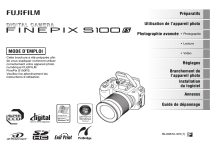
Lien public mis à jour
Le lien public vers votre chat a été mis à jour.